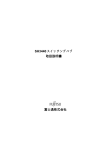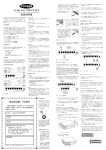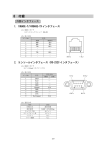Download 富士通株式会社 SH-S3540 スイッチングハブ 取扱説明書
Transcript
SH-S3540 スイッチングハブ 取扱説明書 富士通株式会社 この装置は、情報処理装置等電波障害自主規制協議会 (VCCI) の規準に 基づくクラス A 情報技術装置です。この装置を家庭環境で使用すると 電波妨害を引き起こすことがあります。この場合には使用者が適切な 対策を講ずるよう要求されることがあります。 本ドキュメントには、「外国為替及び外国貿易管理法」に基づく特定技 術が含まれています。従って、本ドキュメントを輸出または非居住者に 提供するとき、同法に基づく許可が必要となります。 この装置の耐用年数は 6 年です。それ以降の使用は弊社にご相談くだ さい。 この装置の修理可能期間は、製造終了後、6 年間とさせていただきます。 この装置の廃棄にあたっては、地方自治体の条例または規則にしたがっ てください。 複写、転載を禁止します この取扱説明書には、秘密情報が含まれています。発行元の許可なく、 この取扱説明書の記載内容を複写、転載して社外に提供することを禁止 します 執筆/編集:ネットワーク事業本部 ) 第二ネットワーク事業部 ) 第三ビジ ネス推進部 All Rights Reserved,Copyright © 富士通株式会社 2000 富士通株式会社 ソフトウェア使用許諾契約 通告:同梱のソフトウェアを複写または使用する前、またはすでに事前に使用可能状態になっているソフ 通告: トウェア(当契約では、どちらも「ソフトウェア」と呼称します)を使用してハードウェアを導入する前 に、この使用許諾契約を注意深くお読みください。このソフトウェアを複写または使用することにより、 使用者はこの使用許諾契約のすべての条項を承認したものとみなされます。本契約に記されている各条項 によってのみ、富士通株式会社 は本ソフトウェアの使用許可を使用者に対して許諾するものとします。こ れらの条項に同意しない場合は、本製品を未使用のまま、元の梱包容器に入れて購入後 30 日以内に返送 してください。その場合、購入金額の全額を返却します。 1. 許諾の付与 富士通株式会社 (以下「富士通」という)は、このソフトウェアのエンド・ユーザ(以下「被許諾者」 という)に対し、個人的、非独占的、譲渡不可能の使用許諾を以下の各項を遵守することを条件に付与す るものとします。a) 本ソフトウェアを、それに対して使用するために本ソフトウェアが購入された単一の コンピュータ、または、該当する場合、ホスト ID を使って識別される、単一の承認された機器で使用す ること、b) 本ソフトウェアの本来の用途の範囲内でバックアップを唯一の目的として本ソフトウェアを 複写すること、c) 関連取扱説明書は、本ソフトウェアの使用許諾された用途の範囲内で使用され複写さ れること。この使用許諾は、本ソフトウェアについてのみ適用され、その他の富士通ソフトウェア製品に まで及ぶものではありません。 2. 使用制限、権利留保 本ソフトウェアおよび取扱説明書は、著作権法により保護されています。富士通および / またはその許諾 権所有者は、富士通またはその許諾権所有者により作成されたあらゆる改訂版を含む本ソフトウェアと取 扱説明書について、すべての権限と所有権を保有しています。著作権文言は、本ソフトウェアまたは取扱 説明書の全部または一部のあらゆる複製に記載され、またその一部として含まれる必要があります。被許 諾者は、本ソフトウェア、取扱説明書またはその複製に関し、その全部または一部の変更、翻訳、逆コン パイル、逆アセンブル、競合する分析に使用、リバース・エンジニアリング、配布、または派生物の作成 を行うことはできません。本契約に明示的に規定されていない限り、被許諾者は本ソフトウェアまたは取 扱説明書の全部または一部を複写または譲渡することはできません。本ソフトウェアおよび取扱説明書 は、富士通およびソフトウェア製品については、それらのソフトウェアに付随する富士通とその許諾権所 有者にとって機密を要する知的所有財産です。被許諾者は、本ソフトウェア、および本ソフトウェアと取 扱説明書に関連する、富士通とその許諾権所有者にとって機密である運用、設計、性能、または実行につ いての情報を、再許諾、譲渡、またはその他の方法で、いかなる第三者にも開示してはなりません。ただ し、被許諾者は、この使用許諾の規定に必ず従うことに全員が同意することを条件として、そのコンサル タント、下請業者、および代理人に対してそれらが被許諾者の施設において本ソフトウェアを使用するこ とを許可することができます。 3. 保証に対する制限 富士通 は、本ソフトウェアの各品目が富士通 により提供され、かつ富士通 のハードウェア、または契約 本文条項で使用許諾が与えられているその他の装置に適切に導入され適切に運用された場合には、本ソフ トウェアがはじめて被許諾者に出荷された日付に始まる一定の保証期間にわたって、同梱の取扱説明書に 記載されたとおりに本ソフトウェアの各品目が実際に機能することを保証します。保証期間内にソフト ウェアのいずれかの品目が上記のように機能しなかった場合には、富士通は唯一の救済方法として、適切 な修理、パッチ、または問題回避のための方策のいずれかをその恣意により選んで提供します。これらは 改めて将来のソフトウェア・リリースに反映される場合もあります。さらに、富士通では、本ソフトウェ アが提供される媒体について、購入日から 90 日間、通常の使用条件の下で、材料または製造上の欠陥が ないことを保証します。富士通は、出荷日の証拠とともに不良な媒体が保証期間内に富士通まで返送され た場合は、無料で交換に応じます。媒体が事故、誤用、または乱用により損傷した場合は、保証の対象と はなりません。 本ソフトウェアについて、被許諾者により意図された結果を得るために必要な選択を行い、またソフト ウェアをインストールし、使用し、その結果を享受できるようにするすべての責任は被許諾者にありま す。富士通は、次の事項を保証しません。a) ソフトウェアに含まれている機能が被許諾者の必要に合致す ること。b) 被許諾者が選択したハードウェアまたはソフトウェアの組み合わせで本ソフトウェアが作動 i すること。c) 本ソフトウェアの運用中に障害あるいはエラーが生じないこと。d) 本ソフトウェア運用中 に生じた欠陥がすべて修復されること。富士通は、最新のソフトウェア・リリースで対処できないソフト ウェアの欠陥については、救済の義務を負いません。この保証規定は、次のような場合には適用されませ ん。本ソフトウェアが (i) 富士通以外の者によって、またはその指示によらない方法で変更された場合、 (ii) 他のメーカー製品と組み合わせて使用された結果、欠陥が生じた場合、(iii) 不適切な環境、乱用、誤 用、事故、または放置により損傷を受けた場合。 前述の保証および制限規定は本契約に基づく唯一の救済であり、あらゆる意味での市場性および特定の使 用目的への適合性の保証を含む他のすべての明示的および黙示的保証に代わるものであります。被許諾者 は、自己のデータと情報の安全管理、および喪失、変更されたファイル、データ、プログラムの再構成を 本ソフトウェアとは別個の適切な手段によって常に行えるようにする責任を負うものとします。 .責任の制限 4.責任の制限 富士通またはその許諾権所有者は、あらゆる代用品の調達費用による、あるいは特殊な、間接的、偶発 的、または二次的結果による損害に対して、あるいは不正確なまたは消失したデータ、使用の損失、また は本ソフトウェアの実行により生ずるはずの利益の喪失に基づく損害に対しては、そのような損害の可能 性について事前に知らされていた場合であっても、その責をすべて負わないものとします。本ソフトウェ アまたは当契約に関して富士通が負う保証は、いかなる場合も、本ソフトウェアの使用許諾料として富士 通に支払われた価格を限度とするものとします。 .政府機関が被許諾者である場合 5.政府機関が被許諾者である場合 この条項は、アメリカ合衆国政府によって、またはその代理として、直接的または間接的に購入されたす べてのソフトウェアと付属文書に適用されます。本ソフトウェアおよび付属文書は商業目的の製品であ り、一般に開かれた市場の成り行きで決められた価格で使用許諾され、それらの開発費用はすべて民間の 資金で賄われアメリカ政府の資金は使用されていません。アメリカ政府に与えられる使用許諾は制限付き の権利で、米国政府が使用したり、複製したり、あるいは開示する場合は、 「商用コンピュータ・ソフト ウェア使用制限」条項 FAR52.227-19 の (c)(1) 項に規定されている制限、ならびに本使用許諾に規定され ている非軍事政府機関への制限、あるいは国防総省の各機関またはその後継組織に適用される「技術デー タおよびコンピュータ・ソフトウェアに関する権利」DFARS252.227-7013 の (c)(1)(ii) 項のいずれか該当す る規定が適用されます。 .欧州共同体におけるソフトウェア使用 6.欧州共同体におけるソフトウェア使用 この条項は、欧州共同体内で使用するために取得したすべてのソフトウェアに適用されます。被許諾者が 欧州共同体のある一国で本ソフトウェアを使用する場合、各国間での共通使用を容易にするため、1991 年 5 月 14 日に欧州共同体閣僚理事会指令により制定されたソフトウェア指令に基づいてソフトウェアの 審査が実施されます。被許諾者は、その様な場合、そのソフトウェア審査について富士通に通知すること に同意することにより、富士通よりサポートと支援を受けることができます。 .期間および終結 7.期間および終結 この使用許諾は、期限が終結するまで有効です。ただし、富士通が本ソフトウェアおよび取扱説明書に対 して所有する著作権に関するすべての制限は、富士通の著作権の満了日に効力が終結します。富士通の機 密情報の使用および公開に関わる制限はそれ以後も有効です。被許諾者は、この使用許諾を随時終結させ ることができます。被許諾者が使用許諾の条項および条件のいずれかの遵守を怠ったときは、この使用許 諾は自動的に終結します。いかなる理由による場合でも使用許諾の終結後は、被許諾者はただちにソフト ウェア、取扱説明書、およびすべてのコピーを破棄するか、または富士通に返却しなければなりません。 富士通は被許諾者に対し、本使用許諾の終結を唯一の原因とする損害に対していかなる賠償責任も一切負 わないものとします。 .輸出および再輸出 8.輸出および再輸出 被許諾者は、直接的間接的を問わず、本ソフトウェア、関連技術データまたは情報を輸出するときは、必 要なあらゆる輸出ライセンスまたはその他の政府機関による承認を得ることに同意します。被許諾者は、 次の (i) または (ii) を遂行する場合は、被許諾者およびその子会社または関連会社のために、日本政府お よびアメリカ政府により要求されるすべての輸出ライセンスおよび承認を事前に得ることに同意します。 この条項は、本契約上述の規定に対するなんらの制限を意味しません。(i) アメリカ合衆国輸出管理法と規 ii 則により、ソフトウェア、技術データ、またはそれらからの直接的な製造物の輸出または再輸出が制限さ れ、あるいは禁止されている国、あるいはその国民または居住者への輸出、再輸出、譲渡、または転用す ること、または、(ii) 本ソフトウェア、または関連する技術データあるいは情報を軍人であるエンド・ ユーザに対し、または化学、核、生物学的兵器の設計、開発または製造などの軍事使用のために提供する こと。 .一般事項 9.一般事項 本契約の規定の一部が、所轄裁判所により無効または強制執行不能となった場合にも、本契約の他の規定 は完全な効力を保持するものとします。 被許諾者は、本契約を読み、その内容を理解し、本契約の規定に従うことに同意します。被許諾者はさら に、本契約が、本契約の対象とする事項に関しての従前の当事者間でなされたすべての口頭および書面に よる合意と協議に優先する、富士通と被許諾者間における完全かつ排他的な契約であることに同意しま す。本契約と異なるあるいは本契約への追加的な条項は、富士通が、文書による明示的な同意(本契約の 条項に対する明示的な権利放棄を含む)を行わない限りなんらの効力も持たないものとします。 iii iv まえがき このたびは、SH-S3540 スイッチングハブをお買い上げいただき、まこと にありがとうございます。 本取扱説明書は、SH-S3540 スイッチングハブの基本的な取り扱いについ て説明しています。ご使用の際には、本取扱説明書をよくお読みになり、 正しくご使用下さるようにお願い申し上げます。また、本装置をご使用 になる間は、本取扱説明書を大切に保管して下さい。 なお、本製品および本取扱説明書を正しくお使いいただく上で、以下の 前提知識を必要とします。 前提知識 ・LAN(local area network),IEEE802.3/IEEE802.3u 規格、または同程度の 知 識を持っていること。 ・SNMP(simple network management protocol) および MIB(management information base) のネットワーク管理についての知識を持っていること。 ・コンピューターの一般知識を有し、キーボード操作ができること。 v SH-S3540 スイッチングハブ取扱説明書 本書の構成 本取扱説明書は、5 つの章、7 つの付録、および索引で構成されて います。 必要事項 参照箇所 SH-S3540 とその特徴 第1章 SH-S3540 の、平面または 19 インチのラックへのインストー ル方法と動作の検証方法 第2章 SH-S3540 のコンソールポートへの接続方法と、スイッチを設 第 3 章 定し管理するためのコンソール・インタフェース(CI)メ ニューの使い方 SH-S3540 関連の問題の特定および診断方法 第4章 SH-S3540 の保守 第5章 SH-S3540 スイッチングハブ取扱説明書に適用される動作仕様 付録 A と環境仕様 SH-S3540 で使用できるオプションの拡張モジュール 付録 B SH-S3540 で使用できるオプションのスタックモジュール 付録 C SH-S3540 の各機能を使うためのクイック・ステップ・フロー 付録 D チャート SH-S3540 のコネクタ(ポート)とピン割り当て 付録 E SH-S3540 用工場出荷時のデフォルト設定の一覧 付録 F BootP 設定ファイルのサンプル 付録 G 関連情報の相互参照が可能な、このガイドのトピックとサブト 索引 ピックの 50 音順索引 vi まえがき 略語 このガイドでは、以下の略語を使います。 AUI Attachment Unit Interface BootP ブートストラップ・プロトコル(Bootstrap Protocol) CSMA/CD Carrier Sense Multiple Access with Collision Detection IP インターネット・プロトコル(Internet Protocol) MAC メディア・アクセス制御(Media Access Control) MDI-X メディア依存インタフェース・クロスオーバー (Medium Dependent Interface Crossover) PPP ポイント・ツー・ポイント・プロトコル (Point-to-Point Protocol) SNMP Simple Network Management Protocol vii SH-S3540 スイッチングハブ取扱説明書 表記規則 このガイドでは、特定のメッセージを強調するために、次のフォーマッ トを使います。 注:このフォーマットは重要な情報または特に関心を寄せてほしい事 項を強調するのに使われます。 注意:このフォーマットは、装置の故障やデータの喪失を回避するの に役立つ情報を強調するのに使われます。 警告:このフォーマットは、人体への危害または装置の損害につなが る可能性のある事項を強調するのに使われます。 viii 安全上の注意事項 警告:正しく使用しない場合、死亡する、または重傷を負うことがあ り得ることを示しています。 設置 • 本装置の分解・解体・改造・再生を行なわないでください。また、 本装置の上には絶対に重いものをのせないでください。 火災・感電・故障の原因となります。 • 本装置のスタック構成を実現する時は、ロッカー搭載するようにして ください。また、ロッカー装置の上には絶対に重いものをのせないで ください。 火災・感電・故障の原因となります。 • 本装置のケーブル類の上は絶対に重いものをのせたり、折り曲げたり しないでください。 重いものをのせると、ケーブルに傷がついて、感電や火災の原因とな ります。 ケーブル ix SH-S3540 スイッチングハブ取扱説明書 使用上のご注意 x • 電源ケーブルが AC コンセントに接続されているときには、濡れた手 本装置に触れないで下さい。 感電の原因となります。 • 本装置の電源は、AC100V(50/60Hz) を使用してください。 本装置の電源は、 異なる電圧で使用すると、感電・発煙・火災の原因となります。 • 本装置内部には、水などの液体を入れないでください。 感電の原因となります。 • 雷が鳴り出したら、ケーブルや電源ケーブルに触れないでください。 感電の原因となります。 安全上の注意事項 注:正しく使用しない場合、軽傷、または中程度の傷害を負うことが あり得ることと、当該製品自身またはその他の使用者などの財産に、 損害が生じる危険性があることを示しています。 設置 • 本装置は、屋内に設置してください。 故障の原因となります。 • 極端な高温、あるいは低温状態や温度変化の激しい場所で使用しない でください。 故障の原因となります。 • 直射日光の当たる場所や発熱機器(ストーブ、コンロなど)のそばで 使用しないでください。 故障の原因となります。 • 水や油などの液体がかかる場所、湯気がかかる場所、湿気やほこりの 多い場所で使用しないでください。 火災・感電・故障の原因となります。 • 塩害地域では使用しないでください。 故障の原因となります。 • 衝撃や振動の加わる場所で使用しないでください。 故障の原因となります。 • 薬品の噴気中や薬品にふれる場所で使用しないでください。 故障の原因となります。 • モータなど、強い磁界を発生する装置のそばで使用しないください。 故障の原因となります。 xi SH-S3540 スイッチングハブ取扱説明書 • ラジオやテレビジョン受信機等のそばで使用しないでください。 故障の原因となります。 • 本装置は側面に内部の熱を逃がすための通気孔を設けてあるので、装 置の側面に物を置いたりして、通気孔をふさがないでください。 通気孔をふさぐと内部の温度が上昇して、故障の原因となります。 • 本装置をならべて使用する場合、側面 5.1cm 以上の間隔を空けてくだ さい。 故障の原因となります。 • 国内だけで使用してください。 本装置は国内仕様になっていますので、海外ではご使用になれま せん。 • 本装置のケーブル類を抜き差しする場合には、先に装置の電源ケーブ ルを抜いてください。 • 本装置のケーブル類は、足を引っかけないように整理してください。 ケーブル類に足などを引っかけると危険です。 また、本装置の使用中に電源ケーブルが抜けると、重要なデータが失 われることもあります。 • 安全のために、電源 (AC100V) コンセントには、必ずアースを取って ください。 アースを接続しないと、感電の原因になります。 • 本装置の電源ケーブルはタコ足配線にしないでください。 コンセントが過熱し、火災の原因となることがあります。 ケーブル 電源 xii 安全上の注意事項 使用上の注意 • 内部に液体や金属類など異物が入った状態で使用しないでください。 故障の原因になります。 • 本装置を移動するときは、必ず電源ケーブルを抜いてください。 故障の原因になります。 本装置のお手入れ • 汚れを落とす場合は電源ケーブルを抜いてから、柔らかい布によるか ら拭きか、水または中性の洗剤を含ませて固く絞った布で軽く拭いて ください。水や中性洗剤は、絶対に本体に直接かけないでください。 • ベンジンやシンナーなど(揮発性なもの)は使用しないでください。 本装置の外装を傷つけたり、故障の原因になります。 • 殺虫剤などをかけないでください。 故障の原因になります。 xiii SH-S3540 スイッチングハブ取扱説明書 xiv 目次 まえがき 前提知識 ............................................................................................................................ v 本書の構成 ........................................................................................................................ vi 略語 ..................................................................................................................................vii 表記規則 ..........................................................................................................................viii 安全上の注意事項 設置 ............................................................................................................................ ix ケーブル ..................................................................................................................... ix 使用上のご注意 ........................................................................................................... x 設置 ............................................................................................................................ xi ケーブル .....................................................................................................................xii 電源 ............................................................................................................................xii 使用上の注意 .............................................................................................................xiii 本装置のお手入れ .....................................................................................................xiii 第1章 SH-S3540 スイッチングハブ SH-S3540 スイッチングハブの各部の説明 ....................................................................1-1 前面パネル ...............................................................................................................1-2 コンソールポート ..............................................................................................1-3 拡張モジュール・スロット ...............................................................................1-3 10BASE-T/100BASE-TX ポート・コネクタ ......................................................1-3 LED 表示パネル .................................................................................................1-4 背面パネル ...............................................................................................................1-8 冷却ファン .........................................................................................................1-8 ...........................................................................................................................1-8 AC 電源コネクタ ...............................................................................................1-9 スタックモジュール・スロット ........................................................................1-9 機能 ..............................................................................................................................1-10 xv 自動認識とオートネゴシエーション ......................................................................1-13 IEEE 802.1Q VLAN ................................................................................................1-14 RADIUS-Based ネットワークセキュリティ ..........................................................1-14 IGMP スヌーピング機能 ........................................................................................1-15 IEEE 802.1p の優先順位割り当て ..........................................................................1-15 ポート・ミラーリング ...........................................................................................1-16 フラッシュ・メモリ ...............................................................................................1-16 BootP 自動 IP 設定 /MAC アドレス ........................................................................1-17 SNMP MIB のサポート ..........................................................................................1-18 SH-S3540 スイッチングハブの設定と管理 ...........................................................1-18 ネットワークの設定 .....................................................................................................1-19 デスクトップ・スイッチとしての設定例 ..............................................................1-20 セグメント・スイッチとしての使用例 ..................................................................1-21 高密度スイッチ・ワークグループでの設定例 .......................................................1-22 フェールセーフ・スタックとしての設定例 ...........................................................1-23 スタックの動作 ............................................................................................................1-24 スタックモジュール (SHS35SM1) .........................................................................1-24 スタック A Out コネクタ .................................................................................1-25 スタック A In コネクタ ....................................................................................1-25 設定ピン ..........................................................................................................1-26 ベース・ユニット ..................................................................................................1-26 初期設定 ..........................................................................................................1-27 スタックの MAC アドレス ...............................................................................1-27 一時ベース・ユニット .....................................................................................1-28 スタックからのユニットの取り外し ...............................................................1-28 スタックの構成 ......................................................................................................1-28 スタック・アップ構成 .....................................................................................1-29 スタック・ダウン構成 .....................................................................................1-30 リダンダント・スタッキング機能 .........................................................................1-31 IEEE 802.1Q VLAN ワークグループ ............................................................................1-33 IEEE 802.1Q タギング ...........................................................................................1-34 複数のスイッチングハブにまたがる VLAN ...........................................................1-40 複数の 802.1Q タグ付きスイッチングハブにまたがる VLAN .........................1-40 複数のタグなしスイッチングハブにまたがる VLAN ......................................1-41 共有サーバ .............................................................................................................1-43 xvi VLAN ワークグループのまとめ .............................................................................1-48 VLAN 設定の規則 ...................................................................................................1-50 IGMP スヌーピング ......................................................................................................1-50 IGMP スヌーピング設定の規則 .............................................................................1-55 IEEE 802.1p の優先順位割り当て ................................................................................1-57 ポート・ミラーリング ..................................................................................................1-61 ポート・ベース・ミラーリングの設定 ..................................................................1-61 アドレス・ベース・ミラーリングの設定 ..............................................................1-64 ポート・ミラーリング設定の規則 .........................................................................1-67 第2章 SH-S3540 スイッチングハブの導入 導入前の確認項目 ...........................................................................................................2-1 導入手順 .........................................................................................................................2-3 SH-S3540 の平面への設置 ......................................................................................2-3 SH-S3540 のラックへの設置 ...................................................................................2-4 SH-S3540 の他装置への接続 ...................................................................................2-6 10BASE-T/100BASE-TX ポートの接続 .............................................................2-7 コンソールポートの接続 ...................................................................................2-8 電源の接続 ....................................................................................................................2-10 導入の確認 ....................................................................................................................2-11 LED 表示による導入の確認方法 ............................................................................2-11 Self-Test 画面での導入の確認方法 .........................................................................2-12 初期設定 .......................................................................................................................2-15 スタンドアローン・スイッチの設定 ......................................................................2-15 スタック設定 ..........................................................................................................2-18 第3章 コンソール・インタフェース(CI)の使用方法 コンソール・インタフェース( )の使用方法 CI のメニューおよび各画面へのアクセス ......................................................................3-1 CI のメニューおよび各画面の使用方法 ..........................................................................3-2 CI のメニューおよび各画面の操作 ..........................................................................3-2 画面の表示とその説明 .............................................................................................3-3 メイン・メニュー ...........................................................................................................3-4 IP 設定 / 設定 ..................................................................................................................3-7 BootP リクエスト・モードの選択 .........................................................................3-10 xvii BootP When Needed .......................................................................................3-10 BootP Always ...................................................................................................3-11 BootP Disabled ................................................................................................3-11 BootP or Last Address .....................................................................................3-12 SNMP の設定 ...............................................................................................................3-13 システム特性 ................................................................................................................3-15 SH-S3540 スイッチングハブの設定 .............................................................................3-18 MAC アドレス・テーブル ......................................................................................3-21 VLAN 設定メニュー ...............................................................................................3-24 VLAN の設定 ....................................................................................................3-25 標準プロトコル ID(PID) について ...................................................................3-29 ユーザ定義のプロトコル ID(PID) について .....................................................3-30 ギガビットポートの制限事項 ..........................................................................3-31 VLAN ポートの設定 .........................................................................................3-32 ポート単位の VLAN の表示 .............................................................................3-36 トラフィック・クラスの設定 ..........................................................................3-37 ポートの設定 ..........................................................................................................3-39 高速フロー制御の設定 ...........................................................................................3-44 高速フロー制御モードの選択 ..........................................................................3-46 ポート・ミラーリングの設定 ................................................................................3-47 レート制限の設定 ..................................................................................................3-50 IGMP 設定メニュー ...............................................................................................3-53 IGMP の設定 ....................................................................................................3-54 マルチキャストグループメンバーの表示 ........................................................3-58 ポート統計情報 ......................................................................................................3-59 コンソールポートの設定 ..............................................................................................3-64 スタック・ユニット番号の表示 ...................................................................................3-70 スタック・ユニット番号の再設定 ................................................................................3-71 ハードウェアユニット情報の表示 ................................................................................3-73 スパニング・ツリーの設定 ..........................................................................................3-74 スパニング・ツリー・ポートの設定 ......................................................................3-76 スパニング・ツリー・スイッチ設定の表示 ...........................................................3-80 TELNET の設定 ............................................................................................................3-83 ソフトウェアのダウンロード .......................................................................................3-86 設定ファイルのダウンロード/アップロード ..............................................................3-91 xviii イベント・ログの表示 ..................................................................................................3-95 過度の不良エントリ ...............................................................................................3-96 Write(書き込み)しきい値 ...................................................................................3-97 フラッシュ・アップデート ....................................................................................3-98 リセット .......................................................................................................................3-99 デフォルト設定へのリセット .....................................................................................3-101 ログアウト ..................................................................................................................3-103 第4章 トラブルシューティング LED の表示 .....................................................................................................................4-2 問題の原因の特定と解決法 ............................................................................................4-5 通常の電源投入手続き .............................................................................................4-5 ポートの接続に関連した問題 ..................................................................................4-6 オートネゴシエーションのモード ...........................................................................4-7 ポートのインタフェース ..........................................................................................4-8 第5章 保守 定期交換部品 ............................................................................................................5-1 付録 A 技術仕様 環境仕様 ........................................................................................................................ A-1 電気仕様 ........................................................................................................................ A-1 寸法 ............................................................................................................................... A-2 性能 ............................................................................................................................... A-2 ネットワーク・プロトコルおよび規格互換性 ............................................................... A-2 データ速度 ..................................................................................................................... A-2 インタフェース・オプション ........................................................................................ A-3 電磁放射 ........................................................................................................................ A-3 電磁気感度 ..................................................................................................................... A-3 付録 B 拡張モジュール 10BASE-T/100BASE-TX ............................................................................................... B-2 100BASE-FX ................................................................................................................. B-3 1000BASE-SX .............................................................................................................. B-5 xix 1000BASE-LX .............................................................................................................. B-7 1000BASE-LX GI 型・アプリケーション ............................................................... B-9 拡張モジュールの実装 ................................................................................................. B-10 別の拡張モジュールとの交換 ............................................................................... B-12 付録 C スタックモジュール スタックモジュールの実装 ........................................................................................... C-1 複数の SH-S3540 の実装および接続 ............................................................................. C-2 電源の接続 ..................................................................................................................... C-5 実装の確認 ..................................................................................................................... C-6 スタック設定の変更 ...................................................................................................... C-7 新規ベース・ユニットの割り当て .......................................................................... C-7 ユニットの追加 ....................................................................................................... C-8 スタックの真ん中に SH-S3540 を追加する ..................................................... C-8 スタックの最後へ SH-S3540 を追加 .............................................................. C-10 付録 D 各機能を使用するためのクイック・ステップ 802.1Q VLAN の設定 ..................................................................................................... D-2 ポート・ミラーリングの設定 ........................................................................................ D-5 IGMP スヌーピングの設定 ............................................................................................ D-7 付録 E コネクタおよびピンの割り当て RJ-45(10BASE-T/100BASE-TX)ポート・コネクタ .................................................. E-1 MDI および MDI-X デバイス .......................................................................................... E-2 MDI-X 対 MDI のケーブル接続 ................................................................................ E-3 MDI-X 対 MDI-X のケーブル接続 ............................................................................ E-4 DB-9(RS-232-D)コンソールポート・コネクタ ........................................................ E-5 付録 F デフォルト設定 付録 G BootP 設定ファイルの例 索引 xx 図目次 図 1-1 SH-S3540 外観図 .....................................................................................1-1 図 1-2 SH-S3540 前面パネル .............................................................................1-2 図 1-3 SH-S3540 LED 表示パネル .....................................................................1-5 図 1-4 SH-S3540 背面パネル .............................................................................1-8 図 1-5 デスクトップ・スイッチとして使用した SH-S3540 .............................1-20 図 1-6 セグメント・スイッチとして使用した SH-S3540 ................................1-21 図 1-7 パワー・ワークグループとレピータ・ハブの設定例 ............................1-22 図 1-8 フェールセーフ・スタックの例 .............................................................1-23 図 1-9 SH-S3540 スタックモジュール・スロット ...........................................1-25 図 1-10 スタックケーブルの接続 .......................................................................1-26 図 1-11 スタック・アップ構成の例 ....................................................................1-29 図 1-12 スタック・ダウン構成の例 ....................................................................1-30 図 1-13 リダンダント・スタッキング機能 .........................................................1-32 図 1-14 ポート・ベース VLAN の例 ...................................................................1-33 図 1-15 デフォルトの VLAN 設定 .......................................................................1-36 図 1-16 ポート・ベース VLAN ...........................................................................1-37 図 1-17 802.1Q タギング(ポート・ベース VLAN 後) ......................................1-37 図 1-18 プロトコル・ベース VLAN ....................................................................1-38 図 1-19 802.1Q タギング(プロトコル・ベース VLAN 後)...............................1-38 図 1-20 802.1Q タグ ...........................................................................................1-39 図 1-21 802.1Q タギング(802.1Q タグ後).......................................................1-39 図 1-22 複数の 802.1Q タグ付きスイッチングハブにまたがる VLAN ...............1-40 図 1-23 複数のタグなしスイッチングハブにまたがる VLAN .............................1-41 図 1-24 VLAN とスパニング・ツリー・プロトコルの組み合わせで発生する可能性のあ る問題 1-42 図 1-25 リソースを共有する複数の VLAN .........................................................1-43 図 1-26 スイッチングハブ内の VLAN ブロードキャスト・ドメイン .................1-44 図 1-27 デフォルトの VLAN Configuration 画面の例 .........................................1-45 図 1-28 VLAN Configuration 画面の例 ................................................................1-46 xxi xxii 図 1-29 デフォルトの VLAN Port Configuration 画面の例 ..................................1-47 図 1-30 VLAN Port Configuration 画面の例 ........................................................1-48 図 1-31 複数のスイッチングハブにまたがる VLAN 設定 ...................................1-49 図 1-32 IGMP ルーティングでの IP マルチキャストの伝達 ...............................1-52 図 1-33 SH-S3540 での IP マルチキャスト・ストリームのフィルタリング(1/2)1-54 図 1-34 SH-S3540 での IP マルチキャスト・ストリームのフィルタリング(2/2)1-55 図 1-35 パケットの優先順位割り当て ................................................................1-57 図 1-36 ポート送信キュー ..................................................................................1-58 図 1-37 デフォルトの Traffic Class Configuration 画面の例 ...............................1-59 図 1-38 ポート優先順位設定の例 .......................................................................1-60 図 1-39 ポート・ベース・ミラーリングの設定例 ..............................................1-62 図 1-40 ポート・ベースのポート・ミラーリング設定画面の例 .........................1-63 図 1-41 アドレス・ベース・ミラーリングの設定例 ...........................................1-64 図 1-42 アドレス・ベースのポート・ミラーリング設定画面の例 .....................1-66 図 2-1 パッケージ内容 ........................................................................................2-2 図 2-2 ラックとシャーシとの位置関係 ...............................................................2-5 図 2-3 マウント・ブラケットの取り付け ...........................................................2-5 図 2-4 SH-S3540 の標準ラックへの設置 ...........................................................2-6 図 2-5 10/100 Mbps ポートへの接続 ..................................................................2-8 図 2-6 コンソールポートの接続 .........................................................................2-9 図 2-7 SH-S3540 AC 電源コネクタ ..................................................................2-10 図 2-8 接地付き AC 電源コンセント .................................................................2-11 図 2-9 LED による動作の確認 ..........................................................................2-12 図 2-10 SH-S3540 の Self-Test 画面 ...................................................................2-13 図 2-11 富士通のロゴ画面 ..................................................................................2-14 図 2-12 メイン・メニュー ..................................................................................2-16 図 2-13 IP Configuration/Setup 画面(スタンドアローン・スイッチ) ..............2-17 図 2-14 メイン・メニュー(スタンドアローン・スイッチの場合)...................2-19 図 2-15 メイン・メニュー(スタック構成の場合)............................................2-19 図 2-16 IP Configuration/Setup 画面(スタック構成)........................................2-20 図 3-1 コンソール・インタフェースの各画面の関連 .........................................3-3 図 3-2 コンソール・インタフェースのメイン・メニュー ..................................3-4 図 3-3 IP Configuration/Setup 画面 .....................................................................3-8 図 3-4 SNMP Configuration 画面 ......................................................................3-13 図 3-5 System Characteristics 画面 ..................................................................3-15 図 3-6 Switch Configuration Menu 画面 ............................................................3-18 図 3-7 MAC Address Table 画面 .......................................................................3-22 図 3-8 VLAN Configuration Menu 画面 .............................................................3-24 図 3-9 VLAN Configuration 画面 .......................................................................3-26 図 3-10 VLAN Port Configuration 画面 ................................................................3-33 図 3-11 VLAN Display by Port 画面 ....................................................................3-36 図 3-12 Traffic Class Configuration 画面 .............................................................3-38 図 3-13 Port Configuration 画面(1/2)................................................................3-40 図 3-14 Port Configuration 画面(2/2)................................................................3-41 図 3-15 High Speed Flow Control Configuration 画面 .........................................3-44 図 3-16 Port Mirroring Configuration 画面 ...........................................................3-47 図 3-17 Rate Limiting Configuration 画面(1/2).................................................3-50 図 3-18 Rate Limiting Configuration 画面(2/2).................................................3-51 図 3-19 IGMP Configuration Menu 画面 .............................................................3-53 図 3-20 IGMP Configuration 画面 .......................................................................3-55 図 3-21 Multicast Group Membership 画面 .........................................................3-58 図 3-22 Port Statistics 画面 .................................................................................3-60 図 3-23 Console/Comm Port Configuration 画面 ................................................3-64 図 3-24 Renumber Stack Units 画面 ...................................................................3-71 図 3-25 Hardware Unit Information 画面 .............................................................3-73 図 3-26 Spanning Tree Configuration Menu 画面 ...............................................3-74 図 3-27 Spanning Tree Port Configuration 画面(1/2) .......................................3-76 図 3-28 Spanning Tree Port Configuration 画面(2/2) .......................................3-77 図 3-29 Spanning Tree Switch Settings 画面 ......................................................3-80 図 3-30 TELNET Configuration 画面 ...................................................................3-83 図 3-31 Software Download 画面 ........................................................................3-87 図 3-32 Configuration File Download/Upload 画面 .............................................3-91 図 3-33 Event Log 画面 .......................................................................................3-95 図 3-34 過度の不良エントリのイベント・ログ画面での表示例 .........................3-96 図 3-35 Write(書き込み)しきい値を超えたイベント・ログ・イベントの表示例 3-97 図 3-36 フラッシュ・アップデート・ステータスのイベント・ログ・イベントの表示例 3-98 図 3-37 SH-S3540 をリセットした直後の Self-Test 画面 ...................................3-99 図 3-38 富士通のロゴ画面 ................................................................................3-100 図 3-39 工場出荷時のデフォルト設定にリセットした直後の Self-Test 画面 ...3-101 xxiii xxiv 図 3-40 工場出荷時のデフォルト設定にリセット後の富士通 ロゴ画面 ...........3-102 図 3-41 Password Prompt 画面 .........................................................................3-103 図 4-1 SH-S3540 LED 表示パネル .....................................................................4-2 図 B-1 SHS35TX4 の前面パネル ....................................................................... B-2 図 B-2 SHS35FX2 の前面パネル ....................................................................... B-4 図 B-3 1000BASE-SX の前面パネル .................................................................. B-6 図 B-4 1000BASE-LX の前面パネル .................................................................. B-8 図 B-5 拡張モジュールの実装 .......................................................................... B-11 図 B-6 拡張モジュールの取り外し ................................................................... B-12 図 C-1 カバー・パネルの取り外し ..................................................................... C-1 図 C-2 スタックモジュールの実装 ..................................................................... C-2 図 C-3 設定ピンの設定 ....................................................................................... C-3 図 C-4 スタックケーブルの接続 ........................................................................ C-4 図 C-5 実装の確認 .............................................................................................. C-6 図 C-6 スタックの真ん中への追加 ..................................................................... C-9 図 C-7 スタックの最後への追加 ...................................................................... C-10 図 D-1 802.1Q VLAN の設定(1/3).................................................................... D-2 図 D-2 802.1Q VLAN の設定(2/3).................................................................... D-3 図 D-3 802.1Q VLAN の設定(3/3).................................................................... D-4 図 D-4 ポート・ミラーリングの設定(1/2)....................................................... D-5 図 D-5 ポート・ミラーリングの設定(2/2)....................................................... D-6 図 D-6 IGMP スヌーピングの設定(1/3)........................................................... D-7 図 D-7 IGMP スヌーピングの設定(2/3)........................................................... D-8 図 D-8 IGMP スヌーピングの設定(3/3)........................................................... D-9 図 E-1 RJ-45(8 ピン・モジュラ)ポート・コネクタ ...................................... E-1 図 E-2 MDI-X 対 MDI のケーブル接続 ................................................................ E-3 図 E-3 MDI-X 対 MDI-X のケーブル接続 ............................................................ E-4 図 E-4 DB-9 コンソールポート・コネクタ ........................................................ E-5 表目次 表 1-1 SH-S3540 LED 表示の説明 ....................................................................1-5 表 1-2 電源コードの仕様 ....................................................................................1-9 表 2-1 電源投入手続き ....................................................................................2-11 表 3-1 コンソール・インタフェースのメイン・メニュー ................................3-5 表 3-2 IP Configuration/Setup 画面の各フィールド ..........................................3-8 表 3-3 SNMP Configuration 画面の各フィールド ...........................................3-13 表 3-4 System Characteristics 画面の各フィールド .......................................3-16 表 3-5 Switch Configuration Menu 画面 ..........................................................3-19 表 3-6 MAC Address Table 画面の各フィールド 表 3-7 VLAN Configuration Menu 画面 .............................................................3-25 表 3-8 VLAN Configuration 画面の各フィールド ............................................3-27 表 3-9 サポートプロトコル ID(PID) ..................................................................3-29 表 3-10 リザーブされたプロトコル ID(PID) .......................................................3-31 表 3-11 VLAN Port Configuration 画面の各フィールド .....................................3-34 表 3-12 VLAN Display by Port 画面の各フィールド ............................................3-22 .........................................3-36 表 3-13 Traffic Class Configuration 画面の各フィールド ..................................3-38 表 3-14 Port Configuration 画面の各フィールド ...............................................3-41 表 3-15 High Speed Flow Control Configuration 画面の各フィールド ..............3-45 表 3-16 Port Mirroring Configuration 画面の各フィールド ................................3-48 表 3-17 監視モード ...........................................................................................3-49 表 3-18 Rate Limiting Configuration 画面の各フィールド ..................................3-51 表 3-19 IGMP Configuration Menu 画面 .............................................................3-54 表 3-20 IGMP Configuration 画面の各フィールド 表 3-21 Multicast Group Membership 画面の各フィールド ..............................3-59 表 3-22 Port Statistics 画面の各フィールド ......................................................3-61 表 3-23 Console/Comm Port Configuration 画面の各フィールド .....................3-65 表 3-24 Renumber Stack Units 画面 .................................................................3-72 ............................................3-56 表 3-25 Hardware Unit Information 画面の各フィールド ..................................3-73 表 3-26 Spanning Tree Configuration Menu 画面 ..............................................3-75 xxv xxvi 表 3-27 Spanning Tree Port Configuration 画面の各フィールド .......................3-78 表 3-28 Spanning Tree Switch Settings 画面に表示されるパラメータ .............3-81 表 3-29 TELNET Configuration 画面の各フィールド ........................................3-84 表 3-30 Software Download 画面の各フィールド .............................................3-87 表 3-31 ブート・コード・イメージのダウンロード・プロセス実行中の LED 表示 3-89 表 3-32 エージェント・イメージのダウンロード・プロセス実行中の LED 表示 3-90 表 3-33 Configuration File Download/Upload 画面の各フィールド 表 3-34 設定ファイルにセーブされない設定パラメータ ..................................3-94 表 4-1 SH-S3540 LED 表示の説明 ....................................................................4-3 表 4-2 解決方法 .................................................................................................4-6 ..................3-92 表 5-1 定期交換部品 ...........................................................................................5-1 表 B-1 SHS35TX4 の LED 表示およびコネクタ .............................................. B-2 表 B-2 SHS35FX2 の LED 表示およびコネクタ .............................................. B-4 表 B-3 SHS35GSR1/SHS35GS1 の LED 表示およびコネクタ ........................ B-6 表 B-4 SHS35GLR1/SHS35GL1 の LED 表示およびコネクタ .......................... B-9 表 E-1 RJ-45 ポート・コネクタのピン割り当て .............................................. E-2 表 E-2 DB-9 コンソールポート・コネクタ ...................................................... E-5 表 F-1 SH-S3540 の工場出荷時のデフォルト設定 ...........................................F-1 第1章 SH-S3540 スイッチングハブ この章では、SH-S3540 スイッチングハブについて説明します。この章の 構成は以下のとおりです。 • SH-S3540 スイッチングハブの各部の説明 • 機能の要約 • ネットワーク設定の例 • 主要機能の概要 SH-S3540 スイッチングハブの各部の説明 図 1-1 は、SH-S3540 の外観図を示したものです。 図 1-1 SH-S3540 外観図 1-1 SH-S3540 スイッチングハブ取扱説明書 前面パネル 図 1-2 は、SH-S3540 のOÊパネルのコンポーネントを示したものです。 SH-S3540 の背面パネルのコンポーネントについては、1-8 ページの「背 面パネル」を参照してください。 図 1-2 1-2 SH-S3540 前面パネル SH-S3540 スイッチングハブ コンソールポート コンソールポートを使って、コンソール・インタフェース(CI)画面に アクセスし、各種メニューおよび画面を使ってネットワークをカスタマ イズすることができます(第 3 章、「コンソール・インタフェース(CI) の使用方法」参照)。 コンソールポートは、DB-9、RS-232-D のオスオスのシリアル・ポート・ コネクタです。このコネクタに、DB-9 対 DB-9 ストレート・ケーブルを 直接接続し、SH-S3540 スイッチングハブに管理ステーションまたはコン ソール / 端末を接続することができます。クロス・ケーブルを使用する 場合は、添付品の変換コネクタを使用してください。(2-8 ページの「コ ンソールポートの接続」参照) 。 注:コンソールポートは、データ通信装置(DCE)コネクタとして設 定されています。RS-232 ケーブルのピン接続が、DCE 接続用に設定さ れていることを確認してください(E-5 ページの「DB-9(RS-232-D) コンソールポート・コネクタ」参照) 。 コンソール・ポートのデフォルトの設定では、9600 ボー、8 データ・ ビット、1 ストップ・ビット、パリティなし、フロー制御がディスエー ブルになっています。 拡張モジュール・スロット 拡張モジュール・スロットには、各種のメディア・タイプをサポートす る、オプションの拡張モジュールを接続することができます。(拡張モ ジュールの詳細については、付録 B「拡張モジュール」を参照してくだ さい) 10BASE-T/100BASE-TX ポート・コネクタ SH-S3540 では、10BASE-T/100BASE-TX RJ-45(8 ピン・モジュラ)ポー ト・コネクタを使用しています。 SH-S3540 は、MDI-X(メディア依存インタフェース・クロスオーバ)仕 様のポート・コネクタを搭載しています。従来型の Ethernet リピータ・ハ ブと同様に、これらのポートとネットワーク・インタフェース・コント ローラ(NIC)を、ストレート・ケーブルで接続します。別の Ethernet ハ ブまたは Ethernet スイッチを接続する場合、接続先デバイスに MDI 接続 のできるポートがないときには、クロス・ケーブルが必要です(E-2 ペー ジの「MDI および MDI-X デバイス」参照)。 1-3 SH-S3540 スイッチングハブ取扱説明書 SH-S3540 スイッチングハブには、接続デバイスの速度に応じて 10 Mbps または 100 Mbps で動作する自動認識ポートが使われています。この自動 認識ポートは IEEE 802.3u オートネゴシエーション規格をサポートしてい ますから、接続相手が IEEE 802.3u 規格をサポートしていれば、2 つのデ バイス間での動作速度および二重モードのネゴシエーションを行うこと ができます。 スイッチ・ポートは、半二重モード、全二重モードの両方の動作もサ ポートしています(2-7 ページの「10BASE-T/100BASE-TX ポートの接 続」参照)。 10 Mbps、100 Mbps Ethernet セグメント、またはノードを SH-S3540 と接 続するには、10BASE-T/100BASE-TX RJ-45 ポート・コネクタを使用しま す。 注:10BASE-T/100BASE-TX ポートの接続には、カテゴリ 5 の非シー ルド・ツイストペア(UTP)銅線ケーブルのみを使用してください。 RJ-45 ポートのコネクタの詳細については、付録 E「コネクタおよびピン の割り当て」を参照してください。 LED 表示パネル 図 1-3 は、SH-S3540 に使われている LED 表示パネルです。 LED 表示の詳細については、表 1-1 を参照してください。 1-4 SH-S3540 スイッチングハブ 図 1-3 SH-S3540 LED 表示パネル 表 1-1 SH-S3540 LED 表示の説明 ラベル タイプ 表示色 状態 意味 Pwr 電源ステータス 緑 点灯 SH-S3540 が POWER ON 状態です。 消灯 SH-S3540 に AC 電源が接続されていないか、電源が故 障しています。 点灯 自己診断テストが問題なく終了し、SH-S3540 は動作し ています。 点滅 自己診断テストで問題が発生しましたが、致命的なエ ラーではありません。SH-S3540 の電源を再投入してく ださい。 消灯 自己診断テストで問題が発生しました。 Status システム・ ステータス 緑 (続く) 1-5 SH-S3540 スイッチングハブ取扱説明書 表 1-1 ラベル SH-S3540 LED 表示の説明 (続き) タイプ 表示色 状態 意味 消灯 SH-S3540 はスタンドアローン・モードです。 緑 点灯 SH-S3540 は、上位ユニットのスタック A In コネクタに 接続されています。 橙 点灯 SH-S3540 のスタック A Out (Stack Up) コネクタが内部 でループしています。 橙 または 緑 点滅 SH-S3540 の内部ソフトウェアの不適合、またはユニッ ト ID が取得できません([Renumber Stack Unit] テーブ ルが満杯です) 。ユニットはリング上に存在しますが、ス タックの構成に参加できません。 消灯 SH-S3540 はスタンドアローン・モードです。 緑 点灯 SH-S3540 は、下位ユニットのスタック A Out コネクタ に接続されています。 橙 点灯 SH-S3540 のスタック A In コネクタ(Stack Dwn)が内 部でループしています。 橙 または 緑 点滅 SH-S3540 の内部ソフトウェアの不適合、またはユニッ ト ID が取得できません([Renumber Stack Unit] テーブ ルが満杯です) 。ユニットはリング上に存在しますが、ス タックの構成に参加できません。 緑 点灯 SH-S3540 はスタック・ベース・ユニットとして設定さ れています。 消灯 SH-S3540 はスタック・ベース・ユニットとして設定さ れていません(またはスタンドアローン・モードです) 。 点滅 スタック設定エラーです。スタックに複数のベース・ユ ニットが設定されているか、または、ベース・ユニット が設定されていません。 Stack Up スタック・モード Stack Dwn Base スタック・モード ベース・モード (続く) 1-6 SH-S3540 スイッチングハブ 表 1-1 ラベル SH-S3540 LED 表示の説明 (続き) タイプ 表示色 状態 意味 橙 点灯 このユニットは、スタック設定での一時的なベース・ユ ニットとして動作しています。このユニットのすぐ下位 にあるベース・ユニットに障害が発生すると、この状態 が自動的に発生します。 この状態が発生すると、以下のイベントが発生します。 • • 障害の発生したユニットの、すぐ上と下の2つのユ ニットが、自動的にそれぞれのスタック・コネクタ を内部でループし、Stack Up および Stack Dwn LED を点灯して、この状態を表示します(この表の 「Stack Up」と「Stack Dwn」の項目を参照) 。 この一時ベース・ユニットに障害が発生した場合は、 そのすぐ下のユニットが新しく一時ベース・ユニッ トになります。スタックを構成するユニットが残り 2つになるまで、このプロセスは継続されます。 この自動フェール・オーバ機能は、一時的な保護手段に すぎません。スタックへの電源が遮断し、再び電源が回 復したときに、一時ベース・ユニットがベース・ユニッ トとして起動するわけではありません。そのため、故障 したユニットの修理または交換が済むまでの間は、一時 ベース・ユニットをベース・ユニットとして割り当てる (設定ピンを Base 側に切り換える)必要があります。 10/100M Link TX/RX 10/100 Mbps ポート速度表示 ポートの動作 緑 点灯 通信ポートの速度が 100 Mbps に設定され、接続中で す。 緑 点滅 通信ポートが、ディスエーブルになっています。 橙 点灯 通信ポートの速度が 10 Mbps に設定され、接続状態は正 常です。 橙 点滅 通信ポートが、ディスエーブルになっています。 消灯 接続不良、またはこのポートへの接続はありません。 点滅 通信ポートのネットワーク活動を示します。ネットワー クの活動レベルが高いと、LED が点灯したままのように 見えることがあります。 緑 または 橙 1-7 SH-S3540 スイッチングハブ取扱説明書 背面パネル 図 1-4 は、SH-S3540 の背面パネルを示したものです。 図 1-4 SH-S3540 背面パネル 冷却ファン 内部コンポーネントを冷却するため、可変速度の冷却ファンが SH-S3540 の片側に取り付けられています。SH-S3540 を設置するときには、冷却用 の空気の流れを妨げないように、SH-S3540 の両側 に十分なスペースを空 けてください。 注意:冷却ファンが停止した場合、装置は動作しますが、内部温度が 上昇し製品寿命が短くなります。冷却ファンが停止した場合は、ファ ン交換が必要ですので、当社担当営業へご相談ください。 1-8 SH-S3540 スイッチングハブ AC 電源コネクタ AC 電源コネクタには、付属の AC 電源コードを接続します。 表 1-2 は、電源コードの仕様です。 表 1-2 電源コードの仕様 プラグの説明 • 2極平行アース付き AC100V 仕様 プラグ形状 100 VAC 50 ∼ 60 Hz 単相 スタックモジュール・スロット スタックモジュール・スロットを利用して、オプションのスタックモ ジュール (SHS35SM1) を SH-S3540 に取り付けることができます(1-24 ページの「スタックの動作」参照)。 最大 8 台までの SH-S3540 を接続して、冗長スタックを設定することがで きます。SH-S3540 ではフェイルセーフ・スタッキング・アーキテクチャ が採用され、万一 SH-S3540 に障害が発生した場合でも、障害ポイントで すべてのシグナルがループバックされ、スタックの完全性を保持します。 スタックを構成するユニットは、スタック設定の完全なコピーを持って いるためスタックの動作がそのまま継続され、アプリケーションの接続 性に影響を与えません。 最大 8 台までの SH-S3540 を接続し、合計 224 ポートのスタックが構成で きます(拡張モジュールスロットのすべてが最大ポート構成の場合)。 実装方法の説明は、各スタックモジュール (SHS35SM1) の取扱説明書に 記載しています。 1-9 SH-S3540 スイッチングハブ取扱説明書 機能 SH-S3540 は、全二重および半二重の 10/100/1000 Mbps Ethernet ローカ ル・エリア・ネットワーク(LAN)に高性能低コストで接続できる、ワ イヤ・スピード・スイッチング機能を備えています。 SH-S3540 には以下の機能があります。 • 高速フォワーディング・レート : 最大 300 万パケット / 秒(ピーク時) • ストア・アンド・フォワード・スイッチ : 2.56 ギガビット / 秒のス イッチ機能を使用した、最大ワイヤリング速度でのフル・パフォーマ ンスのフォワーディングが可能 • 学習レート : 300 万アドレス / 秒(ピーク時) • アドレス・データベース・サイズ : ワイヤリング速度において 16,000 個のエントリ • フェールセーフ・スタッキング : 最大 8 台までのユニットを接続し て、224 個の 10/100 ポートを 1 管理ユニットとして構成し、接続の中 断を防ぐことができます(1 スタック当たり 1 台のスタックモジュー ル (SHS35SM1) が必要です。 • スパニング・ツリー・プロトコル(STP): IEEE 802.1D 規格に準拠 。 SH-S3540 全体またはスタック全体、またはポート単位に STP をディ スエーブルにすることができます。 • 管理情報ベース(MIB)に対する SNMP エージェントのサポート − SNMPv2 (RFC 1907 準拠 ) − Bridge MIB (RFC 1493 準拠 ) − Ethernet MIB (RFC 1643 準拠 ) − RMON MIB (RFC 1757 準拠 ) − MIB-II (RFC 1213 準拠 ) − Interface MIB (RFC 1573 準拠 ) − 装置拡張 MIB • 1-10 高速の拡張モジュール・スロット : 各種のメディア・タイプをサポー トする拡張モジュールを、オプションで取り付けることができます。 SH-S3540 スイッチングハブ • 速度制御 : ブロードキャストおよび IP マルチキャストのストームを 制御するため、ブロードキャストまたは IP マルチキャスト・パケッ トの速度を調整することができます。 • コンソールポート : ローカルまたはリモート・サイトから SH-S3540 の設定と管理が行えます。 • TELNET −最大 4 つの同時 TELNET セッションをサポート −オプションのパスワード保護 −ログイン・タイムアウト −ログイン失敗の保護 −非活動タイムアウト −発信元アドレスの許可 −イベント・ロギング • バーチャル LAN(VLAN)サポート − IEEE 802.1Q ポートベース VLAN − IEEE 802.1Q プロトコルベース VLAN • IGMP スヌーピング • IEEE 802.1p の優先順位割り当て • ポート・ミラーリング −ポート・ベースのミラーリング − MAC アドレス・ベースのミラーリング • IEEE 802.3u 準拠のオートネゴシエーション・ポートのモード − 10BASE-T 半二重 − 10BASE-T 全二重 − 100BASE-TX 半二重 − 100BASE-TX 全二重 • 前面パネル発光ダイオード(LED)の監視ステータス −電源のステータス −システムのステータス 1-11 SH-S3540 スイッチングハブ取扱説明書 −スタックのステータス : Stack Up と Stack Dwn のステータス ベース・ユニットのステータス −各ポートのステータス 1000 Mbps 接続 100 Mbps 接続 10 Mbps 接続 半二重および全二重伝送 送信 / 受信の状況 管理のイネーブル / ディスエーブル • 簡易ファイル転送プロトコル(TFTP)を使用してアップグレードで きる、不揮発性メモリに格納されたファームウェア • 4 つのグループを統合したリモート監視機能(RMON) −統計 −履歴 −アラーム −イベント • RADIUS ネットワークセキュリティサポート コンソール、TELNET ログイン時の RADIUS-based(Remote Authentication Dial-In User Services) セキュリティサポート 1-12 SH-S3540 スイッチングハブ 自動認識とオートネゴシエーション SH-S3540 は、自動認識とオートネゴシエーション機能を備えたデバイス です。[ 自動認識 ] とは、接続しているデバイスの速度を、ポート自身が 「検出する」機能のことです。「オートネゴシエーション」とは、IEEE 802.3u 準拠の 2 つのデバイス間に存在する標準プロトコル(IEEE 802.3u) のことです。SH-S3540 は、速度と二重モードの選択を、オートネゴシ エーションによって行います。 自動認識は、接続相手のデバイスにオートネゴシエーションの機能がな い場合や、オートネゴシエーションの機能があっても、それが IEEE 802.3u のオートネゴシエーション規格と互換性のない場合にも使用され ます。自動認識の場合には、相手デバイスの二重モードの判別ができない ため、SH-S3540 は半二重モードに移行します。SH-S3540 に、オートネゴ シエーション機能を備えたデバイスを接続すると、スイッチ・ポートは、 100 Mbps の速度と全二重モードの組み合わせから順次ネゴシエーション を開始し、相手のデバイスからの肯定応答によって、相手がサポートす る速度と二重モードが決定されます。 注:オートネゴシエーション機能は、相手装置により正しく機能しな い場合がありますので、接続後に正しく接続できているかどうか、 Telnet もしくはコンソールにより、Port Configuration 画面で接続ポー トの属性(Speed/Duplex) をご確認ください。 期待した状態(100M 全二重、10M 全二重等)で接続できていない場 合は、SH-S3540 と相手装置の設定を固定設定に変更して下さい。 接続ポートの属性確認は、「SH-S3540 スイッチングハブ取扱説明書」 の 3-39 ページを参照してください。 自動認識とオートネゴシエーションの詳細については、4-7 ページの 「オートネゴシエーションのモード」を参照してください。 1-13 SH-S3540 スイッチングハブ取扱説明書 IEEE 802.1Q VLAN SH-S3540 は 2 つのタイプの VLAN をサポートします。 • ポート・ベース VLAN ポートベース VLAN は、VLAN ポートメンバーとしてスイッチポー トを明示的に設定することができます。ポート・ベース VLAN を作 成する時には、ポート VLAN 識別子(PVID)を割り当て、どの VLAN に属しているかを指定します。PVID は、複数のスイッチ間の VLAN を調整するために使用されます。 • プロトコル・ベース VLAN プロトコルベース VLAN は、パケット内のプロトコル情報に基づく ブロードキャスト・ドメインのメンバーとして、スイッチポートを設 定することができます。また、プロトコルベース VLAN は、ブロー ドキャスト・トラフィック制限し、プロトコルベース VLAN ポート から、指定されたプロトコルタイプのパケットを送出することができ ます。 SH-S3540 は、ポート単位の IEEE 802.1Q タギングが可能な、最大 64 の ポート・ベース VLAN、プロトコル・ベース VLAN をサポートしていま す。スイッチ・ポートを VLAN のメンバーとして設定すると、そのポー トは、1 つのブロードキャスト・ドメインに属するポートのグループ (ワークグループ)に追加されます。各ポート(およびそのポートに接続 しているデバイス)を、さまざまなブロードキャスト・ドメインに割り 当てることができます。この機能を利用すれば、ネットワークの移動、追 加、変更が発生しても、実際のケーブル接続を変更せずに、VLAN の再 割り当てを行うだけですむため、ネットワークの柔軟性が増大します。 802.1Q VLAN の詳細については、1-33 ページの「IEEE 802.1Q VLAN ワークグループ」を参照してください。 RADIUS-Based ネットワークセキュリティ RADIUS-Base のセキュリティ機能は、RADIUS(Remote Authentication Dial-In User Services) セキュリティプロトコルを使って、ネットワークア クセス制御をセットアップすることが可能です。RADIUS-Base のセキュ リティ機能は、ローカルコンソールと TELNET ログインを認証するため に、RADIUS プロトコルを用います。 1-14 SH-S3540 スイッチングハブ 認証プロセスを開始する前に、具体的なユーザーアカウント(ユーザー ネーム、パスワード、および Service-Type 属性)をあなたの RADIUS サーバーに設定する必要があります。 スイッチへのアクセスの適切なレベルを個々のユーザーに提供するため に、以下のユーザーネーム属性をあなたの RADIUS サーバーに設定する 必要があります。: • Read-Write アクセス−− Service-Type フィールドを "Administrative" に 設定すること。 • Read-only アクセス−− Service-Type フィールドを "NAS-Prompt" に設 定すること。 RADIUS サーバーをセットアップすることについての詳細な手順は RADIUS サーバーのドキュメントを参照してください。 RADIUS-Base のセキュリティ機能を設定するためのコンソールインタ フェース(CI)の使用方法は 3-64 ページにおいて「コンソールポートの 設定」を参照してください。 IGMP スヌーピング機能 IGMP スヌーピング機能を使用すれば、ローカル・エリア内で IP マルチ キャスト・ルータと同じ機能が得られ、帯域幅を浪費せずに IP マルチ キャストを制御することができます。 IGMP スヌーピング機能の詳細については、1-50 ページの「IGMP スヌー ピング」を参照してください。 IEEE 802.1p の優先順位割り当て SH-S3540 では、パケットを配信する場合の優先順位をポートごとに割り 当てることができます。 802.1p 優先順位割り当て機能の詳細については、1-57 ページの「IEEE 802.1p の優先順位割り当て」を参照してください。 1-15 SH-S3540 スイッチングハブ取扱説明書 ポート・ミラーリング ポート・ミラーリング機能を使うと、1 つのスイッチ・ポートを指定し て、それぞれ 2 つまでの指定ポートまたはメディア・アクセス制御 (MAC)アドレスのトラフィックを、監視することができます。指定した ポートでのすべてのトラフィックを監視するポート・ベース・モニタリ ングか、指定した MAC アドレス間のトラフィックを監視するアドレス・ ベース・ミラーリングを選択することができます。この監視用ポートに は、LAN アナライザを接続することができます。 ポート・ミラーリング機能の詳細については、1-61 ページの「ポート・ ミラーリング」を参照してください。 フラッシュ・メモリ SH-S3540 では、本体装置を制御するソフトウェアをフラッシュ・メモリ に格納しています。フラッシュ・メモリを使用しているため、SH-S3540 のハードウェアを変更せずに、ソフトウェアを最新バージョンにアップ デートすることができます。 ソフトウェアをダウンロードするには、SH-S3540 と TFTP ロード・ホス ト間が同一ネットワーク内で接続されている必要があります(3-86 ペー ジの「ソフトウェアのダウンロード」参照) 。 ダウンロードのためにコンソール端末を接続する方法については、2-8 ページの「コンソールポートの接続」を参照してください。 注:ネットワーク上に BootP サーバが正しくセットアップされている 場合、SH-S3540 の自己診断テスト中にソフトウェアの損傷が検出さ れると、SH-S3540 は TFTP を使って、新しいソフトウェアのダウン ロードを自動的に行います。 システム特性ストリング、VLAN パラメータ、IGMP 設定パラメータな どの、設定パラメータがフラッシュ・メモリに格納されています。 注:パラメータ設定後は、必ず RESET コマンドを実行してください。 1-16 SH-S3540 スイッチングハブ BootP 自動 IP 設定 /MAC アドレス SH-S3540 の背面パネルには、固有の 48 ビット・ハードウェア・アドレ ス(MAC アドレス)を印刷したラベルが貼られています。ネットワーク の BootP サーバで、SH-S3540 の BootP リクエストを認識するように設定 する際に、この MAC アドレスが必要です。BootP サーバが正しく設定さ れていれば、SH-S3540 は、割り当てられた IP アドレス、サブネット・ マスク、デフォルト・ルータ(デフォルト・ゲートウェイ)の IP アドレ ス、ソフトウェア・ファイル名を自動的に学習します。 スタックの構成に使われている SH-S3540 には、スタックの初期化時に、 「Stack MAC アドレス」が割り当てられます。ベース・ユニットの MAC アドレスに +1F したアドレス値を、スタックの MAC アドレスとして割 り当てます。 例えば、ベース・ユニットの MAC アドレスが 00-00-0E-A3-03-00 であると、このアドレス値に + 1F することで、スタックの MAC アドレ スは、次のようになります。 00-00-0E-A3-03-1F スタック内の別のユニットをベース・ユニットとして割り当てた場合は、 新規のベース・ユニットの MAC アドレスが(オフセットと組み合わさ れ)スタックの設定に使用されます。元のスタック IP アドレスも、この 新規のベース・ユニットに適用されます。 BootP 設定ファイルの例が、付録 G「BootP 設定ファイルの例」に記載さ れています。 1-17 SH-S3540 スイッチングハブ取扱説明書 SNMP MIB のサポート SH-S3540 は標準規格の MIB のほか、専用の MIB 拡張機能を備え、さら に既存のネットワーク管理ツールとの互換性が保証された SNMP エー ジェントをサポートしています。SH-S3540 は、詳細な管理統計データへ のアクセスが可能な、MIB-II(RFC 1213 準拠)、Bridge MIB(RFC 1493 準拠)、および RMON MIB(RFC 1757 準拠)をサポートしています。不 正なアクセスやポートの動作ステータスの変化などがあった場合に、 SNMP トラップが(個々のポート上に)自動的に生成されるように、 SNMP 管理機能を使って設定することができます。サポートしている MIB のリストが、1-10 ページの「機能」に記載されています。 SH-S3540 スイッチングハブの設定と管理 SH-S3540 は、工場出荷時には、10BASE-T または 100BASE-TX の標準 ネットワークで動作するように設定されています。また、富士通製ネット ワーク監視ソフトウェアや、SNMP ベースの汎用ネットワーク管理ソフ トウェアを使って SH-S3540 スイッチングハブを管理することができます が、SH-S3540 スイッチングハブまたはスタック(動作モードによる)に 1 つの IP アドレスを割り当てる必要があります。SH-S3540 スイッチング ハブのコンソールポートまたは BootP を使って、SH-S3540 スイッチング ハブまたはスタックの IP アドレスを設定することができます。 コンソールポートを使って SH-S3540 スイッチングハブを設定する方法に ついては、第 3 章、「コンソール・インタフェース(CI)の使用方法」を 参照してください。 1-18 SH-S3540 スイッチングハブ ネットワークの設定 SH-S3540 を使うことにより、ワークステーション(WS)、パーソナル・ コンピュータ(PC)、およびサーバを相互に接続することが可能になりま す。各機器を直接スイッチングハブに接続する構成、レピータ・ハブを 通して各機器を接続する構成、バーチャル LAN(VLAN)を作成して各 機器を接続する構成などが可能となります この節では、SH-S3540 を使った、以下のネットワーク設定例を示しま す。 • • • • デスクトップ・スイッチとしての設定例 セグメント・スイッチとしての設定例 高密度スイッチ・ワークグループでの設定例 フェールセーフ・スタックとしての設定例 1-19 SH-S3540 スイッチングハブ取扱説明書 デスクトップ・スイッチとしての設定例 図 1-5 は、SH-S3540 をデスクトップ・スイッチとして使っている例で、 ワークステーション(WS)が直接スイッチ・ポートに接続されていま す。 この設定では、ネットワーク・センター、サーバ、および最大 26 ユーザ が各自専有の 100 Mbps 接続を行うことができます。この設定では、オプ ションの SHS35TX4(10BASE-T/100BASE-TX 拡張モジュール)を使いま す。 図 1-5 1-20 デスクトップ・スイッチとして使用した SH-S3540 SH-S3540 スイッチングハブ セグメント・スイッチとしての使用例 図 1-6 は、SH-S3540 をセグメント・スイッチとして使用し、帯域幅に対 する輻輳の緩和およびサーバとネットワークのボトルネックの解消を 図った例です。セグメント化する前は、88 人のユーザが使える帯域幅は 合計 10 Mbps しかありませんでしたが、セグメント化後は、セグメント 前の 4 倍の 40 Mbps の帯域幅を 92 人のユーザで使用することができ、さ らに各自専有の 100 Mbps 接続が 22 増えています。この設定を拡張すれ ば、パフォーマンスを低下せずに、さらに多くのセグメントを追加する ことができます。 図 1-6 セグメント・スイッチとして使用した SH-S3540 1-21 SH-S3540 スイッチングハブ取扱説明書 高密度スイッチ・ワークグループでの設定例 図 1-7 は、SH-S3540 とバックボーン・スイッチを高速(ギガビット)接 続した例です。この高密度スイッチ・ワークグループでの使用例では、 100Mbps 対応スイッチングハブも使用されています。 図 1-7 に示すように、SH-S3540 とバックボーン・スイッチの接続には、 帯域幅を最大化するためにオプションのギガビット(1000BASE-SX) 拡張モジュールが使われています。100Mbps 対応スイッチングハブは、 SH-S3540、100BASE-TX ハブ、および 100 Mbps サーバとは 100 Mbps で 接続され、DTE(データ端末装置)とは 10 Mbps で接続されています。 図 1-7 1-22 パワー・ワークグループとレピータ パワー・ワークグループとレピータ・ハブの設定例 レピータ・ハブの設定例 SH-S3540 スイッチングハブ フェールセーフ・スタックとしての設定例 図 1-8 は、SH-S3540 8 台をスタックにして 1 つの管理ユニットを構成し た例です。スタック内のユニットのいずれかに障害が発生した場合でも、 スタックは停止せずに動作を継続します。 図 1-8 に示すように、SH-S3540 とバックボーン・スイッチとの接続には、 帯域幅を最大化するためにオプションのギガビット(1000BASE-SX)拡 張モジュールが使われています。この設定では、フェールセーフ・スタッ クを構成する SH-S3540 間の接続に、オプションのスタックモジュール (SHS35SM1) を使用しています。 SH-S3540 で利用できるフェールセーフ・スタック機能の概要は、次の節 の「スタックの動作」を参照してください。 図 1-8 フェールセーフ・スタックの例 1-23 SH-S3540 スイッチングハブ取扱説明書 スタックの動作 SH-S3540 は、フェールセーフ機能として最大 8 台の SH-S3540 を接続し て、接続性の保証された 224 個の 10/100 ポートを実現することができま す(1-23 ページの「フェールセーフ・スタックとしての設定例」参照)。 また、スタック全体を 1 つのユニットとして管理することができます。 注:SH-S3540 をスタック構成で使用する場合、スタックを構成するユ ニットのソフトウェア版数は、全て同じである必要があります。 注:スタック構成を実現する時は、ロッカー搭載するようにしてくだ さい。 スタックモジュール (SHS35SM1) スタックモジュール・スロットに装着するスタックモジュール (SHS35SM1) を図 1-9 に示します。 1-24 SH-S3540 スイッチングハブ 図 1-9 SH-S3540 スタックモジュール・スロット スタック A Out コネクタ ユニットと他のユニットをスタックケーブルで接続するコネクタです。他 のユニットのスタック A Out コネクタからのスタックリターンケーブル を、このユニットのスタック A In コネクタに接続するとスタック接続が 完了します(図 1-10 の例を参照)。 注:3 台以上のユニット(1 スタック当たり最大 8 ユニット)をス タックにする場合は、オプションの長さ 1m(39.27 インチ)のスタッ クリターンケーブル (SHS35SRC1) が必要です。(別手配) スタック A In コネクタ スタックの隣接ユニットのスタックケーブルを接続するコネクタです。こ のユニットのスタック A Out コネクタからのリターンケーブルを、隣接 ユニットのスタック A In コネクタに接続するとスタック接続が完了しま す(図 1-10 の例を参照)。 1-25 SH-S3540 スイッチングハブ取扱説明書 設定ピン この設定ピンで、スタックのベース・ユニットを決定します(1-26 ペー ジの「ベース・ユニット」参照)。設定ピンの状態は、SH-S3540 LED 表 示パネルに表示されます。設定ピン上にあるショートピンを Base 側に位 置し、ベース・ユニットを決定します。このとき、スタックを構成する 他のすべてのユニットのショートピンは設定ピンの Off 側に位置しなけ ればなりません。 図 1-10 スタックケーブルの接続 スタックケーブルの接続 ベース・ユニット ベー ベース・ユニットは、スタックに 1 つだけの特別なユニットで、スタッ クモジュールのスタックモジュール・スロットにある設定ピンで指定し ます。スタックを構成する場合、ユニットの 1 つをベース・ユニットとし て割り当てる必要があります。その他のユニットは、設定ピンを Off 側 の位置に設定します(1-26 ページの「設定ピン」参照)。ベース・ユニッ トは、スタックを構成するユニットであれば、どのユニットでもかまい ません。 1-26 SH-S3540 スイッチングハブ スタックを構成するユニットの物理的順番は、スタック内のベース・ユ ニットの位置によって決まります。これは管理用アプリケーションで、ス タック構成ユニットの物理的順番を表示する場合に、重要となります。 初期設定 スタックの初期設定 の際に、スタック内のベース・ユニットの位置に基 づいて、すべてのユニットの物理的順番が、ソフトウェアによって自動 的に決定されます。その後は、個々のユニットは自己のユニット番号を維 持し、スタック内の 1 つ以上のユニットの位置が変更された場合でも変 わりません(ユニット番号は、Renumber Stack Units 画面で変更すること ができます。3-71 ページの「スタック・ユニット番号の再設定」参照)。 例えば、スタックに電源を投入すると、ベース・ユニットがユニット 1、 ベース・ユニットの(スタック A Out ケーブルの)接続先がユニット 2 (その次がユニット 3、以下同様)となり、スタックを構成する最後のユ ニット(最大 8)までの番号が割り当てられます。ベース・ユニットが、 スタック内の他のユニットに変更された場合は、新たにベース・ユニッ トになったユニットは、そのまま元のユニット番号を維持します。 スタックの MAC アドレス スタックの MAC アドレス は、スタックの初期化時に自動的に割り当て られます。ベース・ユニットの MAC アドレスに +1F したアドレス値を、 スタックの MAC アドレスとして割り当てます。 例えば、ベース・ユニットの MAC アドレスが 00-00-0E-A3-03-00 であると、このアドレス値に + 1F することで、スタックの MAC アドレ スは、次のようになります。 00-00-0E-A3-03-1F スタック内の別のユニットをベース・ユニットとして割り当てた場合は、 新規の ベース・ユニットの MAC アドレスが(+1F 加算され)スタック の設定に使用されます。元のスタック IP アドレスも、この新規のベー ス・ユニットに適用されます。 1-27 SH-S3540 スイッチングハブ取扱説明書 一時ベース・ユニット ベース・ユニットに障害が発生すると、スタック内の次のユニットが、 自動的に一時ベース・ユニットになります。この場合には、一時ベース・ ユニットの LED 表示パネルにある Base LED(橙)が点灯して、変更を 知らせます。ベース LED の詳細については、1-5 ページの表 1-1 を参照し てください。 この自動フェールオーバ機能は、一時的な保護手段にすぎません。スタッ クへの電源が遮断し、再び電源が回復したときに、一時ベース・ユニッ トがベース・ユニットとして起動するわけではありません。そのため、故 障したユニットの修理または交換が済むまでの間は、一時ベース・ユ ニットをベース・ユニットとして割り当てる(設定ピンを Base 側に切り 換える)必要があります。 注:一時ベース・ユニットを新規のベース・ユニットとして割り当て る前に、この一時ベース・ユニットに障害が発生した場合は、このユ ニットのすぐ下のユニットが新規に一時ベース・ユニットとなりま す。スタックを構成するユニットが残り 2 つになるまで、このプロセ スは継続されます。 スタックからのユニットの取り外し ユニットをスタックから取り外した場合(スタンドアローン・モードで 動作する場合)は、以下の SH-S3540 の設定が、スタックに参加する前の 設定に戻ります。 • IP アドレス • コンソール・パスワード • TELNET パスワード • SNMP コミュニティ・ストリング スタックの構成 図 1-11 に示すように、スタックモジュール前面パネルのスタック・コネ クタをケーブルで接続し、8 台までの SH-S3540 をスタックにすることが できます。各 SH-S3540 に SHS35TX4 を実装すると、最大 224 のスイッ チ・ポートを持つスタックが構成できます。 1-28 SH-S3540 スイッチングハブ スタック・パラメータはベース・ユニットと関連しているため(1-26 ページの「ベース・ユニット」参照) 、スタック内での物理的順番はベー ス・ユニットの位置と、このスタックがスタック・アップ 構成であるか スタック・ダウン 構成であるかに依存します。 スタック・アップ構成 図 1-11 では、ベース・ユニット(ユニット 1)からのデータ・フローは、 ユニット 2 を割り当てられている次の SH-S3540 を経由して、ユニット 8 を割り当てられているスタックの最後の SH-S3540 に至ります。 SH-S3540 の物理的順番は、下から上へ(ユニット 1 からユニット 8 ま で)割り当てられています。 図 1-11 スタック・アップ構成の例 1-29 SH-S3540 スイッチングハブ取扱説明書 スタック・ダウン構成 図 1-12 では、ベース・ユニット(ユニット 1)からのデータ・フローは、 ユニット 2 を割り当てられている次の SH-S3540 を経由して、ユニット 8 を割り当てられているスタックの最後の SH-S3540 に至ります。 SH-S3540 の物理的順番は、上から下へ(ユニット 1 からユニット 8 ま で)割り当てられています。 図 1-12 1-30 スタック・ダウン構成の例 SH-S3540 スイッチングハブ ネットワーク管理ステーション(NMS)によっては、スタックを表すグ ラフィカル・ユーザ・インタフェース(GUI)がスタック・ダウン構成 を前提としているものがあります(1-30 ページの図 1-12 参照) 。 スタックの一番上のユニットをベース・ユニットに設定することを推奨 します。 スタックを構成する際には、以下の項目に留意してください。 • ベース・ユニットの初期化後 30 秒以内に、スタック全体が 1 つの論 理ユニットとして起動します。 • RS-232 ストレート/クロス・ケーブルは、スタック内のどの SH-S3540 スイッチングハブのコンソールポートに接続してもかまい ません。 • スタック内のどの SH-S3540 からでも、スタック全体のダウンライ ン・アップグレードを行うことができます。 • スタックを構成するどのスイッチ・ポートからでも、TELNET 接続ま たは一般的な SNMP 管理ツールを使って、スタックへのアクセスと 管理を行うことができます。 • 3 台以上の SH-S3540 をスタックにする場合は、ベース・ユニットと スタックの最終ユニットとの接続には、オプションのスタックリター ンケーブル (SHS35SRC1) が必要です。 リダンダント・スタッキング機能 SH-S3540 に最大 8 台までの SH-S3540 を接続して、リダンダント・ス タックを構成することができます。ユニットに障害が発生したり、ケーブ ルを誤って外してしまった場合でも、動作は中断することなく残りのユ ニットだけで継続されます。 図 1-13 は、スタックを構成するユニットに障害が発生したり、電源が供 給されなくなった場合に、スタックがどのように対応するかを示したも のです。 1. 図 1-13 では、ユニット 3 が動作不能になっています。 ユニットに障害が発生したか、電源が供給されなくなったと考えられ ます。 2. ユニット 3 の、すぐ上のユニット 2 とすぐ下のユニット 4 は、ユニッ ト 3 からの接続シグナルが失われたことを感知します。 1-31 SH-S3540 スイッチングハブ取扱説明書 • ユニット 2 とユニット 4 は、自動的に内部スタック・シグナル (A および B)をループします。 • ユニット 2 の Stack Up LED およびユニット 4 の Stack Dwn LED が 点灯し(橙)、スタック・シグナルがループされていることを表 示します。 3. 残りのスタック・ユニットは接続を維持します。 図 1-13 の例では、ユニットに発生した障害が、障害ポイント(A および B)におけるシグナルのループの原因ですが、ケーブルを取り外した場合 でもシステムの対応は同じです。 図 1-13 1-32 リダンダント・スタッキング機能 SH-S3540 スイッチングハブ IEEE 802.1Q VLAN ワークグループ SH-S3540 は、 ポート単位で 802.1Q タギングを使用できる最大 64 の VLAN をサポートしています。各ポートを同一の VLAN に割り当てることによっ てグループ化し、 ブロードキャスト・ドメインを構成します。VLAN 内で受 IP マルチキャ 信されたフレームの転送は、 その VLAN の内部だけで行われ、 スト・フレームおよび不明ユニキャスト・フレームのフラッドも、 その VLAN 内のポートに対するものに限られます。 バーチャル LAN (VLAN) を設定することで、 実際のネットワーク・トポロジ (図 1-14) を変更せずにネットワークをセグメント化することができ、 ネッ トワークの容量とパフォーマンスの増大を図ることができます。ネット ワークがセグメント化され、 各スイッチ・ポートは単一のブロードキャス ト・ドメインを構成するセグメントに接続されます。スイッチ・ポートを VLAN のメンバーとして設定すると、 1 つのブロードキャス そのポートは、 ト・ドメインに属するポートのグループ(ワークグループ) に追加されます。 SH-S3540 では、コンソールまたは TELNET を使って、VLAN へポートを 割り当てることができますが、SNMP での VLAN の割り当ては現時点で はサポートされていません。各ポート(およびそのポートに接続している デバイス)を、さまざまなブロードキャスト・ドメインに割り当てるこ とができます。この機能を利用すれば、ネットワークの移動、追加、変更 が発生しても、実際のケーブル接続を変更せずに、VLAN の再割り当て を行うだけですむため、ネットワークの柔軟性が増大します。 図 1-14 ポート・ベース VLAN の例 1-33 SH-S3540 スイッチングハブ取扱説明書 IEEE 802.1Q タギング SH-S3540 は、IEEE 802.1Q タギング規則に準拠しています。802.1Q タギ ング機能関連の重要な用語を以下に示します。 1-34 • VLAN 識別子(VID)−フレーム・ヘッダ内の VLAN タグのうちの 12 ビットの部分で、明示的に設定された VLAN の識別子です。 • ポート VLAN 識別子(PVID)− 1 つのポートを特定の VLAN に関連 付ける識別子です。例えば、PVID が 3(PVID =3)のポートは、この ポートで受信されたすべてのタグなしフレームを VLAN 3 に割り当て ます。 • タグ付きフレーム − 特定の VLAN に属するフレームを識別する、フ レーム・ヘッダ内の 32 ビットのフィールド(VLAN タグ)です。タ グなしフレームは、タグ付きポートとして設定されているポートを 通ってスイッチから出るときに、この識別機能によってタグが付けら れます。 • タグなしフレーム − フレーム・ヘッダ内に VLAN タギング情報を 持っていないフレームです。 • VLAN ポート・メンバー − 特定の VLAN に対するブロードキャス ト・ドメインを形成するポートの組のことです。ポートは、1 つ以上 の VLAN のメンバーにすることができます。 • タグなしメンバー − 特定の VLAN のタグなしメンバーとして設定さ れているポートです。タグなしフレームがタグなしメンバー・ポート を通ってスイッチから出るときには、フレーム・ヘッダに変化はあり ません。タグ付きフレームがタグなしメンバー・ポートを通ってス イッチから出ると、タグが除去され、タグ付きフレームはタグなしフ レームに変更されます。 • タグ付きメンバー − 特定の VLAN のメンバーとして設定されている ポートです。タグなしフレームがタグ付きメンバー・ポートを通って スイッチから出ると、その PVID に関連する 32 ビット・タグを含む ようにフレーム・ヘッダが変更されます。タグ付きフレームがタグ付 きメンバー・ポートを通ってスイッチから出るときには、フレーム・ ヘッダに変化はありません(元の VID のままです)。 SH-S3540 スイッチングハブ • ユーザ優先順位(user_priority)− タグ付きフレームのヘッダ内の 3 ビットのフィールドです。このフィールドは、2 進数として解釈され るため、0 ∼ 7 の値をとります。このフィールドを使って、タグ付き フレームは、個々の LAN セグメントが優先順位情報の伝送を行うこ とができないブリッジ接続の LAN 上に、ユーザ優先順位を伝送する ことができます。 • ポート優先順位 − ポートで受信されたタグなしフレームに割り当て られる優先順位レベルです。この値がそのフレームのユーザ優先順位 (user_priority)になります。タグ付きパケットは、802.1Q フレーム・ ヘッダに含まれる値からユーザ優先順位を取得します。 • 未登録パケット − このパケットの受信ポートがメンバーとなってい ない VLAN の VID を含んでいるタグ付きフレームです。 • フィルタリング・データベース識別子(FID)− 各 VLAN に割り当 てられている、SH-S3540 内のフィルタリング / フォワーディング・ データベースです。現在のバージョンのソフトウェアでは、すべての VLAN には同一の FID が割り当てられます。IEEE 802.1Q の仕様では、 これを共有 VLAN 学習(Shared VLAN Learning)と呼びます。 1-35 SH-S3540 スイッチングハブ取扱説明書 SH-S3540 のデフォルト設定では、すべてのポートが VLAN 1 のタグなし メンバーとして、PVID = 1 に設定されます。VLAN には、いずれも一意 の VLAN 識別子(VID)が割り当てられるので、他の VLAN と区別する ことができます。図 1-15 に示すデフォルトの設定例では、デフォルトの ポート VLAN 識別子(PVID = 1)によって、すべての着信パケットが VLAN 1 に割り当てられます。タグなしパケットの場合は、スイッチを経 由しても変化はありません。 Type Type 図 1-15 デフォルトの VLAN 設定 VLAN の設定では、特定の VLAN のタグ付きまたはタグなしメンバーと して、スイッチ・ポートの再設定を行うことができます(図 1-16 ∼図 1-21 参照)。 1-36 SH-S3540 スイッチングハブ 図 1-16 では、スイッチに入ってきたタグなしパケットは、直接、VLAN2 (PVID = 2)に割り当てられています。ポート 5 が VLAN 2 のタグ付きメ ンバーとして設定され、ポート 7 が VLAN 2 のタグなしメンバーとして 設定されています。 Type 図 1-16 ポート・ベース VLAN 図 1-17 示すように、入ってきたタグなしパケットは、VLAN2 のタグ付 きメンバーとして設定されているポート 5 を通ってスイッチから出て行 くときにはタグが付けられます。VLAN2 のタグなしメンバーとして設定 されているポート 7 を通ってスイッチを出て行く場合は、そのままで変 化はありません。 Type Type 図 1-17 802.1Q タギング(ポート・ベース VLAN 後) 1-37 SH-S3540 スイッチングハブ取扱説明書 図 1-18 では、スイッチに入ってきたタグなしパケットは、直接、VLAN3 (IP Protocol VLAN=3, PVID = 2)に割り当てられています。ポート 5 が VLAN 3 のタグ付きメンバーとして設定され、ポート 7 が VLAN 3 のタ グなしメンバーとして設定されています。 Type 図 1-18 プロトコル・ベース VLAN 図 1-19 示すように、入ってきたタグなしパケットは、VLAN3 のタグ付 きメンバーとして設定されているポート 5 を通ってスイッチから出て行 くときにはタグが付けられます。VLAN3 のタグなしメンバーとして設定 されているポート 7 を通ってスイッチを出て行く場合は、そのままで変 化はありません。 Type Type 図 1-19 1-38 802.1Q タギング(プロトコル・ベース VLAN 後) SH-S3540 スイッチングハブ 図 1-20 では、スイッチに入ってくるタグ付きパケットが、パケット内の タグ割り当てにより、直接 VLAN 2 に割り当てられています。ポート 5 が VLAN 2 のタグ付きメンバーとして設定され、ポート 7 が VLAN 2 のタ グなしメンバーとして設定されています。 Type 図 1-20 802.1Q タグ 図 1-21 に示すように、入ってきたタグ付きパケットは、VLAN 2 のタグ付 きメンバーとして設定されているポート 5 を通ってスイッチから出て行 くときには、そのままで変化はありません。しかし、 このタグ付きパケット が、VLAN 2 のタグなしメンバーとして設定されているポート 7 を通って スイッチを出て行く場合は、タグが除去されます(タグなしになります) 。 Type Type 図 1-21 802.1Q タギング(802.1Q タグ後) タギング( 1-39 SH-S3540 スイッチングハブ取扱説明書 複数のスイッチングハブにまたがる VLAN VLAN を使って、ネットワークをスイッチングハブ内部でセグメント化 することができます。複数のスイッチングハブを接続することで、ある VLAN のユーザを、別のスイッチングハブにまたがる同一の VLAN の ユーザに接続することが可能になります。ただし、両方のスイッチングハ ブが 802.1Q タギングをサポートしているかどうかによって設定方法が異 なります。 VLAN に割り当てたポートでの 802.1Q タギングが使用可能な場合は、そ のポートから出て行くすべてのフレームは、その VLAN に属するものと してタグが付けられます。特定のスイッチ・ポートを、複数のスイッチン グハブにまたがる 1 つ以上の VLAN のメンバーとして、スパニング・ツ リー・プロトコルを妨げずに、割り当てることができます。 複数の 802.1Q タグ付きスイッチングハブにまたがる VLAN 図 1-22 は、2 台の SH-S3540 にまたがる VLAN の例です。802.1Q タギン グは、VLAN 1 および VLAN 2 に対して、S1 のポート 2 および S2 のポー ト 1 でイネーブルになっています。どちらのポートも、VLAN 1 および VLAN 2 のタグ付きメンバーです。 図 1-22 1-40 複数の 802.1Q タグ付きスイッチングハブ タグ付きスイッチングハブにまたがる スイッチングハブにまたがる VLAN SH-S3540 スイッチングハブ 2 つのスイッチングハブ間のリンクが 1 つしかないため、スパニング・ ツリー・プロトコル(STP)は、この設定をスイッチングハブ対スイッチ ングハブの接続として処理します。この設定を正しく機能させるには、両 方のスイッチングハブが 802.1Q タギング・プロトコルをサポートしてい なければなりません。 複数のタグなしスイッチングハブにまたがる VLAN 図 1-23 は、複数のタグなしスイッチングハブにまたがる VLAN の例で す。この設定では、スイッチングハブ S2 は 802.1Q タギングをサポート していないので、1 つの VLAN に対して各スイッチングハブのポートを 1つずつ使用する必要があります。 複数の LAN にまたがる STP はサポートされていないため、この設定を 正しく機能させるには、スパニング・ツリーへの参加をディスエーブル に設定する必要があります。 図 1-23 複数のタグなしスイッチングハブ 複数のタグなしスイッチングハブにまたがる スイッチングハブにまたがる VLAN 1-41 SH-S3540 スイッチングハブ取扱説明書 これらのスイッチングハブで STP をイネーブルにすると、2 つのスイッ チングハブ間でのトラフィックのフォワーディングは 1 つのリンクでし か行われません。各ポートが所属できるのは、一度に 1 つの VLAN だけ なので、他の VLAN での接続性が失われます。スイッチングハブを設定 するときには、VLAN 設定がスパニング・ツリー設定と競合しないよう に、十分注意する必要があります。 リダンダント・リンクを使って、スイッチングハブ間で複数の VLAN を 接続するには、すべてのスイッチ・ポートの STP への参加をディスエー ブルに設定する必要があります。図 1-24 は、タグなし(802.1Q タグ機能 のない)スイッチングハブ間の VLAN 設定で、STP をイネーブルにした 結果を示したものです。 図 1-24 VLAN とスパニング・ツリー・プロトコルの組み合わせで発生 する可能性のある問題 図 1-24 に示すように、STP をイネーブルにしている場合には、S1 と S2 の間でフォワーディングを実行できるのは、常に 1 つの接続だけです。 S1 の VLAN 2 および S2 の VLAN 2 の間の通信に障害が発生し、ステー ション A および B 間の通信が切断されます。 1-42 SH-S3540 スイッチングハブ スイッチングハブ S1 および S2 間の VLAN 1 を接続しているリンクが、 ポート速度、二重モード、およびポート優先順位に基づいて、フォワー ディング・リンクとして選択されます。VLAN 2 を接続している他のリン クはブロッキング・モードに移行し、スイッチングハブ S1 の VLAN 2 上 のステーションは、スイッチングハブ S2 の VLAN 2 上のステーションと 通信できなくなります。複数のリンクがあっても、フォワーディングは 1 つのリンクでしか実行されません。 共有サーバ SH-S3540 では、サーバ、プリンタ、およびスイッチングハブ間接続など の共有リソースに対応する複数の VLAN に、ポートを割り当てることが できます。また、図 1-25 に示すように、1 つのスイッチングハブ上に設 定した複数の VLAN にリソースを配置することもできます。 この例では、異なるブロードキャスト・ドメイン上のクライアントがリ ソースを共有しています。VLAN 3 に設定されているポートからのブロー ドキャストは、VLAN 3 のすべての VLAN ポート・メンバーから見るこ とができます。 SHS3540 Switching Hub 図 1-25 リソースを共有する複数の VLAN 1-43 SH-S3540 スイッチングハブ取扱説明書 この設定を前述のように動作させるには、VLAN ポート・メンバーとし て参加するように各ポートを設定する必要があります。このように設定す ると、そのスイッチングハブ内に適切なブロードキャスト・ドメインが 確立されます(図 1-26 参照)。 図 1-26 スイッチングハブ内の スイッチングハブ内の VLAN ブロードキャスト・ドメイン 図 1-26 に示す各 VLAN に対応するブロードキャスト・ドメインを作成す るには、それぞれの VLAN ごとに VLAN ポート・メンバーシップを設定 し、さらにポートごとに適切な PVID/VLAN 関係を設定します。 • ポート 8、6、11 は VLAN 1 のタグなしメンバーです。 ポート 6 および 11 に対する PVID/VLAN 関係は PVID = 1 です。 • ポート 2、4、10、8 は VLAN 2 のタグなしメンバーです。 ポート 2、4、10 に対する PVID/VLAN 関係は PVID = 2 です。 • ポート 2、4、10、8、6、11 は、VLAN 3 のタグなしメンバーです。 ポート 8 に対する PVID/VLAN 関係は PVID = 3 です。 1-44 SH-S3540 スイッチングハブ 図 1-26 の VLAN 3 ブロードキャスト・ドメインを、VLAN 設定画面で設 定する手順を以下に示します。 VLAN 1 の VLAN ポート・メンバーを設定します。 1. SH-S3540 メイン・メニューから [Switch Configuration] を選択します (または [W] キーを押します)。 2. [Switch Configuration] メニューから、[VLAN Configuration] を選択 メニューから、 します(または [V] キーを押します)。 3. [VLAN Configuration] メニューから、[VLAN Configuration] を選択し メニューから、 ます(または [V] キーを押します)。 デフォルトの VLAN Configuration 画面が表示されます。 (図 1-27) VLAN Configuration Create VLAN: Delete VLAN: VLAN Name: Management VLAN: Unit #1 1-6 -----UUUUUU [ 1 ] [ ] [ VLAN #1 ] [Yes] Port 7-12 -----UUUUUU VLAN Type: Protocol Id(PID): User-Defined PID: VLAN State: [ Port-Based ] [ none ] [ 0x0000 ] [ Active ] Membership 13-18 19-24 ----------UUUUUU UUUUUU KEY: T = Tagged Port Member,U = Untagged Port Member, - = Not a Member of VLAN Use space bar to display choices, press <Return> or <Enter> to select choice. Press Ctrl-R to return to previous menu. Press Ctrl-C to return to Main Menu. 図 1-27 デフォルトの VLAN Configuration 画面の例 図 1-27 に示す VLAN Configuration 画面の設定内容は、すべてのスイッ チ・ポートを VLAN 1 のタグなしメンバーとして指定するデフォルト設 定です。 1-45 SH-S3540 スイッチングハブ取扱説明書 図 1-28 は、図 1-26 に示す VLAN 3 ブロードキャスト・ドメインをサポー トするように設定した VLAN Configuration 画面を示しています(VLAN Name は任意選択です)。 1-44 ページの図 1-26 では、ポート 2、4、6、8、10、11 が VLAN 3 のタ グなしメンバーになっていることに注意してください。 VLAN Configuration Create VLAN: Delete VLAN: VLAN Name: Management VLAN: Unit #1 1-6 ------U-U-U [ 3 ] [ ] [ VLAN #1 ] [Yes] Port 7-12 ------U-UU- VLAN Type: Protocol Id(PID): User-Defined PID: VLAN State: [ Port-Based ] [ none ] [ 0x0000 ] [ Active ] Membership 13-18 19-24 --------------------- KEY: T = Tagged Port Member,U = Untagged Port Member, - = Not a Member of VLAN Use space bar to display choices, press <Return> or <Enter> to select choice. Press Ctrl-R to return to previous menu. Press Ctrl-C to return to Main Menu. 図 1-28 VLAN Configuration 画面の例 ポート 8 の PVID(ポート VLAN 識別子)を設定します。 1. VLAN Configuration 画面で、[Ctrl]+[R] キーを押して [VLAN 画面で、 Configuration] メニューに戻ります。 2. [VLAN Configuration] メニューから、[VLAN Port Configuration] を メニューから、 選択します(または [C] キーを押します)。 デフォルトの VLAN Port Configuration 画面が表示されます(図 1-29)。 図 1-29 の VLAN Port Configuration 画面の設定は、デフォルトの設定で す。 1-46 SH-S3540 スイッチングハブ VLAN Port Configuration Unit: Port: Filter Tagged Frames: Filter Untagged Frames: Filter Unregistered Frames: Port Name: PVID: Port Priority: Tagging: [ [ [ [ [ [ [ [ [ 1 ] 1 ] No ] No ] No ] Port 1 ] 1 ] 0 ] Untagged Access ] Enter text, press <Return> or <Enter> when complete. Press Ctrl-R to return to previous menu. Press Ctrl-C to return to Main Menu. 図 1-29 デフォルトの VLAN Port Configuration 画面の例 図 1-30 は、図 1-26 に示すように、ポート 8 への PVID の割り当てをサ ポートするように設定した VLAN Port Configuration 画面を示しています (Port Name は任意選択です)。 VLAN 3 に対する PVID/VLAN 関係が PVID = 3 になっていることに注意 してください。 1-47 SH-S3540 スイッチングハブ取扱説明書 VLAN Port Configuration Unit: Port: Filter Tagged Frames: Filter Untagged Frames: Filter Unregistered Frames: Port Name: PVID: Port Priority: Tagging: [ [ [ [ [ [ [ [ [ 1 ] 8 ] No ] No ] No ] Student port ] 3 ] 0 ] Untagged Access ] Enter text, press <Return> or <Enter> when complete. Press Ctrl-R to return to previous menu. Press Ctrl-C to return to Main Menu. 図 1-30 VLAN Port Configuration 画面の例 VLAN ワークグループのまとめ この節では、前の節で説明した VLAN ワークグループの例について、ま とめを行います。 図 1-31 に示すように、スイッチングハブ S1(SH-S3540)には複数の VLAN が設定されています。 • ポート 1、6、11、12 は VLAN 1 に所属しています。 • ポート 2、3、4、7、10 は VLAN 2 に所属しています。 • ポート 8 は VLAN 3 に所属しています。 スイッチングハブ S4 は、802.1Q タギングをサポートしていないため、1 つの VLAN に対して各スイッチングハブのポートを1つ使用しなければ なりません(1-41 ページの「複数のタグなしスイッチングハブにまたが る VLAN」参照) 。 1-48 SH-S3540 スイッチングハブ S1 と S2 は、どちらも、802.1Q タギングをサポートしている SH-S3540 なので、S2 との接続にはスイッチングハブ間の 1 つのリンクしか必要あ りません(1-40 ページの「複数の 802.1Q タグ付きスイッチングハブにま たがる VLAN」参照)。 図 1-31 複数のスイッチングハブ 複数のスイッチングハブにまたがる スイッチングハブにまたがる VLAN 設定 1-49 SH-S3540 スイッチングハブ取扱説明書 VLAN 設定の規則 VLAN の動作は、所定の設定規則に従います。VLAN を作成するときに は、設定された VLAN がネットワーク・トポロジでどのように反応する かを定めた以下の規則に留意してください。 • ポート・ミラーリングに関係するすべてのポートは同一の VLAN の メンバーでなければなりません。ポート・ミラーリングを行うように 設定されているポートの VLAN メンバーシップは変更できません。 • ポート・ミラーリングに関係するすべてのポートの VLAN 設定は同 じでなければなりません。 • VLAN はレート制限(Rate Limiting)設定に依存しません。 • VLAN の IGMP メンバーであるポートが VLAN から削除されると、 そのポートの IGMP メンバーシップも削除されます。 • スタティック・ルータ・ポートとして設定されているポートを別の VLAN に加えた場合、そのポートは、その VLAN の IGMP メンバー として設定されます。 • 装置は、受信フレームの 802.1Q タグフレームの VID 値情報、プロト コル情報、受信ポートに設定された PVID 値情報の順に、フレームを 中継する VLAN メンバーを選択します。 VLAN の設定方法の詳細については、3-24 ページの「VLAN 設定メ ニュー」を参照してください。 また、この機能を使用する際に設定フローチャートを記載した付録 D 「各機能を使用するためのクイック・ステップ」も参照してください。 IGMP スヌーピング SH-S3540 は、接続先のステーションからの IGMP ホスト・メンバーシッ プ・レポート(IGMP Host Membership Report)を検出することができ、 この情報を使って要求側のステーションと、ローカルの IP マルチキャス ト・ルータ間の専用パスを設定することができます。このパスがいったん 確立すると、SH-S3540 は、別のホスト・メンバーに接続されていない他 のポートからの IP マルチキャスト・ストリームを阻止するため、帯域幅 が節約できます。次に、ローカル・エリアで IP マルチキャスト・ルータ と同じ利点が得られる SH-S3540 の機能について説明します。 1-50 SH-S3540 スイッチングハブ IGMP(インターネット・グループ管理プロトコル)は、直接接続されて いるサブネット上にホスト・グループ・メンバーが存在するかどうかを、 IP マルチキャスト・ルータが学習するために使われるプロトコルです (RFC 2236 参照)。IP マルチキャスト・ルータでは、IGMP クエリーをブ ロードキャストし、それに応答するホスト・グループ・メンバー・レ ポートを IP ホストから受信することで、ホスト・グループが存在するか どうかを学習します。このプロセスは、IP マルチキャスト・ソースとの 間でクライアント / サーバ関係を確立し、データの受信が必要なクライ アントにデータ・ストリームを送信するのに便利です。 図 1-32 に、IGMP を使ってクライアントとサーバ間のパスを設定する方 法を示します。この例に示すように、IGMP ホストは、IP マルチキャス ト・ストリームを指定ルータに送信し、受信者がいる場合は、ルータは ローカル・ネットワーク上への IP マルチキャスト・ストリームのフォ ワードのみを行います。 クライアント / サーバ・パスは、次のようにして設定されます。 1. 指定ルータはホスト・メンバーシップ・クエリー(Host Membership Query)をサブネット上に送出し、サブネット上の終端のステーショ ンからホスト・メンバーシップ・レポート(Host Membership Report) を受信します。 2. このとき、IP マルチキャスト・ストリーム・ソースおよび端末ス テーション間のパスが、指定ルータに設定されます。 3. ルータは、端末ステーションに参加を続けるかどうかを、定期的に問 い合わせます。 4. 参加を継続するクライアントが存在する間は、参加していない端末ス テーションを含む、そのサブネット上のすべてのクライアントが、IP マルチキャスト・ストリームの受信を行います。 注:参加していない端末ステーションは、IP マルチキャスト・トラ フィックをフィルタリングすることができますが、サブネットに存在 する IP マルチキャストが帯域幅を消費することには変わりがありま せん。 SH-S3540 などの、IP マルチキャスト・フィルタリング・スイッチを使っ て、LAN 上の IP マルチキャストの最適化を行うことができます。 1-51 SH-S3540 スイッチングハブ取扱説明書 図 1-32 に示すように、IP マルチキャスト・フィルタリング機能がないス イッチングハブでは、IP マルチキャスト・トラフィックがローカル・サ ブネット上のすべてのセグメントに送信されます。 図 1-32 IGMP ルーティングでの IP マルチキャストの伝達 SH-S3540 は、IP マルチキャスト・フィルタを自動的に設定して、参加し ている終端ノードにのみ IP マルチキャスト・トラフィックを直接送信す ることができます(図 1-33 参照)。 1-52 SH-S3540 スイッチングハブ 図 1-33 では、S1 ∼ S4(SH-S3540)が IP マルチキャスト・ルータに接続 している LAN を構成しています。ルータは、ホスト・メンバーシップ・ クエリーを定期的に LAN 上に送出して、端末ステーションからの応答を 調べます。S1 ∼ S4(SH-S3540)に接続されているすべてのクライアント で、ルータからのクエリーを認識することができます。 スイッチングハブ S2 に接続されている 1 つのクライアントが、このクエ リーにホスト・メンバーシップ・レポートを返して応答するとします。 S2(SH-S3540)は、応答したクライアントに接続しているポートからの レポートを捕捉して、プロキシ・レポートを生成し、S1(SH-S3540)に 送ります。また、S4(SH-S3540)に接続されている 2 つのクライアント がホスト・メンバーシップ・レポートを返して応答する場合は、その 2 つのクライアントからのレポートを S4 が捕捉して、統合プロキシ・レ ポートを生成します。 1-53 SH-S3540 スイッチングハブ取扱説明書 図 1-33 SH-S3540 での IP マルチキャスト・ストリームのフィルタリング (1/2) ( ) S1(SH-S3540)は、S2 および S4 からの統合プロキシ・レポートを、S1 のポートに接続されているクライアントからのレポートであるかのよう に処理し、その統合プロキシ・レポートを生成して指定ルータに送りま す。このようにして、サブネット全体からのレポートは、1 つの統合レ ポートとして、指定ルータに送られます。 IP マルチキャスト・ストリームへのアクセスを要求しているポートが確 定すると、クエリーに応答していない他のすべてのポートが、SH-S3540 からの IP マルチキャストを受信できなくなります(図 1-34 参照)。 1-54 SH-S3540 スイッチングハブ 図 1-34 SH-S3540 での IP マルチキャスト・ストリームのフィルタリング (2/2) ( ) IGMP スヌーピング設定の規則 IGMP スヌーピング機能は、所定の設定規則に従って動作します。IGMP スヌーピングを行うように SH-S3540 を設定する場合は、その設定がネッ トワーク・トポロジでどのように反映されるかを決定する以下の規則に 留意してください。 • ポート・ミラーリングを設定しているポートは、スタティック・ルー タ・ポートとして設定することはできません。 • スタティック・ルータ・ポートは、少なくとも 1 つの VLAN のポー ト・メンバーでなければなりません。 1-55 SH-S3540 スイッチングハブ取扱説明書 • スタティック・ルータ・ポートとして設定したポートは、そのポート 上のすべての VLAN のスタティック・ルータ・ポートになります。 IGMP 設定は、そのポートのすべての VLAN を通して伝播します。 • スタティック・ルータ・ポートを削除すると、そのポートのメンバー シップが、ポートのすべての VLAN から削除されます。 • IGMP スヌーピング機能は STP に依存しません。 • IGMP スヌーピング機能は、レート制限(Rate Limiting)設定に依存 しません。 • [Proxy] フィールドを有効にするには、[Snooping] フィールドをイネー ブルにする必要があります。 • スタティック・ルータ・ポートは、VLAN 単位および IGMP のバー ジョン単位に設定します。 • IP マルチキャスト・ストームを全て中継したいポートは、スタ ティック・ルータ・ポートに設定する必要があります。 • リーブ・グループ・メッセージ (Leave Group Message) を受信した場 合、装置はそれを全ポートへ中継します。リーブ・グループ・メッ セージの受信により、装置内では IP マルチキャスト・グループのメ ンバー登録を削除しません。装置内で IP マルチキャスト・グループ のメンバーが削除されるのは、グループ・メンバーシップ・インター バル (Group Membership Interval) 時間がタイムアウトしたときです。 注:IGMP スヌーピングは VLAN 単位に設定されるため、IGMP に関 する変更はすべて、指定ポートの VLAN 設定に従って実装されます。 IGMP スヌーピング機能の使用方法の詳細については、3-53 ページの 「IGMP 設定メニュー」を参照してください。 1-56 SH-S3540 スイッチングハブ IEEE 802.1p の優先順位割り当て スイッチングハブがパケットを配信する場合の優先順位を、VLAN Configuration 画面でポート単位に割り当てることができます。例えば、あ る特定セグメントからのメッセージがユーザ・オペレーションに重要な ものである場合、そのセグメントに接続しているスイッチ・ポートを高 い優先順位レベルに設定することができます(デフォルトでは、すべて のスイッチ・ポートが低い(Low)優先順位に設定されています)。ス イッチングハブのポート上で受信されたタグなしパケットには、その ポートにユーザが割り当てている優先順位レベルに応じてタグが付けら れます(図 1-35 参照)。 Type Type Type 図 1-35 パケットの優先順位割り当て 1-57 SH-S3540 スイッチングハブ取扱説明書 新規に付けられたタグがスイッチングハブ内部で読み取られ、フレーム はポートの高(high)または低(low)送信キューに送られて処理されま す(図 1-36 参照)。図 1-36 に示すポート送信キューの例は、SH-S3540 の すべてのポートに適用されます。 図 1-36 ポート送信キュー 図 1-36 に示すように、スイッチングハブ内部には、ポート単位に高 (High)送信キューと低(Low)送信キューの 2 つの送信キューが用意さ れています。フレームは、トラフィック・クラス・テーブル のユーザ優 先順位に基づいて、いずれかのキューに割り当てられます。このテーブル の管理は、Traffic Class Configuration 画面(図 1-37)で行います。この テーブルは、ユーザ優先順位の値に対応してフレームに割り当てられる トラフィック・クラスを示しています。フレームが、タグ付きパケットと してフォーマットされ、スイッチングハブから送り出されると、そのフ レームに割り当てられているトラフィック・クラスが、802.1p 機能を持 つ次のスイッチングハブに伝達されます。こうして、パケットはネット ワークを経由して、目的の送信先にトラフィック・クラス優先順位の伝 達を行うことができます。 図 1-35 の例に示すポート優先順位レベルの、Traffic Class Configuration 画 面での設定手順を以下に示します。 1-58 SH-S3540 スイッチングハブ Traffic Class Configuration 画面の詳細については、3-25 ページの「VLAN の設定」を参照してください。 ポート優先順位レベルを設定する手順を以下に示します。 1. スイッチ・ポートに割り当てる優先順位レベルを決定します。 User Priority(ユーザ優先順位)の欄に表示されているレベルは、す べての SH-S3540 でのデフォルト設定です。この範囲は 0 ∼ 7 です。 トラフィック・クラス・テーブルは変更することができます。VLAN Port Configuration 画面でポート優先順位を設定する前に、Traffic Class Configuration 画面に表示されている設定内容を確認しておきます。 2. SH-S3540 メイン・メニューから、[Switch Configuration] を選択しま メイン・メニューから、 す(または [W] キーを押します)。 3. [Switch Configuration] メニューから、[VLAN Configuration] を選択 メニューから、 します(または [V] キーを押します)。 4. [VLAN Configuration] メニューから、[Traffic Class Configuration] を メニューから、 選択します(または [T] キーを押します)。 デフォルトの Traffic Class Configuration 画面が表示されます(図 1-37) 。 Traffic Class Configuration User Priority ------------Priority 0: Priority 1: Priority 2: Priority 3: Priority 4: Priority 5: Priority 6: Priority 7: Traffic Class ------------[ Low ] [ Low ] [ Low ] [ Low ] [ Low ] [ Low ] [ Low ] [ Low ] Are you sure you want to change priorities to the new setting? [ No ] Use space bar to display choices, press <Return> or <Enter> to select choice. Press Ctrl-R to return to previous menu. Press Ctrl-C to return to Main Menu. 図 1-37 デフォルトの Traffic Class Configuration 画面の例 1-59 SH-S3540 スイッチングハブ取扱説明書 5. Traffic Class Configuration 画面に表示されている優先順位レベルを選 択します(または必要に応じて Traffic Class パラメータを修正しま す)。 6. VLAN Port Configuration 画面で、各ポートに優先順位レベルを割り 当てます。 a. [Ctrl]+[R] キーを押して [VLAN Configuration] メニューに戻りま す。 b. [VLAN Configuration] メニューから、[VLAN Port Configuration] メニューから、 を選択します(または [C] キーを押します)。 VLAN Port Configuration 画面が表示されます(図 1-38)。 図 1-38 は、1-57 ページの図 1-35 中のポート 4 に対する、VLAN Port Configuration 画面での設定例です。 VLAN Port Configuration Unit Port: Filter Tagged Frames: Filter Untagged Frames: Filter Unregistered Frames: Port Name: PVID: Port Priority: Tagging: [ [ [ [ [ [ [ [ [ 1 ] 4 ] No ] No ] No ] Principal's port ] 2 ] 0 ] Untagged Access ] Enter text, press <Return> or <Enter> when complete. Press Ctrl-R to return to previous menu. Press Ctrl-C to return to Main Menu. 図 1-38 ポート優先順位設定の例 この機能の使用方法の詳細については、3-24 ページの「VLAN 設定メ ニュー」を参照してください。 1-60 SH-S3540 スイッチングハブ ポート・ミラーリング 指定した 2 つのスイッチ・ポート(ポート・ベース)のトラフィックの 監視、または、スイッチングハブが学習した 2 つの指定アドレス(アド レス・ベース)のトラフィックの監視を、スイッチ・ポートの 1 つで行 うことができます。 注:この機能を使用するには、プローブデバイスを指定したモニタ・ ポートに接続する必要があります この節では、ポート・ミラーリング機能に用意されている 2 つの監視 モードの設定例を示します。 • ポート・ベース・ミラーリング • アドレス・ベース・ミラーリング ネットワークでの設定に役立つように、2 つの監視モードの、Port Mirroring Configuration 画面での設定例を示します。 以下の設定例では、画面に表示されるプロンプトを省略している場合が あります。例えば、スイッチングハブに対するポート・ミラーリングの設 定や既存のポート・ミラーリング設定の修正は、画面に表示される次の プロンプトに [Yes] で応答した場合にのみ有効になります。 Is your port mirroring configuration complete? [ Yes ] ポート・ベース・ミラーリングの設定 図 1-39 は、ポート・ベース・ミラーリングの設定例として、スイッチン グハブ S1 のポート 24 および 25 に対するモニタ・ポートとしてポート 23 を指定している場合です。この例では、モニタ・ポート(ポート 23) によってポート 24 および 25 を監視する場合を示しています。 図 1-40 に、この設定を行っている Port Mirroring Configuration 画面を示し ます。 1-61 SH-S3540 スイッチングハブ取扱説明書 S1 S2 S3 図 1-39 ポート・ベース・ミラーリングの設定例 図 1-39 の設定例で、指定のモニタ・ポート(ポート 23)に設定できる監 視モードを以下に示します。 1-62 • ポート X で受信されるすべてのトラフィックの監視 • ポート X から送信されるすべてのトラフィックの監視 • ポート X で送受信されるすべてのトラフィックの監視 • ポート X で受信する、またはポート Y から送信する、すべてのトラ フィックの監視 • ポート X で受信した(ポート Y 向けの)トラフィックで、受信後 ポート Y によって送信されるすべてのトラフィックの監視 • ポート X とポート Y との間で送受信される、すべてのトラフィック の監視 SH-S3540 スイッチングハブ • Port Mirroring Configuration 画面の例(図 1-40)に示すように、スイッ チングハブ S1 内のポート 24 および 25 に対するモニタ・ポートとし てポート 23 が指定されています。 注:Unit の値([Unit/Port] フィールド)は、このスイッチングハブが スタンドアローンの場合には設定できません。 [Monitoring Mode] フィールド [ - > Port X or Port Y - > ] は、ポート X で受 信されるすべてのトラフィック、または、ポート Y から送信されるすべ てのトラフィックが、モニタ・ポート 23 に接続されたプローブデバイス によって監視されていることを示しています。 画面の下段に表示されているデータは、現在アクティブになっている ポート・ミラーリング設定です。 Port Mirroring Configuration Monitoring Mode: Monitor Unit/Port: [ [ -> Port X /23 ] Unit/Port X: Unit/Port Y: [ [ /25 ] /24 ] Address A: Address B: or Port Y -> ] [ 00-00-00-00-00-00 ] [ 00-00-00-00-00-00 ] Port mirroring configuration has taken effect. Currently Active Port Mirroring Configuration --------------------------------------------Monitoring Mode: -> Port X or Port Y -> Monitor Port: 23 Port X: 25 Port Y: 24 Use space bar to display choices, press <Return> or <Enter> to select choice. Press Ctrl-R to return to previous menu. Press Ctrl-C to return to Main Menu. 図 1-40 ポート・ベースのポート・ミラーリング設定画面の例 1-63 SH-S3540 スイッチングハブ取扱説明書 アドレス・ベース・ミラーリングの設定 図 1-41 は、アドレス・ベース・ミラーリングの設定例です。この例で は、モニタ・ポートとして指定されているスイッチングハブ S1 のポート 23 が、アドレス A とアドレス B の間で発生しているトラフィックを監視 しています。 図 1-41 アドレス・ベース・ミラーリングの設定例 この設定例で、指定したモニタ・ポート(ポート 23)に設定できる監視 モードを以下に示します。 1-64 • アドレス A から他のアドレスに送信されるすべてのトラフィック の監視 • アドレス A で受信される他のアドレスからのすべてのトラフィッ クの監視 SH-S3540 スイッチングハブ • アドレス A で送受信されるすべてのトラフィックの監視 • アドレス A からアドレス B に送信されるすべてのトラフィックの 監視 • アドレス A とアドレス B 間のすべてのトラフィックの監視 図 1-42 に、この設定を行っている Port Mirroring Configuration 画面を示し ます。 この例では、[Yes] の画面プロンプトに応答して [Enter] キーを押すと、 ポート 23 がスイッチングハブ S1 の指定モニタ・ポートになります。 注: [Enter]キーを押すと、画面の下段に表示されているデータが変 更され、新しいアクティブ・ポート・ミラーリングの設定が反映され ます。 [Monitoring Mode] フィールドの [ Address A - > Address B ] は、アドレ ス A からアドレス B に送信されるすべてのトラフィックが、モニタ・ ポート 23 に接続された LAN アナライザによって監視されることを示し ています。 注:この画面で入力した MAC アドレスは、MAC Address Table 画面に も表示されます(3-21 ページの「MAC アドレス・テーブル」参照) 。 1-65 SH-S3540 スイッチングハブ取扱説明書 Port Mirroring Configuration Monitoring Mode: Monitor Unit/Port: [ [ Address A /23 ] Unit/Port X: Unit/Port Y: [ [ / / Address A: Address B: -> Address B ] ] ] [ 00-00-0E-44-55-22 ] [ 00-00-0E-33-22-44 ] Is your port mirroring configuration complete? [ Yes ] Currently Active Port Mirroring Configuration --------------------------------------------Monitoring Mode: -> Port X or Port Y -> Monitor Port: 23 Port X: 25 Port Y: 24 Use space bar to display choices, press <Return> or <Enter> to select choice. Press Ctrl-R to return to previous menu. Press Ctrl-C to return to Main Menu. 図 1-42 1-66 アドレス・ベースのポート・ミラーリング設定画面の例 SH-S3540 スイッチングハブ ポート・ミラーリング設定の規則 ポート・ミラーリングの設定では、以下の設定規則が適用されます。 • ポート・ミラーリングの設定後、即時ポート・ミラーリング機能は有 効になります。ポート・ミラーリング機能が有効の状態で、装置リ セットを実施した場合でも、ポート・ミラーリング機能は有効の状態 を維持します。 • モニタ・ポートとして指定したポートを IGMP メンバーとして設定す ることはできません。また、このポートでの通常のスイッチングハブ 機能も使用できません。 • モニタ・ポート設定をイネーブルにしたポートは、スパニング・ツ リーへの参加設定は自動的にディスエーブルになります。標準スイッ チ・ポートとして再設定した(モニタ・ポートではなくなった)ポー トは、スパニング・ツリー参加設定がイネーブルになります。 • ポート・ベースのポート・ミラーリング設定を行うときには、モニ タ・ポートの設定と、ポート X およびポート Y の 2 つのミラー・ ポートの設定を必ず行なってください。VLAN を設定する場合は、 VLAN Configuration 画面で行います(3-25 ページの「VLAN の設定」 参照)。 • ポート・ベース・ミラーリングの設定を行ったポートの VLAN 設定 は変更できません。Port Mirroring Configuration 画面で、ポート・ミ ラーリングをディスエーブルに(またはポート・ミラーリング・ポー トを新たに設定)すれば、VLAN の設定を変更することができます。 • トラフィックのポート・ベース・ミラーリングでは、ブロードキャス ト、IP マルチキャスト、または不明 DA フレームの監視には、次のい ずれかのモードを使用します。 ポート X で受信されるすべてのトラフィックの監視 ポート X から送信されるすべてのトラフィックの監視 ポート X で送受信されるすべてのトラフィックの監視 ポート X で受信する、またはポート Y から送信する、すべてのトラ フィックの監視 ポート・ミラーリング機能の使用方法の詳細については、3-47 ページの 「ポート・ミラーリングの設定」を参照してください。 1-67 SH-S3540 スイッチングハブ取扱説明書 また、この機能を使用する際に役立つ設定フローチャートを記載した付 録 D「各機能を使用するためのクイック・ステップ」も参照してくださ い。 1-68 第2章 SH-S3540 スイッチングハブの導入 この章では、SH-S3540 に関する以下の項目について説明します。 • 導入前の確認項目 • 導入手順 • 電源接続の方法 • 導入の確認方法 • SH-S3540(スタンドアローン)の初期設定の方法 • スタックの初期設定の方法 SH-S3540 の設定の詳細については、第 3 章、「コンソール・インタ フェース(CI)の使用方法」を参照してください。 導入前の確認項目 SH-S3540 の設置を始める前に、パッケージの内容を確認してください (図 2-1 参照)。 SH-S3540 は、ほこりが少なく熱のこもらない換気の良い場所に設置し、 直射日光を避けてください。また、大型の電気モーターなどの電磁機器の 近くには置かないようにしてください。設置場所を決める際には、付録 A 「技術仕様」の環境基準を遵守してください。 2-1 SH-S3540 スイッチングハブ取扱説明書 図 2-1 2-2 パッケージ内容 SH-S3540 スイッチングハブの導入 導入手順 この節では、SH-S3540 を平面または 19 インチ標準ラックに設置するた めの要求項目と手順を説明します。ラックに SH-S3540 を設置するときに は、その地域の電力会社のものと同じ接地用電極にラックを接地してく ださい。接地経路は固定し、ラックと接地用電極間の抵抗は 1 オームを超 えないようにします。 注:SH-S3540 用壁面取り付けキットもオプションで用意されていま す。壁面取り付けキットには、説明書が付属しています。 SH-S3540 の平面への設置 SH-S3540 は、本体と接続ケーブルの重量を支えることのできる平面に設 置できます。通気およびケーブル接続コネクタへのアクセスが行えるよ うに、本体の周囲には適当な空間が必要です。 注意:SH-S3540 を棚や台のスタックに設置する場合、棚や台が高くな るにつれて、ポート・ケーブルの総重量が増します。 SH-S3540 をテーブル、棚、その他の平面に設置する手順を以下に示しま す。 1. SH-S3540 を設置して、通気が良いことを確認します。 通気のため側面に最低 5.1cm(2 インチ)、電源コード接続のため背面 に 12.7cm(5 インチ)の空間が必要です。 2-3 SH-S3540 スイッチングハブ取扱説明書 2. シャーシ底面のマークのある位置に、ゴム脚を取り付けます。 ゴム脚の取り付けは必須ではありませんが、本体の滑り止めのために 取り付けることをお勧めします。 3. 必要な他装置をポートに接続します。 2-6 ページの「SH-S3540 の他装置への接続」を参照してください。 SH-S3540 のラックへの設置 SH-S3540 は、ほとんどの標準 19 インチ・ラックに設置することができ ますが、1.6 ユニット(1.6u)のラック・スペースを占有します。ラック は、その地域の電力会社のものと同じ接地用電極に接地してください。接 地経路は固定し、ラックと接地用電極間の抵抗は 1 オームを超えないよ うにします。 注意:SH-S3540 をラックの上に据え付ける場合、スタック・ユニット を別のユニットの上に直接積み重ねないでください。各ユニットは、適 切な据え付けブラケットでラックに固定してください。据え付けブラ ケットは、複数のユニットを支えるように設計されていません。 SH-S3540 をラックに設置する手順を以下に示します。 1. ラック前面から SH-S3540 前面までの距離(SH-S3540 前面までの距離( の取り付け位 置)を決定します。 マウント・ブラケットの向きによって、SH-S3540 がラックからはみ 出さないようにすることも、はみ出すようにすることもできます(図 2-2 参照)。 2-4 SH-S3540 スイッチングハブの導入 図 2-2 ラックとシャーシとの位置関係 2. プラス・ドライバを使い、付属のネジでマウント・ブラケットを SH-S3540 の両側に取り付けます(図 2-3) )。 図 2-3 マウント・ブラケットの取り付け 3. ラックと SH-S3540 の位置を決めて、マウント・ブラケットの穴を ラックの穴に合わせます(図 2-4 参照)。 2-5 SH-S3540 スイッチングハブ取扱説明書 4. 19 インチ・ラックに適合する 2 本のネジを、両方のマウント・ブラ ケットに差し込んでしっかりと締めます。 図 2-4 SH-S3540 の標準ラックへの設置 5. SH-S3540 をラックに固定したら、次の節の「SH-S3540 の他装置への をラックに固定したら、次の節の「 接続」に進んでください。 SH-S3540 の他装置への接続 この節では、SH-S3540 のポートと他装置の接続方法と、コンソールポー トへのコンソール端末の接続方法を説明します。コンソール端末を使って 電源投入時の自己診断テストの結果をよく確認し、必要により SH-S3540 の設定を行うことができます。SH-S3540 の設定については後述します。 SH-S3540 には、オプションの拡張モジュールを搭載するための拡張モ ジュール・スロットが用意されています。拡張モジュールには、各種の メディア・タイプのものがあります(拡張モジュールの詳細については、 付録 B「拡張モジュール」を参照してください)。拡張モジュールのケー ブル接続および LED 表示の詳細については、拡張モジュールの付属文書 を参照してください。 ネットワークの設定により、RJ-45 ポート、コンソール・ポート、および オプションの拡張モジュールポートに、必要なケーブルを接続します。 SH-S3540 への他装置の接続が終わったら、2-10 ページの「電源の接続」 に進み、AC 電源コードを接続して SH-S3540 に電源を投入します。 2-6 SH-S3540 スイッチングハブの導入 SH-S3540 には、以下の他装置のような、IEEE 802.3 規格に適合する機器 を接続することができます。 • Ethernet ネットワーク・デバイス • 個々のワークステーション(WS) またはサーバ • その他のスイッチングハブ、ブリッジ、ハブなど オートネゴシエーションの詳細については、1-13 ページの「自動認識と オートネゴシエーション」を参照してください。関連する問題のトラブル シューティングについては、4-7 ページの「オートネゴシエーションの モード」を参照してください。 10BASE-T/100BASE-TX ポートの接続 SH-S3540 の 10BASE-T/100BASE-TX ポートは、MDI-X ポートとして機能 する RJ-45 コネクタで構成されています。一般的な Ethernet リピータ・ハ ブと同様に、SH-S3540 のポートは、ノードまたはサーバ内のネットワー ク・インタフェース・カード(NIC)と、ストレート・ケーブルで接続し ます。Ethernet ハブまたは別のスイッチングハブとの接続には、クロス オーバー・ケーブルを使います。詳細については、付録 E「コネクタおよ びピンの割り当て」を参照してください。 デフォルトでは、SH-S3540 の 10BASE-T/100BASE-TX スイッチ・ポート は、すべて、オートネゴシエーション機能がイネーブルに設定されます。 オートネゴシエーションの機能により、最大 100 Mbps 全二重モードまで の、接続先ステーションのサポートする最大の速度に、ポートが自動的 に適合します。 SH-S3540 の 10BASE-T/100BASE-TX ポートと他装置との接続は、標準の RJ-45 コネクタを使用します。 注:10BASE-T/100BASE-TX ポートへの接続には、100BASE-TX 機能 に適合するカテゴリ 5 の UTP ケーブルが必要です。 RJ-45 ケーブルをポートに接続する際には、ケーブルのプラグを目的のコ ネクタに挿入し、リリース・タブがロックされてカチッと音がするまで しっかりと差し込みます(図 2-5)。 2-7 SH-S3540 スイッチングハブ取扱説明書 Concole 1 3 2 4 5 7 9 11 13 15 8 10 12 14 16 17 19 21 23 20 22 24 25 26 27 28 6 18 Console 図 2-5 10/100 Mbps ポートへの接続 コンソールポートの接続 シリアル・コンソール・インタフェースは RS-232 のポートです。PC ま たは端末と接続して、SH-S3540 の監視およびスタンドアローン・スイッ チまたはスタックの設定を行うことができます。このポートに外付けモデ ムを接続して、リモート・ダイヤルインを利用した SH-S3540 の管理を行 うこともできます。このポートはオスの DB-9 コネクタで、データ通信端 末装置(DCE)接続として実装されています。 コンソールポートを利用するには、以下の機器が必要です。 • 端末または TTY 互換端末、またはシリアル・ポートを備え、端末エ ミュレーションの可能なポータブル・コンピュータ 端末の設定は次のとおりです。 − 9600 ボー −パリティなし − 8 ビット − 1 ストップ・ビット −ターミナルエミュレーションは VT100 を設定 −端末に必要な機能 : ファンクション・キー、矢印キー、コント ロール・キーが使えること −バッファ・サイズを 24 に設定 2-8 SH-S3540 スイッチングハブの導入 • SH-S3540 のコンソール・ポートに接続するための、DB-9 メスコネク タを備えた UL 規格の RS-232 ストレート・ケーブル UL 規格の RS-232 クロス・ケーブルを使用する場合には、添付品の 変換コネクタを使用してください。 ケーブルの他端には、コンピュータまたは端末のシリアル・ポートに 適合するコネクタが必要です 。 コンソール・ポートに接続するケーブルは、電磁波の放射規制と要求 項目に適合するようにシールド化されている必要があります。 ピン割り当ての詳細については、E-5 ページの「DB-9(RS-232-D)コン ソールポート・コネクタ」を参照してください。 RS-232 クロス・ケーブルを使用して、コンソール・ポートに端末を接続 する手順を以下に示します。 1. 前述した端末の通信プロトコルを設定します。 2. 端末(または端末エミュレーション・モードのコンピュータ)を、 RS-232 クロス・ケーブルでコンソール・ポートに接続します。 3. RS-232 クロス・ケーブルのメスコネクタを変換コネクタに直接接続 し、ケーブルの取り付けネジで固定します。次に変換コネクタのメス コネクタを SH-S3540 のコンソールポートに直接接続し、変換コネク タの取り付けネジで固定します(図 2-6 参照)。 図 2-6 コンソールポートの接続 2-9 SH-S3540 スイッチングハブ取扱説明書 4. ケーブルの他端のコネクタを端末、または通信ソフトウェアを実行し ているパーソナル・コンピュータのシリアル・コネクタに接続しま す。 5. 次の節「電源の接続」に進み、SH-S3540 次の節「電源の接続」に進み、 に AC 電源コードを接続し て電源を投入します。 電源の接続 SH-S3540 には、電源スイッチはありません。AC 電源コードを AC 電源コ ンセントに接続した瞬間に、SH-S3540 に電源が投入されます。 警告:電源コードを取り外すことが、この SH-S3540 への電源を切る 唯一の方法です。緊急の場合に備え、迅速かつ安全に近づける場所に 電源コードを設置してください。 AC 電源コード接続の手順を以下に示します。 1. AC 電源コードのコネクタを、SH-S3540 電源コードのコネクタを、 の背面パネルにある AC 電 源コネクタに接続します(図 2-7) )。 図 2-7 SH-S3540 AC 電源コネクタ 2. AC 電源コードの他端のプラグを、接地付きの壁面の AC 電源コンセ ントに接続します(図 2-8) )。 2-10 SH-S3540 スイッチングハブの導入 図 2-8 接地付き AC 電源コンセント 3. 次の節「導入の確認」に進み、SH-S3540 が正しく動作することを確 次の節「導入の確認」に進み、 認します。 導入の確認 SH-S3540 に電源を接続すると、電源投入時自己診断テストが実行されま す。 前面パネルの LED の表示、または SH-S3540 の Self-Test 画面に表示され る自己診断テストの結果から、SH-S3540 が正しく動作しているかどうか を確認することができます。 LED 表示による導入の確認方法 LED の表示によって導入を確認するには、表 2-1 の電源投入手続きを チェックします。 表 2-1 電源投入手続き 段階 説明 LED の表示 1 SH-S3540 に AC 電源を接続する と、直ちに SH-S3540 が Power ON 状態に なります。 電源 LED が 5 秒以内に点灯します(図 2-9)。 電源 LED が点灯しない場合は、AC 電源コンセントの通 電と、電源ケーブルの両端の接続を確認してください。 (続く) 2-11 SH-S3540 スイッチングハブ取扱説明書 表 2-1 電源投入手続き (続き) 段階 説明 LED の表示 2 SH-S3540 が自己 診断テストを開始 します。 自己診断テストの間に実行されるサブルーチンにより、 ポート・ステータス LED が各種のパターンで点滅しま す。SH-S3540 の自己診断テストが正常に(10 秒以内に) 終了した場合は、ステータス LED が点灯します(図 2-9) 。 自己診断テストで致命的ではないエラーが発生した場合 は、ステータス LED が点滅します。 自己診断テストで異常が発生した場合は、ステータス LED は点灯しません。 図 2-9 LED による動作の確認 Self-Test 画面での導入の確認方法 SH-S3540 にモニタが接続されている場合には(2-8 ページの「コンソー ルポートの接続」参照)、SH-S3540 の Self-Test 画面を表示することがで きます(図 2-10 に、Self-Test 画面の例を示します) 。 自己診断テストの結果が Self-Test 画面に短時間(5 秒または 10 秒間)表 示された後、富士通のロゴ画面(図 2-11)が表示されます。 注:自己診断テストで致命的エラーが検出された場合は、Self-Test 画 面の表示が残ります。 2-12 SH-S3540 スイッチングハブの導入 SHS3540 Self-Test CPU RAM test ASIC addressing test ASIC buffer RAM test ASIC buffer stack init test Port internal loopback test Cascade SRAM test Fan test ... ... ... ... ... ... ... Pass Pass Pass Pass Pass Pass Pass Self-test complete. 図 2-10 SH-S3540 の Self-Test 画面 注:スタックの構成に参加している SH-S3540 の Self-Test 画面では、 Cascade SRAM test が追加されています。 2-13 SH-S3540 スイッチングハブ取扱説明書 *********************************************** * Copyright (c) Fujitsu Limited. 2000 * * All Rights Reserved * * SHS3540 * * Versions: HW:RevM FW:V1.43 SW:v2.0.0.28F * *********************************************** Enter Ctrl-Y to begin. 図 2-11 富士通のロゴ画面 注:富士通のロゴ画面には、SH-S3540 の機種番号、および、使用され ているハードウェア、ファームウェア、ソフトウェアのバージョンが 表示されます。 電源投入時自己診断テストが正常に終了すると、SH-S3540 は通常の動作 に入ります。 SH-S3540 のメイン・メニューにアクセスするには、[Ctrl]+[Y] キーを押 します。 2-14 SH-S3540 スイッチングハブの導入 初期設定 SH-S3540 は、プラグアンドプレイで動作するように設計されているの で、ほとんどの場合、デフォルトの設定で導入および運用を行うことが できます(SH-S3540 のデフォルトの設定については、付録 F「デフォル ト設定」を参照してください) 。 SH-S3540 の管理機能を完全に利用するには、パラメータの設定が必要で す。リモート管理または TFTP オペレーションを行う場合には、最低限の 設定が必要です。 SH-S3540 でスタックを構成する場合は、スタックを構成するためのパラ メータの設定が必要です。 この節では、以下の項目について説明します。 • SH-S3540(スタンドアローン)の初期設定の方法 • スタックの初期設定の方法 SH-S3540 またはスタックの設定が終ったら、第 3 章、「コンソール・イ ンタフェース(CI)の使用方法」に進み、設定をカスタマイズするため のメニューおよび画面の詳しい説明をお読みください。 スタンドアローン・スイッチの設定 スタンドアローン・スイッチとしての初期設定では、SH-S3540 の IP ア ドレス、サブネット・マスク、およびゲートウェイ・アドレスを入力す る必要があります(SH-S3540 の設定方法の詳細については、第 3 章、 「コンソール・インタフェース(CI)の使用方法」を参照してください)。 IP アドレス、サブネット・マスク、ゲートウェイ・アドレスを SH-S3540 に設定する手順を以下に示します。 1. SH-S3540 に電源を供給します。 2. 富士通のロゴ画面が表示されたら、[Ctrl]+[Y] キーを押します。 富士通のロゴ画面が表示されたら、 メイン・メニューが表示されます(図 2-12)。メイン・メニューの階層に ついては、第 3 章、「コンソール・インタフェース(CI)の使用方法」に 説明があります。 2-15 SH-S3540 スイッチングハブ取扱説明書 SHS3540 Main Menu IP Configuration/Setup... SNMP Configuration... System Characteristics... Switch Configuration... Console/Comm Port Configuration... Identify Unit Numbers Renumber Stack Units... Display Hardware Units... Spanning Tree Configuration... TELNET Configuration... Software Download... Configuration File... Display Event Log Reset Reset to Default Settings Logout Use arrow keys to highlight option, press <Return> or <Enter> to select option. 図 2-12 メイン・メニュー 3. メイン・メニュー(Main Menu)から )から [IP Configuration/Setup] を選 メイン・メニュー( 択します(または [I] キーを押します)。 IP Configuration/Setup 画面が表示されます(図 2-13)。 注:SH-S3540 の IP インタフェースがあるのは Management VLAN に設 定された VLAN のみです。SH-S3540 の管理が行えるのは、 Management VLAN(または Management VLAN をネットワーク管理ス テーションに接続しているルータ)からのみです。VLAN の設定方法 の詳細については、3-24 ページを参照してください。 2-16 SH-S3540 スイッチングハブの導入 IP Configuration/Setup BootP Request Mode: [ BootP Disabled ] Configurable ------------------In-Band Stack IP Address: [ 0.0.0.0 ] In-Band Switch IP Address: [ 0.0.0.0 ] In-Band Subnet Mask: [ 0.0.0.0 ] In Use ------------0.0.0.0 Last BootP --------------0.0.0.0 0.0.0.0 0.0.0.0 Default Gateway: 0.0.0.0 0.0.0.0 [ 0.0.0.0 ] Use space bar to display choices, press <Return> or <Enter> to select choice. Press Ctrl-R to return to previous menu. Press Ctrl-C to return to Main Menu. 図 2-13 IP Configuration/Setup 画面(スタンドアローン・スイッチ) 4. [In-Band IP Address] フィールドに SH-S3540 の IP アドレスを入力し て、[Enter] て、 キーを押します。 注:[In-Band IP Address] フィールドに IP アドレスを入力したとき に、[In-Band Subnet Mask] フィールドが存在しない場合は、ソフト ウェアは入力した IP アドレスに基づいて、[In-Band Subnet Mask] フィールドに一般的な デフォルト値を設定します。 5. [In-Band Subnet Mask] フィールドに SH-S3540 の IP サブネット・マ スク・アドレスを入力して、[Enter] キーを押します。 スク・アドレスを入力して、 6. [Default Gateway] フィールドにデフォルト・ゲートウェイ・アドレス を入力して、[Enter] キーを押します。 を入力して、 メニューおよび画面で設定をカスタマイズする方法の詳細については第 3 章、「コンソール・インタフェース(CI)の使用方法」を参照してくだ さい。 2-17 SH-S3540 スイッチングハブ取扱説明書 スタック設定 スタック構成の初期設定では、スタックの IP アドレス、サブネット・マ スク、ゲートウェイ・アドレスを入力する必要があります(SH-S3540 の 設定方法の詳細については、第 3 章、「コンソール・インタフェース (CI)の使用方法」を参照してください)。 スタック IP アドレス、サブネット・マスク、ゲートウェイ・アドレスを SH-S3540 に設定する手順を以下に示します。 1. スタックを構成する SH-S3540 の 1 つに、コンソールまたは端末を接 続します。 コンソールまたは端末を接続するユニットは、スタックを構成するど のユニットでも、または複数のユニットでもかまいません(2-8 ペー ジの「コンソールポートの接続」参照)。 2. スタック構成に電源を投入します。 コンソールの表示画面に注目します。 3. 富士通のロゴ画面が表示されたら、[Ctrl]+[Y] キーを押します。 a. コンソールの画面には、一時的に(スタンドアローンの)Main コンソールの画面には、一時的に(スタンドアローンの) Menu 画面が表示されます(図 2-14 参照)。 この画面は、スタック機能を持たないスタンドアローン・スイッ チの場合に表示される Main Menu 画面と同じものです。 b. スタンドアローンの Main Menu 画面が表示されてから 30 秒以内 に、コンソールの画面がスタック構成用の Main Menu 画面に更 新されます(図 2-15) )。 注意:スタンドアローンのメインメニューが表示されてから、コン ソールの画面がスタック構成用の Main Manu 画面に 更新されるまで の約 30 秒間は、コンソールのキー操作をしないで下さい。誤って キー操作をしてしまった場合は、スタックを構成する装置すべての電 源を切り、再度電源を投入して下さい。 スタック構成用の Main Menu 画面は、スタンドアローンの Main Menu 画面にスタック機能が追加されています。 2-18 SH-S3540 スイッチングハブの導入 SHS3540 Main Menu IP Configuration/Setup... SNMP Configuration... System Characteristics... Switch Configuration... Console/Comm Port Configuration... Display Hardware Units... Spanning Tree Configuration... TELNET Configuration... Software Download... Configuration File... Display Event Log Reset Reset to Default Settings Logout Use arrow keys to highlight option, press <Return> or <Enter> to select option. 図 2-14 メイン・メニュー(スタンドアローン・スイッチの場合) SHS3540 Main Menu IP Configuration/Setup... SNMP Configuration... System Characteristics... Switch Configuration... Console/Comm Port Configuration... Identify Unit Numbers Renumber Stack Units... Display Hardware Units... Spanning Tree Configuration... TELNET Configuration... Software Download... Configuration File... Display Event Log Reset Reset to Default Settings Logout Use arrow keys to highlight option, press <Return> or <Enter> to select option. 図 2-15 メイン・メニュー(スタック構成の場合) 2-19 SH-S3540 スイッチングハブ取扱説明書 4. メイン・メニューから [IP Configuration/Setup] を選択します(また は [I] キーを押します) 。 IP Configuration/Setup 画面が表示されます(図 2-16)。 注:SH-S3540 の IP インタフェースがあるのは VLAN 1 のみです。 SH-S3540 の管理が行えるのは、VLAN 1(または VLAN1 をネット ワーク管理ステーションに接続しているルータ)からのみです。 IP Configuration/Setup BootP Request Mode: [ BootP Disabled ] Configurable ------------------In-Band Stack IP Address: [ 0.0.0.0 ] In-Band Switch IP Address: [ 0.0.0.0 ] In-Band Subnet Mask: [ 0.0.0.0 ] In Use --------------0.0.0.0 Last BootP --------------0.0.0.0 0.0.0.0 0.0.0.0 Default Gateway: 0.0.0.0 0.0.0.0 [ 0.0.0.0 ] Use space bar to display choices, press <Return> or <Enter> to select choice. Press Ctrl-R to return to previous menu. Press Ctrl-C to return to Main Menu. 図 2-16 IP Configuration/Setup 画面(スタック構成) 5. [In-Band Stack IP Address] フィールドにスタックの IP アドレスを入 力して、[Enter] 力して、 キーを押します。 [In-Band Switch IP Address] フィールド([In-Band Stack IP Address] フィールドのすぐ下)は、スタック動作には必要ありません。 [In-Band Switch IP Address] フィールドは、この SH-S3540 がスタンド アローン・スイッチとして動作する場合に必要です。この 2 つの IP アドレス・フィールドには、同じ IP アドレスを使うことはできませ ん。 2-20 SH-S3540 スイッチングハブの導入 6. [In-Band Subnet Mask] フィールドに SH-S3540 の IP サブネット・マ スク・アドレスを入力して、[Enter] キーを押します。 スク・アドレスを入力して、 7. [Default Gateway] フィールドにデフォルト・ゲートウェイ・アドレス を入力して、[Enter] キーを押します。 を入力して、 メニューおよび画面で設定をカスタマイズする方法の詳細については、 第 3 章、「コンソール・インタフェース(CI)の使用方法」を参照してく ださい。 2-21 SH-S3540 スイッチングハブ取扱説明書 2-22 第3章 コンソール・インタフェース(CI)の使用方法 コンソール・インタフェース( )の使用方法 この章では、メニュー形式のコンソール・インタフェース(CI)を使っ て、SH-S3540 の設定と管理を行う方法を説明します。 この章では以下の項目を説明します。 • CI のメニューおよび各画面へのアクセス • CI のメニューおよび各画面の使用方法 • メイン・メニューで使うことができる設定項目についての説明 CI のメニューおよび各画面へのアクセス CI のメニューおよび各画面には、コンソール端末を通じてローカルにア クセスしたり、ダイヤルアップ接続を通じてリモートにアクセスするほ か、TELNET セッションを通じて同一ネットワーク内にアクセスするこ とができます(2-8 ページの「コンソールポートの接続」参照)。 富士通ネットワーク管理ソフトウェアや、一般的な SNMP ベースの管理ソ フトウェアを使って SH-S3540 を管理することもできますが、SH-S3540 の 管理機能を完全に利用するには、SH-S3540 IP アドレスやスタックを構成 した場合のスタック IP アドレスなど、設定しなければならないパラメータ があります(2-15 ページの「初期設定」参照) 。 注:正しく設定された BootP サーバがネットワークに存在する場合 は、IP アドレスは自動的に検出されるため、設定の必要はありませ ん。 3-1 SH-S3540 スイッチングハブ取扱説明書 CI のメニューおよび各画面の使用方法 CI のメニューおよび各画面には、SH-S3540 の設定と管理を行うさまざま な設定項目が用意されています。メニューおよび各画面の下部に表示され る [Help] を選択すると、ハイライト表示されている入力フィールドへの データの入力方法や、メニューと画面の操作方法についての説明が表示 されます。 設定可能な項目をトグルで選択する方法と、パラメータの設定や変更の 入力を行う方法があります。 CI のメニューおよび各画面の操作 CI メニューと画面の操作の手順を以下に示します。 • メニューの設定項目を選択するには : a. 矢印キーを使って選択項目をハイライト表示にします。 b. [Enter] キーを押します。 [Enter] キーを押すと、すぐに選択項目が実行されます。 選択項目の文字列の中にある下線付き文字の文字キーを押して、その 選択項目を実行することもできます。例えば、メイン・メニューの [Switch Configuration] を選択するには、[W] キーを押します。大文字 小文字の区別はありません。 • 入力フィールドの設定値をトグルで選択するには : a. [Space] キーを使って設定をハイライト表示にします。 b. [Enter] キーを押します。 • 文字列入力フィールドをクリアするには : a. 文字列フィールドにカーソルを置きます。 b. [Ctrl]+[K] キーを押します。 3-2 • 前のメニューに戻るには、[Ctrl]+[R] キーを押します。 • メイン・メニューに戻るには、[Ctrl]+[C] キーを押します。 コンソール・インタフェース(CI)の使用方法 画面の表示とその説明 図 3-1 は CI の各画面の関連図です。この章では、以後、CI の画面および 画面に表示される各フィールドの説明を行います。メイン・メニューか ら始めます。 Display Hardware Units Display Multicast Group Membership Configuration File 図 3-1 コンソール・インタフェースの各画面の関連 CI の画面に表示されたメイン・メニューのタイトルには SH-S3540 の機 種名が、Port Configuration の画面にはポート数とポート・タイプが表示 されます。 注:CI 画面に表示されている各フィールドの数値はサンプルです。 3-3 SH-S3540 スイッチングハブ取扱説明書 メイン・メニュー 図 3-2 は、CI のメイン・メニューを示します。 SHS3540 Main Menu IP Configuration/Setup... SNMP Configuration... System Characteristics... Switch Configuration... Console/Comm Port Configuration... Identify Unit Numbers Renumber Stack Units... Display Hardware Units... Spanning Tree Configuration... TELNET Configuration... Software Download... Configuration File... Display Event Log Reset Reset to Default Settings Logout Use arrow keys to highlight option, press <Return> or <Enter> to select option. 図 3-2 3-4 コンソール・インタフェースのメイン・メニュー コンソール・インタフェース(CI)の使用方法 表 3-1 は CI のメイン・メニュー画面に表示される選択項目の説明です。 表 3-1 コンソール・インタフェースのメイン・メニュー 選択項目 説明 IP Configuration/ Setup... IP Configuration/Setup 画面が表示されます。この画面では IP 設定パラメータ の設定と変更を行うことができます。 (3-7 ページの「IP 設定 / 設定」参照) SNMP Configuration... SNMP Configuration 画面が表示されます。この画面では、SNMP の Read オン リ−・コミュニティ・ストリングおよび Read・Write コミュニティ・ストリン グの設定と変更、認証トラップおよびリンク Up/down トラップのイネーブル またはディスエーブルの設定、トラップ・レシーバの IP アドレスの設定、ト ラップ・コミュニティ・ストリングの設定を行うことができます。 (3-13 ページの「SNMP の設定」参照) System Characteristics... System Characteristics 画面が表示されます。この画面では、リセット回数、電 源の状態、ハードウェアおよびファームウェアのバージョン、MAC アドレス などの、SH-S3540 特性が閲覧できます。この画面には、sysContact、 sysName、sysLocation を設定する、3 つのユーザ設定フィールドがあります。 この SH-S3540 がスタックの構成に参加している場合は、ベース・ユニットの 情報、スタックを構成している SH-S3540 の数、ローカル・ユニット・スタッ ク番号も表示されます。 (3-15 ページの「システム特性」参照) Switch Configuration... Switch Configuration Menu 画面が表示されます。このメニューには次の選択項 目が用意されています:[MAC Address Table]、[VLAN Configuration]、[Port Configuration]、[High speed Flow Control Configuration](Gigabit 拡張モジュー ルを実装している場合のみ) 、[Port Mirroring Configuration]、[Rate Limiting Configuration]、[IGMP Configuration]、[Display Port Statistics]、[Clear All Port Statistics]([MultiLink Trunk Configuration] は画面表示されますが、未サポート です。 )(3-18 ページの「SH-S3540 スイッチングハブの設定」参照) Console/Comm Port Configuration... Console/Comm Port Configuration 画面が表示されます。この画面では、 SH-S3540 やスタックの動作に必要な、コンソール・ポートの速度やパスワー ドの設定など、コンソールポートのパラメータの設定と変更を行うことができ ます。 (3-64 ページの「コンソールポートの設定」参照) Identify Unit Numbers SH-S3540 がスタックの構成に参加している場合にのみ表示されます。この選 択項目を選択すると、スタックを構成する各ユニットの番号を、番号に対応す る個数のポート(100 Mbps)LED を約 10 秒間点灯して示します。(3-70 ペー ジの「スタック・ユニット番号の表示」参照) Renumber Stack Units SH-S3540 がスタックの構成に参加している場合にのみ表示されます。 Renumber Stack Units 画面が表示されます。この画面ではユニット番号の変更 を行うことができます。この選択項目を選択すると、スタックを構成する各ユ ニットの番号を、番号に対応する個数のポート(100 Mbps)LED を約 10 秒間 点灯して示します。 (3-71 ページの「スタック・ユニット番号の再設定」参照) (続く) 3-5 SH-S3540 スイッチングハブ取扱説明書 表 3-1 コンソール・インタフェースのメイン・メニュー (続き) 選択項目 説明 Display Hardware Units Display Hardware Units 画面が表示されます。この画面では、スタンドアロー ン、またはスタック構成に設定された装置の装置名、インストールされている 拡張モジュール、スタックモジュールの一覧が表示されます。 (3-73 ページの 「ハードウェアユニット情報の表示」参照) Spanning Tree Configuration... Spanning Tree Configuration Menu 画面が表示されます。このメニューには次 の選択項目が用意されています:[Spanning Tree Port Configuration]、[Display Spanning Tree Switch Settings](3-74 ページの「スパニング・ツリーの設定」 参照) TELNET Configuration... TELNET Configuration 画面が表示されます。この画面では、リモート・コン ソール端末で SH-S3540 を直接接続している場合と同じように操作できる通信 関係の設定を行います。スタンドアローン・スイッチまたはスタック構成のい ずれの場合でも、一度に最大 4 の TELNET セッションを実行することができ ます。 (3-83 ページの「TELNET の設定」参照) Software Download... Software Download 画面が表示されます。この画面では、不揮発性フラッ シュ・メモリに格納されている SH-S3540 ソフトウェアのアップデートを行う ことができます。(3-86 ページの「ソフトウェアのダウンロード」参照) Configuration File... Configuration File 画面が表示されます。この画面では、スイッチ / スタックの 設定パラメータを TFTP サーバへ格納することができます。また、スイッチや スタックを交換し同じ設定が必要なとき、TFTP サーバにある設定パラメータ を自動で設定することができます。 (3-91 ページの「設定ファイルのダウン ロード/アップロード」参照) Display Event Log Event Log 画面が表示されます。 (3-95 ページの「イベント・ログの表示」参 照) Reset 現在の構成を変更せずに SH-S3540 をリセットします。事前にリセット確認の 表示が行われます。Yes を入力すると SH-S3540 がリセットされ、No を入力す るとこの処理は行われません。 • SH-S3540 がスタックの構成に参加している場合は、スタック内の特定の ユニットのリセット、またはスタック全体のリセットを選択するプロンプ トが新たに表示されます。 • この選択項目を選択すると、SH-S3540 はリセットされ、自己診断プログ ラムを実行し、富士通のロゴが表示されます。SH-S3540 のメイン・メ ニューにアクセスするには、[Ctrl]+[Y] キーを押します。 (続く) 3-6 コンソール・インタフェース(CI)の使用方法 表 3-1 コンソール・インタフェースのメイン・メニュー (続き) 選択項目 説明 Reset to Default Settings SH-S3540 をリセットして工場出荷時のデフォルト設定に戻します。事前にリ セット確認の表示が行われます。Yes を入力すると SH-S3540 がリセットされ、 工場出荷時のデフォルト設定に戻ります。No を入力するとこの処理は行われ ません。 • SH-S3540 がスタックの構成に参加している場合は、スタック内の特定の ユニットのリセット、またはスタック全体のリセットを選択するプロンプ トが新たに表示されます。 • この選択項目を選択すると、SH-S3540 はリセットされ、自己診断プログ ラムを実行し、富士通のロゴが表示されます。SH-S3540 のメイン・メ ニューにアクセスするには、[Ctrl]+[Y] キーを押します。 注意: 「デフォルトの設定にリセット」コマンドを選択すると、現在のコン フィギュレーションされた設定は、[Enter] を押したとき、工場出荷時の設定に 変更されます。 TELNET セッションまたはパスワードで保護されたコンソール端末での操作を 終了します。 (3-103 ページの「ログアウト」参照) Logout IP 設定 / 設定 IP Configuration/Setup 画面(図 3-3)では、SH-S3540 の IP 設定パラメー タの設定と変更を行うことができます。ユーザ設定フィールドに入力され たデータは、[Enter] キーを押すとすぐに有効になります。 IP Configuration/Setup 画面を表示するには、メイン・メニューから [IP Configuration/Setup] を選択します(または [I] キーを押します) 。 注:この画面の Read オンリー・フィールドは、[BootP Request Mode] フィールドで指定されている BootP のモードに基づいて更新されます (詳細については、3-10 ページの「BootP リクエスト・モードの選択」 を参照してください)。 3-7 SH-S3540 スイッチングハブ取扱説明書 IP Configuration/Setup BootP Request Mode: [ BootP Disabled ] Configurable ------------------In-Band Stack IP Address: [ 0.0.0.0 ] In-Band Switch IP Address: [ 0.0.0.0 ] In-Band Subnet Mask: [ 0.0.0.0 ] In Use --------------0.0.0.0 Last BootP --------------0.0.0.0 0.0.0.0 0.0.0.0 Default Gateway: 0.0.0.0 0.0.0.0 [ 0.0.0.0 ] Use space bar to display choices, press <Return> or <Enter> to select choice. Press Ctrl-R to return to previous menu. Press Ctrl-C to return to Main Menu. 図 3-3 IP Configuration/Setup 画面 表 3-2 は IP Configuration/Setup 画面に表示される各フィールドの説明です。 表 3-2 IP Configuration/Setup 画面の各フィールド フィールド 説明 BootP Request Mode 4 種類ある BootP 動作モードの 1 つです 。(4 種類のモードの詳細については、3-10 ページの「BootP リクエスト・モードの選択」を参照) デフォルト値 BootP Disabled 有効な数値 BootP When Needed、BootP Always、BootP Disabled、BootP or Last Address Configurable この画面はユーザ設定フィールドの欄見出しです。 In Use この画面の Read オンリー・フィールドの欄見出しです。この欄に表示されている Read オンリーのデータは、現在使われているデータを表しています。 Last BootP この画面の Read オンリー・フィールドの欄見出しです。この欄に表示されている Read オンリーのデータは、直前に受信した BootP 応答から得られたデータを表して います。 (続く) 3-8 コンソール・インタフェース(CI)の使用方法 表 3-2 フィールド IP Configuration/Setup 画面の各フィールド (続き) 説明 In-Band Stack IP 同一ネットワーク内のスタック IP アドレスです。 Address In-Band Switch IP Address デフォルト値 0.0.0.0(IP アドレス未設定) 有効な数値 ピリオドで区切られた 4 個の 8 ビット 10 進表記。各 8 ビットは 10 進数を表し、10 進小数点(ピリオド)で区切る。 SH-S3540 の同一ネットワーク内の IP アドレスです。スタック動作の場合は、この フィールドへの入力は必要ありません。このフィールドには、スタックの IP アドレス と同じ IP アドレスを使うことはできません。 デフォルト値 0.0.0.0(IP アドレス未設定) 有効な数値 ピリオドで区切られた 4 個の 8 ビット 10 進表記。各 8 ビットは 10 進数を表し、10 進小数点(ピリオド)で区切る。 注:[In-Band IP Address] フィールドに IP アドレスを入力すると、[In-Band Subnet Mask] フィールドに値が存在しない場合には、[In-Band IP Address] フィールドに入力 した IP アドレスに基づいて、ソフトウェアが、[In-Band Subnet Mask] フィールドに一 般的なデフォルト値を設定します。 In-Band Subnet Mask 画面に表示されている同一ネットワーク内の IP アドレスに関連したサブネット・アド レス・マスクです(上記「注」を参照)。ネットワーク・ルータはサブネット・マスク を使って、ホストの IP アドレスのネットワークまたはサブネットのアドレス部分を決 定します。IP アドレスのネットワーク・アドレス部(サブネットを含む)のビットは、 アドレス・マスクでは 1 に設定され、ホストの識別子を含むビットは 0 に設定されま す。 デフォルト値 0.0.0.0(サブネット・マスク未設定) 有効な数値 ピリオドで区切られた 4 個の 8 ビット 10 進表記。各 8 ビットは 10 進数を表し、10 進小数点(ピリオド)で区切る。 Default Gateway デフォルト・ゲートウェイの IP アドレスです。 デフォルト値 0.0.0.0(IP アドレス未設定) 有効な数値 ピリオドで区切られた 4 個の 8 ビット 10 進表記。各 8 ビットは 10 進数を表し、10 進小数点(ピリオド)で区切る。 3-9 SH-S3540 スイッチングハブ取扱説明書 BootP リクエスト・モードの選択 IP Configuration 画面の [BootP Request Mode] フィールドでは、この SH-S3540 で使う BootP リクエストをブロードキャストする方法が選択で きます。 • • • • BootP When Needed BootP Always BootP Disabled BootP or Last Address 注:SH-S3540 が BootP リクエストのブロードキャストを行っている場 合、約 7 分以内に応答がないと、この BootP プロセスはタイムアウト します。BootP プロセスがタイムアウトすると、BootP リクエスト・ モードは自動的に BootP Disabled モードに移行します。BootP プロセス を再開するには、BootP リクエスト・モードを次の 3 つのモードのい ずれかに変更します。BootP When Needed、BootP Always、BootP or Last Address BootP When Needed コンソール端末からの IP アドレス設定が行われていない場合、SH-S3540 は IP アドレスをリクエストすることができす。 このモードを選択した場合の動作を以下に示します。 • コンソール端末から IP データが入力されると、このデータは SH-S3540 の同一ネットワーク内アドレスとして使われ、BootP リクエ ストのブロードキャストは実行されません。SH-S3540 の管理は、この 同一ネットワーク内 IP アドレスを使って行われます。 • コンソール端末から同一ネットワーク内 IP アドレスの設定を行わな いと、SH-S3540 は IP アドレスを含んだ BootP 応答を受信するまで BootP リクエストのブロードキャストを行います。IP アドレスを含ん だ BootP 応答の受信がない場合は、その SH-S3540 を同一ネットワー ク内で管理することはできません。 現在使用できる IP アドレスがない場合は、この処理はすぐに実行されま す。 現在使用できる IP アドレスがある場合は、この処理は SH-S3540 のリ セットまたは電源の再投入時にのみ実行されます。 3-10 コンソール・インタフェース(CI)の使用方法 BootP Always BootP サーバから IP アドレスが取得できた場合にのみ、SH-S3540 の管理 を行うことができます。 このモードを選択した場合の動作を以下に示します。 • コンソール端末から同一ネットワーク内 IP アドレスの設定を行った 場合でも、それに関係なく、SH-S3540 は BootP リクエストのブロー ドキャストを実行します。 • 同一ネットワーク内 IP アドレスを含む BootP 応答を受信すると、 SH-S3540 は受信した同一ネットワーク内 IP アドレスを使います。 • BootP 応答の受信がない場合は、コンソール端末から同一ネットワー ク内 IP アドレスが設定されていても、SH-S3540 の管理を行うことは できません。 現在使用できる IP アドレスがない場合は、この処理はすぐに実行されま す。 現在使用できる IP アドレスがある場合は、この処理は SH-S3540 のリ セットまたは電源の再投入時にのみ実行されます。 BootP Disabled コンソール端末から設定した IP アドレスだけを使って SH-S3540 の管理 が行われます。 このモードを選択した場合の動作を以下に示します。 • コンソール端末から同一ネットワーク内 IP アドレスの設定を行って いない場合でも、SH-S3540 は BootP リクエストのブロードキャスト を行いません。 • SH-S3540 の管理は、コンソール端末から設定した同一ネットワーク 内 IP アドレスだけを使って行われます。 現在使うことのできる IP アドレスがない場合でも、この処理は SH-S3540 のリセットまたは電源の再投入時に有効となります。 3-11 SH-S3540 スイッチングハブ取扱説明書 BootP or Last Address BootP サーバに接続できない場合でも、SH-S3540 の管理を行うことがで きます。 このモードを選択した場合の動作を以下に示します。 • コンソール端末から IP データが入力されると、このデータは SH-S3540 の同一ネットワーク内アドレスとして使われ、BootP リクエ ストのブロードキャストは実行されません。SH-S3540 の管理は、この 同一ネットワーク内 IP アドレスを使って行われます。 • コンソール端末から同一ネットワーク内 IP アドレスの設定を行わな いと、SH-S3540 は同一ネットワーク内 IP アドレスを含んだ BootP 応 答を受信するまで、BootP リクエストのブロードキャストを実行しま す。10 分以内に同一ネットワーク内 IP アドレスを含む BootP 応答の 受信がない場合、SH-S3540 は直前に BootP サーバから受信した同一 ネットワーク内 IP アドレスを使います。この IP 情報は [Last BootP] 欄に表示されます。 現在使用できる IP アドレスがない場合は、この処理はすぐに実行されま す。 現在使用できる IP アドレスがある場合は、この処理は SH-S3540 のリ セットまたは電源の再投入時にのみ実行されます。 3-12 コンソール・インタフェース(CI)の使用方法 SNMP の設定 SNMP Configuration 画面(図 3-4)では、SNMP 設定パラメータの設定と 変更ができます。 メイン・メニューから [SNMP Configuration] を選択する(または [M] キーを押す)と、SNMP Configuration 画面が表示されます。 SNMP Configuration Read-Only Community String: Read-Write Community String: [ public ] [ private ] Trap #1 IP Address: Community String: Trap #2 IP Address: Community String: Trap #3 IP Address: Community String: Trap #4 IP Address: Community String: [ [ [ [ [ [ [ [ Authentication Trap: AutoTopology: [ Enabled ] [ Disabled ] 0.0.0.0 ] 0.0.0.0 ] 0.0.0.0 ] 0.0.0.0 ] ] ] ] ] Enter text, press <Return> or <Enter> when complete. Press Ctrl-R to return to previous menu. Press Ctrl-C to return to Main Menu. 図 3-4 SNMP Configuration 画面 表 3-3 は SNMP Configuration 画面に表示される各フィールドの説明です。 表 3-3 SNMP Configuration 画面の各フィールド フィールド 説明 Read-Only Community String 同一ネットワーク内での、Read オンリーの SNMP 操作に使われるコミュ ニティ・ストリングです。 デフォルト値 public 有効な数値 最大 32 文字までの印刷可能な任意の ASCII 文字列 (続く) 3-13 SH-S3540 スイッチングハブ取扱説明書 表 3-3 SNMP Configuration 画面の各フィールド (続き) フィールド 説明 Read-Write Community String 同一ネットワーク内での、Read・Write の SNMP 操作に使われるコミュ ニティ・ストリングです。 Trap #1 IP Address デフォルト値 private 有効な数値 最大 32 文字までの印刷可能な任意の ASCII 文字列 4 個あるトラップ IP アドレスの 1 番目です。これに続くトラップ IP アド レスのフィールドは 2、3、4 番目のものです。各トラップ・アドレスには 関連のコミュニティ・ストリングがあります(次の「Community String」 を参照) 。 デフォルト値 0.0.0.0(IP アドレス未設定) 有効な数値 ピリオドで区切られた 4 個の 8 ビット 10 進表記。各 8 ビットは 10 進数を表し、10 進小数点(ピリオド)で 区切る。 注:トラップを送信させるためには、"Trap #X IP Address" と” Community String”の設定が必要です。 Community String Authentication Trap AutoTopology 3-14 4 個あるトラップ IP アドレスのそれぞれに関連したコミュニティ・ストリ ングです。 (前の「Trap #1 IP Address」を参照) デフォルト値 長さゼロの文字列 有効な数値 最大 32 文字までの印刷可能な任意の ASCII 文字列 SNMP 認証が失敗したときに、トラップを送信するかどうかを決定しま す。 デフォルト値 Enabled 有効な数値 Enabled、Disabled AutoTopology 機能は未サポートです。必ず、Disabled 設定にてご使用く ださい。 デフォルト値 Disabled 有効な数値 Enabled、Disabled コンソール・インタフェース(CI)の使用方法 システム特性 System Characteristics 画面(図 3-5)では、システム特性と、sysContact、 sysName、sysLocation の 3 つのユーザ設定フィールドが表示されます。 メイン・メニューから [System Characteristics] を選択する(または [S] キーを押す)と、System Characteristics の画面が表示されます。 System Characteristics Operation Mode: Size Of Stack: Base Unit: Stack, Unit # 2 4 1 MAC Address: 00-00-0E-77-A6-2B Reset Count: Last Reset Type: Power Status: 10 Power Cycle Primary Power sysDescr: sysObjectID: sysUpTime: sysServices: sysContact: sysName: sysLocation: SHS3540 HW:RevM FW:V1.43 SW:v2.0.0.28F, 2000.03.21 1.3.6.1.4.1.211.1.127.114.1.3.35.1 03:31:36 3 [ Mario Lento ] [ Documentation ] [ Building 20, Floor 28 ] Enter text, press <Return> or <Enter> when complete. Press Ctrl-R to return to previous menu. Press Ctrl-C to return to Main Menu. 図 3-5 System Characteristics 画面 3-15 SH-S3540 スイッチングハブ取扱説明書 表 3-4 は System Characteristics 画面に表示される各フィールドの説明で す。 表 3-4 System Characteristics 画面の各フィールド フィールド 説明 Operation Mode ユニットの動作モードが表示される Read オンリーのフィールドです。 • • ユニットがスタックの構成に参加している場合は、この(Read オンリー) フィールドには、ユニットがスタック内で動作していること(Stack)、および この SH-S3540 の現在のユニット番号が表示されます。この例では現在のユ ニット番号は Unit 2 です(3-15 ページの図 3-5 参照)。 ユニットがスタックに参加していない(スタンドアローン動作の)場合は、こ の Read オンリーのフィールドには、ユニットが SH-S3540 として動作してい ることが表示されます。この動作モードでは、[Size of Stack] および [Base Unit] のフィールド(次の項目参照)は表示されません。 Size of Stack この Read オンリーのフィールドは、SH-S3540 がスタックの構成に参加している 場合にのみ表示されます。このフィールドには、スタックを構成しているユニット の個数が表示されます(1 ユニットから最大 8 ユニット)。 Base Unit この Read オンリーのフィールドは、SH-S3540 がスタックの構成に参加している 場合にのみ表示されます。このフィールドには、現在ベース・ユニットとして動作 している SH-S3540 のユニット番号が表示されます。 MAC Address SH-S3540 の MAC アドレス、または、この SH-S3540 がスタックの構成に参加し ている場合は、そのスタック構成の MAC アドレスが表示されます。 Reset Count SH-S3540 にオペレーショナル・ファームウェアが初めてロードされてから現在ま でのリセット回数が表示される Read オンリーのフィールドです。 Last Reset Type Power Status デフォルト値 1 有効な数値 0 ∼ 232 -1 直前のリセットのタイプが表示される Read オンリーのフィールドです。 デフォルト値 Power Cycle 有効な数値 Power Cycle、Software Download、Management Reset、 Management Factory Reset 現在の電源(プライマリ)が表示される Read オンリーのフィールドです。 デフォルト値 Primary Power 有効な数値 Primary Powerr sysDescr ハードウェアとソフトウェアのバージョンが表示される Read オンリーのフィール ドです。 sysObjectID SH-S3540 の一意の識別子が表示される Read オンリーのフィールドです。ベンダ 固有の企業番号が含まれています。 (続く) 3-16 コンソール・インタフェース(CI)の使用方法 表 3-4 System Characteristics 画面の各フィールド (続き) フィールド 説明 sysUpTime 前回のリセットからの経過時間が表示される Read オンリーのフィールドです。画 面が再表示されるときに更新されます。 sysServices SH-S3540 の物理的なデータ・リンク層の機能が表示される Read オンリーの フィールドです。 sysContact この SH-S3540 の管理者の氏名と電話番号です。 sysName sysLocation デフォルト値 長さゼロの文字列 有効な数値 最大 56 文字までの印刷可能な任意の ASCII 文字列1 SH-S3540 を一意に識別できる名前です。 デフォルト値 長さゼロの文字列 有効な数値 最大 56 文字までの印刷可能な任意の ASCII 文字列 1 SH-S3540 が実際に存在する場所です。 デフォルト値 長さゼロの文字列 有効な数値 最大 56 文字までの印刷可能な任意の ASCII 文字列 1 このフィールドには、ネットワーク管理ステーション(NMS)から、最大 255 文字の文字列が設定できますが、コン ソール端末では 56 文字しか表示されません。 3-17 SH-S3540 スイッチングハブ取扱説明書 SH-S3540 スイッチングハブの設定 Switch Configuration Menu 画面(図 3-6)では、SH-S3540 スイッチングハ ブの設定または設定の変更を行うことができます。 注:[High Speed Flow Control Configuration] は、Gigabit 拡張モジュール が実装されていない場合は表示されません。 メイン・メニューから [Switch Configuration] を選択する(または [W] キーを押す)と、Switch Configuration Menu 画面が表示されます。 Switch Configuration Menu MAC Address Table VLAN Configuration... Port Configuration... High Speed Flow Control Configuration... MultiLink Trunk Configuration... Port Mirroring Configuration... Rate Limiting Configuration... IGMP Configuration... Display Port Statistics Clear All Port Statistics Return to Main Menu Use arrow keys to highlight option, press <Return> or <Enter> to select option. Press Ctrl-R to return to previous menu. Press Ctrl-C to return to Main Menu. 図 3-6 3-18 Switch Configuration Menu 画面 コンソール・インタフェース(CI)の使用方法 表 3-5 は Switch Configuration Menu 画面に表示される選択項目の説明で す。 表 3-5 Switch Configuration Menu 画面 選択項目 説明 MAC Address Table MAC Address Table 画面が表示されます。この画面では、すべての MAC アドレスと、それに関連して SH-S3540 が学習したポートの表 示や、指定した MAC アドレスを検索し、SH-S3540 がそのアドレス を学習しているかどうかが確認できます。 (3-21 ページの「MAC ア ドレス・テーブル」参照) VLAN Configuration... VLAN Configuration Menu の画面が表示されます。このメニューには 次の選択項目が用意されています:[VLAN Configuration]、[VLAN Port Configuration]、[VLAN Display by Port]、[Traffic Class Configuration]、[Return to Switch Configuration Menu screen]。この メニューでは、VLAN の作成と変更を行うことができます。 (3-24 ページの「VLAN 設定メニュー」参照) Port Configuration... Port Configuration 画面が表示されます。この画面では、指定したス イッチ・ポートまたはすべてのスイッチ・ポートの設定、および、 スタックが構成されている場合はすべてのスタック・ポートの設定 を行うことができます。 (3-39 ページの「ポートの設定」参照) High Speed Flow Control Configuration... この画面が表示されるのは、拡張モジュール・スロットに Gigabit 拡 張モジュールが実装されている場合だけです。Gigabit 拡張モジュー ルが実装されている場合は、この選択項目を選択すると High Speed Flow Control Configuration 画面(3-44 ページの「高速フロー制御の 設定」参照)が表示されます。 MultiLink Trunk Configuration.. MultiLink Trunk Configuration は未サポートです。 Trunk Configuration Menu 画面を表示された場合、 注:MultiLink 注: [Ctrl]+[R] キーで前画面に戻るか、[Ctrl]+[C] キーでメインメニューに 戻ってください。 Port Mirroring Configuration... Port Mirroring Configuration 画面が表示されます。この画面では、1 個のスイッチ・ポートを、2 個までの指定したポートまたはアドレス のトラフィック・モニタとして指定することができます。 (3-47 ページの「ポート・ミラーリングの設定」参照) Rate Limiting Configuration... Rate Limiting Configuration 画面が表示されます。この画面では、ブ ロードキャストおよびマルチキャスト・パケットのフォワーディン グ・レートの制限を行うことができます。 (3-50 ページの「レート制限の設定」参照) (続く) 3-19 SH-S3540 スイッチングハブ取扱説明書 表 3-5 Switch Configuration Menu 画面 (続き) 選択項目 説明 IGMP Configuration... IGMP Configuration 画面が表示されます。この画面では、マルチキャ ストをフィルタリングする IGMP ポート・メンバーシップをポート 単位に設定して、マルチキャスト・トラフィックの最適化を行うこ とができます。 (この機能の詳細については、1-50 ページの「IGMP スヌーピング」を参照してください。 ) (3-53 ページの「IGMP 設定メニュー」参照) Display Port Statistics Port Statistics 画面が表示されます。この画面では、各スイッチ・ ポートの詳細な情報を閲覧することができます。 (3-59 ページの「ポート統計情報」参照) Clear All Port Statistics すべてのスイッチ・ポート統計情報をクリアすることができます。 この選択項目を選択すると、処理の選択を行うためのプロンプトが 表示されます。 • スタンドアローン動作の SH-S3540 の場合は、次のどちらかを選 択します。 • Yes −すべてのポートの全統計情報がクリアされます。 • No −この処理を中止します。 • スタックの構成に参加している SH-S3540 の場合は、次のうちか ら 1 つを選択します。 • Clear all port statistics for a specific unit in the stack −スタッ ク内の指定したユニットのすべてのポートの統計情報をクリ アします。 • Clear all port statistics for the entire stack −スタック全体のす べてのポートの統計情報をクリアします。 • No −この処理を中止します。 Return to Main Menu 3-20 Switch Configuration Menu を終了し、メイン・メニューに戻ります。 コンソール・インタフェース(CI)の使用方法 MAC アドレス・テーブル MAC Address Table 画面では、SH-S3540 が学習した MAC アドレスの表示 や指定した MAC アドレスの検索を行うことができます。 MAC Address 画面は、Port Mirroring Configuration 画面(図 3-7)と連携し て操作することができます。SH-S3540 に MAC アドレス・ベースのポー ト・モニタリングを設定する際に、MAC Address Table 画面でアドレスを 検索し、この画面から直接アドレスを入力することができます。アドレス の入力はどちらの画面からでもできますが、Port Mirroring Configuration 画面に戻らなければ、その機能をアクティブにすることはできません (3-47 ページの「ポート・ミラーリングの設定」参照)。 Switch Configuration Menu 画面から [MAC Address Table] を選択する(ま たは [M] キーを押す)と、MAC Address Table 画面が表示されます。 注:この画面では新しい入力に対する動的な表示の更新は行われませ ん。画面の表示を更新するには、[Ctrl]+[R] キー押し、前のメニューに 戻ります。 3-21 SH-S3540 スイッチングハブ取扱説明書 MAC Address Table Aging Time: Find an Address: Port Mirroring Address A: Port Mirroring Address B: 00-00-0E-00-02-30 00-00-0E-85-BB-26 00-00-0E-12-02-15 00-00-0E-1D-4F-38 [ [ [ [ 300 seconds ] 00-00-00-00-00-00 ] 00-00-0E-44-55-22 ] 00-00-0E-33-22-44 ] Port: 1 Port: 1 End of Address Table. Press Ctrl-P to see previous display. Press Ctrl-R to return to previous menu. Press Ctrl-C to return to Main Menu. 図 3-7 MAC Address Table 画面 表 3-6 は MAC Address Table 画面に表示される各フィールドの説明です。 表 3-6 MAC Address Table 画面の各フィールド フィールド 説明 Aging Time 学習した MAC アドレスを SH-S3540 のフォワーディング・データベースに 残す期間を指定します。エントリがアクティブでないまま指定した時間が経 過すると、そのアドレスは削除されます。 Find an Address デフォルト値 300 秒 有効な数値 10 ∼ 1,000,000 秒 MAC アドレスを指定して検索することができます。 デフォルト値 00-00-00-00-00-00 (MAC アドレス未設定) 有効な数値 00-00-00-00-00-00 ∼ FF-FF-FF-FF-FF-FF (続く) 3-22 コンソール・インタフェース(CI)の使用方法 表 3-6 MAC Address Table 画面の各フィールド (続き) フィールド 説明 Port Mirroring Address A 5 種類のアドレス・ベースのモニタリング・モードのいずれかが Port Mirroring Configuration 画面で選択されている場合にのみ表示されます。こ のフィールドに MAC アドレスを入力すると、Port Mirroring Configuration 画面にも表示されます。逆に、Port Mirroring Configuration 画面で MAC ア ドレスを入力すると、この画面にも表示されます。(詳細については、3-47 ページの「ポート・ミラーリングの設定」を参照してください) 。 Port Mirroring Address B デフォルト値 00-00-00-00-00-00 (MAC アドレス未設定) 有効な数値 00-00-00-00-00-00 ∼ FF-FF-FF-FF-FF-FF Address B を使う 2 種類のアドレス・ベースのモニタリング・モードのい ずれかが Port Mirroring Configuration 画面で選択されている場合にのみ表示 されます。このフィールドに MAC アドレスを入力すると、Port Mirroring Configuration 画面にも表示されます。逆に、Port Mirroring Configuration 画 面で MAC アドレスを入力すると、この画面にも表示されます。(詳細につ いては、3-47 ページの「ポート・ミラーリングの設定」を参照してくださ い) 。 デフォルト値 00-00-00-00-00-00 (MAC アドレス未設定) 有効な数値 00-00-00-00-00-00 ∼ FF-FF-FF-FF-FF-FF 3-23 SH-S3540 スイッチングハブ取扱説明書 VLAN 設定メニュー VLAN Configuration Menu 画面(図 3-8)では、最大 64 の VLAN を設定 することができます。( デフォルトで VLAN1 はポートベース VLAN とな ります。最高 15 種類のプロトコルによって 63 のプロトコルベース VLAN を設定できます。設定できる種々のプロトコルの数は、プロトコ ルタイプと関連した値(PID 値)の数に依存します。( いくつかのプロト コルタイプは PID 値が複数あります。) 1 つ以上 VLAN を作成すると、さまざまなポート(およびそのポートに 接続されている装置)を異なったブロードキャスト・ドメインに割り当 てることができます。VLAN を作成すると、ネットワークの移動、追加、 変更に合わせて、物理的な結線を変更せずに装置の再割り当てができる など、ネットワークの柔軟性が増大します。 VLAN の設定の詳細については、1-33 ページの「IEEE 802.1Q VLAN ワー クグループ」を参照してください。 Switch Configuration Menu 画面で [VLAN Configuration] を選択する(また は [V] キーを押す)と、VLAN Configuration Menu が表示されます。 VLAN Configuration Menu VLAN Configuration... VLAN Port Configuration... VLAN Display by Port... Traffic Class Configuration... Return to Switch Configuration Menu Use arrow keys to highlight option, press <Return> or <Enter> to select option. Press Ctrl-R to return to previous menu. Press Ctrl-C to return to Main Menu. 図 3-8 3-24 VLAN Configuration Menu 画面 コンソール・インタフェース(CI)の使用方法 表 3-7 は、VLAN Configuration Menu 画面に表示される選択項目の説明で す。 表 3-7 VLAN Configuration Menu 画面 選択項目 説明 VLAN Configuration... VLAN Configuration 画面が表示されます。この画面では、VLAN ワークグ ループの設定を行うことができます。 (3-25 ページの「VLAN の設定」参照) VLAN Port Configuration... VLAN Port Configuration 画面が表示されます。この画面では、指定したス イッチ・ポートまたはすべてのスイッチ・ポートの設定が行えます。 (3-32 ページの「VLAN ポートの設定」参照) VLAN Display by Port... VLAN Display by Port 画面が表示されます。 (3-36 ページの「ポート単位の VLAN の表示」参照) Traffic Class Configuration... Traffic Class Configuration 画面が表示されます。 (3-37 ページの「トラフィック・クラスの設定」参照) Return to Switch Configuration Menu VLAN Configuration Menu 画面を終了して Switch Configuration Menu 画面に 戻ります。 VLAN の設定 VLAN Configuration 画面(図 3-9)では、スタンドアローンまたはスタッ ク構成の SH-S3540 のポートを VLAN ポート・メンバーとして割り当て ることができます。ポートベース VLAN とプロトコルベース VLAN を作 成することができます。 ・ポートベース VLAN は、VLAN ポートメンバーとしてスイッチポート を明示的に設定することができます。 ・プロトコルベース VLAN は、パケット内のプロトコル情報に基づくブ ロードキャスト・ドメインのメンバーとして、スイッチポートを設定す ることができます。 プロトコルベース VLAN は、ブロードキャスト・トラフィック制限し、 プロトコルベース VLAN ポートから、指定されたプロトコルタイプのパ ケットを送出することができます。 3-25 SH-S3540 スイッチングハブ取扱説明書 VLAN ポート・メンバーとして設定されたポートが、指定した VLAN の ブロードキャスト・ドメインを構成します。スタンドアローンの場合でも スタックを構成している場合でも、スイッチ・ポートは 1 以上の VLAN の VLAN ポート・メンバーとして割り当てることができます。 VLAN ポート・メンバーの個々のポートには、IEEE 802.1Q タギング・ ルールに準拠して動作する属性を割り当てることができます。VLAN ポート・メンバーのそれぞれをタグ付きまたはタグなしポート・メン バーとして設定できます(802.1Q VLAN 関連の重要な用語については、 1-34 ページの「IEEE 802.1Q タギング」で説明しています)。 また、この画面は VLAN の作成、削除、VLAN の名前の割り当て、マ ネージメント VLAN の割り当てに使うこともできます。 VLAN Configuration Menu 画面で [VLAN Configuration] を選択する(また は [V] キーを押す)と、VLAN Configuration 画面が表示されます。 VLAN Configuration Create VLAN: Delete VLAN: VLAN Name: Management VLAN: Unit Unit Unit Unit #1 #2 #3 #4 1-6 -----UUUUUU UUUUUU UUUUUU UUUUUU [ 1 ] [ ] [ VLAN #1 ] [Yes] Port 7-12 -----UUUUUU UUUUUU UUUUUU UUUUUU VLAN Type: Protocol Id(PID): User-Defined PID: VLAN State: Membership 13-18 19-24 ----------UUUUUU UUUUUU [ Port-Based ] [ none ] [ 0x0000 ] [ Active ] 25-28 -----UUUU UUUU KEY: T = Tagged Port Member, U = Untagged Port Member, - = Not a Member of VLAN Use space bar to display choices, press <Return> or <Enter> to select choice. Press Ctrl-R to return to previous menu. Press Ctrl-C to return to Main Menu. 図 3-9 3-26 VLAN Configuration 画面 コンソール・インタフェース(CI)の使用方法 表 3-8 は VLAN Configuration 画面に表示される各フィールドの説明です。 表 3-8 フィールド Create VLAN Delete VLAN VLAN Configuration 画面の各フィールド 説明 構成した VLAN ワークグループの設定または表示を行うことができます。作成ま たは表示を行う新しい VLAN の番号を入力し、[Enter] キーを押します。その VLAN ワークグループが設定されている場合は [Port Membership] フィールドに表 示され、設定されていない場合は [Port Membership] フィールドにはダッシュ(-) が表示されます。構成されている VLAN ワークグループを、[Space] キーで順次切 り替え表示することもできます。最大で 64 の VLAN を作成することができます (VLAN 1 を含む)。 デフォルト値 1 有効な数値 2 ∼ 4094 指定した VLAN を削除することができます。削除する VLAN の番号を入力して [Enter] キーを押すか、[Space] キーで VLAN の表示を順次切り替え、目的の VLAN を選択して [Enter] キーを押します。 [Enter] キーを押すとすぐに選択した VLAN が削除されます。事前に確認の表示は 行われません。削除した VLAN に設定されていた設定もすべて削除されます。 VLAN 1 は削除できません。デフォルトでは、すべてのスイッチ・ポートは PVID = 1 として設定された VLAN 1 のタグなしメンバーとして割り当てられています。 詳細については、1-33 ページの「IEEE 802.1Q VLAN ワークグループ」を参照し てください。 VLAN Name デフォルト値 空欄 有効な数値 2 ∼ 4094 設定された VLAN に名前を付けることができます。 デフォルト値 VLAN # (VLAN 番号) 有効な数値 最大 16 文字までの印刷可能な任意の ASCII 文字列 Management VLAN マネージメントを行う VLAN を割り当てることができます。VLAN1 はデフォルト でマネージメント VLAN になっています。この設定を行う場合は、[VLAN State] フィールドが [Active] に設定され、[VLAN Type] フィールドの値が [Port-Based] ま たは [Protocol-Based]( このとき、[Protocol id(PID)] フィールドは [Ip Ether2] 設定 ) で設定されていなければなりません。 デフォルト値 Yes 有効な数値 Yes,No (続く) 3-27 SH-S3540 スイッチングハブ取扱説明書 表 3-8 VLAN Configuration 画面の各フィールド (続き) フィールド 説明 VLAN Type VLAN のタイプを設定します。この設定を行う場合は、[VLAN State] フィールド の設定は [Inactive] に設定されていなければなりません。 Protocol Id(PID) User-defined PID VLAN State デフォルト値 Port-Based 有効な数値 Port-Based,Protocol-Based プロトコルベース VLAN のプロトコルタイプを設定します。( この設定フィールド に設定する場合は、[VLAN State] フィールドの設定が [Inactive] でなければなりま せん。) あらかじめサポートされている 15 のプロトコルを選択することができま す。また、ユーザー定義のプロトコルでプロトコルベース VLAN を作成すること も可能です。( 詳細は [User-defined PID] フィールドの説明参照 ) 1 つの VLAN に設定できる VLAN のプロコトルタイプは 1 つです。 デフォルト値 None 有効な数値 None, Ip Ether2, Ipx 802.3, Ipx 802.2, Ipx Snap, Ipx Ether2, AplTk Ether2Snap, Declat Ether2, DecOth Ether2, Sna 802.2, Sna Ether2, NetBios 802.2, Xns Ether2, Vines Ether2, Ipv6 Ether2, User-Defined, Rarp Ether2 ユーザ定義のプロトコルベース VLAN を作成するための、特別なプロトコルタイ プ (PID) を設定します。このフィールドを設定するためには、[VLAN State] フィー ルドの設定が [Inactive] に設定され、[Protocol Id(PID)] フィールドは [User-Defined] に設定されていなければなりません。 1 つの VLAN に設定できる VLAN のプロコトルタイプは 1 つです。 デフォルト値 0x0000 有効な数値 4 桁の 16 進表記 ( 例 :0xABCD) 新規に作成した VLAN を動作可能にします。 この [VLAN State] フィールドを [Active] に設定する前に、[VLAN Type]、[Protocol Id(PID)]、および [User-defined PID] フィールドの設定を適切に設定しておく必要 があります。[VLAN State] フィールドの設定値を [Active] にした後では、VLAN を 削除しない限り、[VLAN Type]、[Protocol Id(PID)]、および [User-defined PID] フィールドの設定値を変更することはできません。VLAN を削除した場合は、そ の VLAN に関連するすべての設定値は削除されます。 デフォルト値 Inactive 有効な数値 Inactive,Active (続く) 3-28 コンソール・インタフェース(CI)の使用方法 表 3-8 VLAN Configuration 画面の各フィールド (続き) フィールド 説明 Port Membership スタンドアローンまたはスタック構成ユニットのスイッチ・ポートを VLAN ポー トへ割り当てます。1 つのポートは複数の VLAN へ割り当てることができます。 このフィールドを設定する場合は、[VLAN State] フィールドが [Active] に設定され ている必要があります。 プロトコルベース VLAN にポートを割り当てる場合、ギガビットポート以外は 1 つのポートを同一の Protocol Id(PID) に設定されている複数のプロトコル VLAN へ 割り当てることはできません。 このフィールドの設定値は、VLAN Port Configuration 画面の [Tagging] フィールド で設定された値に依存します。 ・[Tagging] フィールドで設定された値が [Untagged Access] に設定されている場 合、[Port Membership] フィールドは、タグなしポート・メンバー(U) 、または非 VLAN ポート・メンバー(-)として割り当てることができます。 ・[Tagging] フィールドで設定された値が [Tagged Trunk] に設定されている場合、 [Port Membership] フィールドは、タグ付きポート・メンバー(T)、または非 VLAN ポート・メンバー(-)として割り当てることができます。 [Port Membership] フィールドは 6 ポートずつグループ分けして表示されます (1-6、7-12、13-18 など) 。表示されるポートの数は、SH-S3540 の機種や拡張モ ジュール・スロットに実装されているオプションの拡張モジュールのタイプに依 存します。 デフォルト値 U(すべてのポートは VLAN 1 のタグなしメンバーとして割り当 てられます) 有効な数値 U、T、- 標準プロトコル ID(PID) について SH-S3540 でサポートされるプロトコルベース VLAN の標準 PID タイプを は以下の通りです。 表 3-9 サポートプロトコル ID(PID) PID タイプ 説明 PID 値 (16 進数 ) VLAN タイプ Ip Ether2 Ethernet type 2 0800,0806 Standard IP on Ethernet Type 2 frames Ipx 802.3 Ethernet 802.2 FF FF Novell IPX on Ethernet 802.3 frames Ipx 802.2 Ethernet 802.2 E0 E0 Novell IPX on Ethernet 802.2 frames Ipx Snap Ethernet Snap 8137,8138 Novell IPX on Ethernet SNAP frames Ipx Ether2 Ethernet type 2 8137, 8138 Novell IPX on Ethernet Type 2 frames 3-29 SH-S3540 スイッチングハブ取扱説明書 表 3-9 サポートプロトコル ID(PID) PID タイプ 説明 PID 値 (16 進数 ) AplTk Ether2Snap Ethernet type 2, 809B, 80F3 Ethernet Snap AppleTalk on Ethernet Type 2 and Ethernet Snap frames Declat Ether2 Ethernet type 2 6004 DEC LAT protocol DecOther Ether2 Ethernet type 2 6000 - 6003, 6005 - 6009, 8038 Other DEC protocols Sna 802.2 Ethernet 802.2 04**,**04 IBM SNA on IEEE 802.2 frames Sna Ether2 Ethernet type 2 80D5 IBM SNA on Ethernet Type 2 frames NetBios 802.2 Ethernet 802.2 F0**,**F0 NetBIOS Protocol Xns Ether2 Ethernet type 2 0600,0807 Xerox XNS Vines Ether2 Ethernet type 2 0BAD Banyan VINES Ipv6 Ether2 Ethernet type 2 86DD IP version 6 User-Defined Ethernet type 2, User-defined Ethernet 802.2, 16 bit value Ethernet Snap User-defined protocol-based VLAN Rarp Ether2 Ethernet type 2 Reverse Address Resolution Protocol 8035 VLAN タイプ ユーザ定義のプロトコル ID(PID) について 標準プロトコル ID のプロトコルベース VLAN だけでなく、ユーザー定義 のプロトコル ID によるプロトコルベース VLAN もサポートしています。 ユーザー定義のプロトコルベース VLAN のための、プロトコル ID(PID) を 指定します。以下のように、フレーム毎に指定された位置へ設定される PID 値を、ユーザー定義された VLAN のプロトコル ID(PID) として割り当 てることができます。 ・Ethernet type 2 frames の Ethertype ・Ethernet SNAP frames の PID 値 ・Ethernet 802.2 frames の DSAP 値、SSAP 値 3-30 コンソール・インタフェース(CI)の使用方法 以下の PID はリザーブされ、ユーザー定義の PID として使用できません。 表 3-10 リザーブされたプロトコル ID(PID) PID 値 (hex) 説明 04**,**04 Sna 802.2 F0**,**F0 NetBios 802.2 AAAA SNAP 0 - 05DC Overlaps with 802.3 frame length 0600,0807 Xns Ether2 0BAD Vines Ether2 4242 IEEEE 802.1D BPDUs 6000 - 6009,8038 Dec 0800,0806 Ip Ether2(including Arp) 8035 Rarp Ether2 809B, 80F3 AplTk Ether2Snap 8100 IEEE 802.1Q for tagged frame 8137,8138 Ipx 80D5 Sna Ether2 86DD Ipv6 Ether2 8808 IEEE802.3x pause frame 9000 Diagnostic loopback frame ギガビットポートの制限事項 ギガビットポートは、タグ無しフレームの入力ポートとしてプロトコル ベース VLAN を割り当てることができません。ギガビットポートをプロ トコルベース VLAN へ 割り当てるためには、ギガビットポートへ以下の 設定を行う必要があります。 1.VLAN Port Configuration 画面の [Tagging] フィールドを [Tagged Trunk] に 設定すること。 3-31 SH-S3540 スイッチングハブ取扱説明書 2.VLAN Port Configuration 画面の [Filter Untagged Frames] フィールドを [Yes] に設定すること。 VLAN ポートの設定 VLAN Port Configuration 画面(図 3-10)では、ポートを指定して適切な PVID/VLAN 結合を構成し、ブロードキャスト・ドメインを作成すること ができます(ブロードキャスト・ドメインの設定の詳細については、 1-43 ページの「共有サーバ」を参照してください)。受信したすべてのタ グ付きフレーム、タグなしフレーム、または未登録フレームのフィルタ リング(廃棄)をスイッチ・ポートに設定することができます(1-34 ページの「IEEE 802.1Q タギング」参照)。SH-S3540 のポート単位でパ ケットをフォワードする優先順位を決めることもできます(1-57 ページ の「IEEE 802.1p の優先順位割り当て」参照)。 3-32 コンソール・インタフェース(CI)の使用方法 VLAN Configuration Menu 画面で [VLAN Port Configuration] を選択する (または [C] キーを押す)と、VLAN Port Configuration 画面が表示されま す。 VLAN Port Configuration Unit: Port: Filter Tagged Frames: Filter Untagged Frames: Filter Unregistered Frames: Port Name: PVID: Port Priority: Tagging: [ 1 ] [ 12 ] [ No ] [ No ] [ No ] [ Unit 1, Port 12 ] [ 1 ] [ 0 ] [Untagged Access] Use space bar to display choices, press <Return> or <Enter> to select choice. Press Ctrl-R to return to previous menu. Press Ctrl-C to return to Main Menu. 図 3-10 VLAN Port Configuration 画面 表 3-11 は VLAN Port Configuration 画面に表示される各フィールドの説明 です。 3-33 SH-S3540 スイッチングハブ取扱説明書 表 3-11 VLAN Port Configuration 画面の各フィールド フィールド 説明 Unit (スタックが構成されている場合)ユニット番号を選択して、表示また は設定を行うことができます。別のユニットを表示する場合は、そのユ ニットの番号を入力して [Enter] キーを押すか、[Space] キーを押して ユニット番号を順次切り替えて選択します。スタックを構成している特 定の SH-S3540 のユニット番号を知るには、[Identify Unit Numbers] を 使います。 (3-5 ページの表 3-1 参照) Port 表示または設定するポート番号が選択できます。別のポートを表示する には、ポート番号を入力して [Enter] キーを押すか、[Space] キーで ポート番号を順次切り替えて選択します。 Filter Tagged Frames 受信したすべてのタグ付きパケットを廃棄するフィルタを、このポー トに設定します。 デフォルト値 No 有効な数値 Filter Untagged Frames No、Yes 受信したすべてのタグなしパケットを廃棄するフィルタを、このポー トに設定します。 デフォルト値 No 有効な数値 Filter Unregistered Frames No、Yes 受信したすべての未登録パケットを廃棄するフィルタを、このポート に設定します。 デフォルト値 No 有効な数値 Port Name No、Yes デフォルトのポート名(スタックが構成されている場合はユニット番 号に関連した名前)がこのポートに割り当てられます。最大 16 文字ま での任意の名前に変更することができます。 デフォルト値 Unit x、Port x 有効な数値 PVID 最大 16 文字までの印刷可能な任意の ASCII 文字列 このポートを指定した VLAN に結合します。例えば、PVID が 3 のポー トは、このポートで受信されたすべてのタグなしフレームを VLAN 3 に割り当てます。Protocol-Based の VLAN タイプに設定された VLAN の VID 値 (VLAN の NO.) と同じ値は、PVID 値として設定できません。 Protocol-Based の VLAN タイプに設定された PORT の PVID 値は、 ポートベース VLAN に設定された VLAN の VID 値を設定することがで きます。 デフォルト値 1 有効な数値 1 ∼ 4094 (続く) 3-34 コンソール・インタフェース(CI)の使用方法 表 3-11 VLAN Port Configuration 画面の各フィールド (続き) フィールド 説明 Port Priority 指定したポートで受信したパケットの、SH-S3540 でフォワードする 優先順位を決定することができます。 (1-57 ページの「IEEE 802.1p の 優先順位割り当て」参照) デフォルト値 0 有効な数値 Tagging 0∼7 VLAN ポート・メンバーシップタギングの設定を行います。 ・Untagged Access : 802.1Q タギング タグなしメンバーポート ・Tagged Trunk : 802.1Q タギング タグ付きメンバーポート 注:ギガビットポートがプロトコルベース VLAN のメンバーの場合、 このフィールドは [Untagged Access] には設定できません。 VLAN Configuration 画面の [Port Membership] フィールドの値は、 [Tagging] フィールドでの設定値に依存します。 デフォルト値 Untagged Access 有効な数値 Untagged Access,Tagged Trunk 3-35 SH-S3540 スイッチングハブ取扱説明書 ポート単位の VLAN の表示 VLAN Display by Port 画面(図 3-11)では、指定したスイッチ・ポートに 結合されている VLAN の特性が表示されます。 VLAN Configuration Menu 画面で [VLAN Display by Port] を選択する(ま たは [D] キーを押す)と、VLAN Display by Port 画面が表示されます。 VLAN Display by Port Unit: Port: PVID: Port Name: VLANs --------1 VLAN Name ---------------VLAN #1 [ 1 ] [ 12 ] 1 Unit 1, Port 12 VLANs --------- VLAN Name ---------------- Use space bar to display choices, press <Return> or <Enter> to select choice. Press Ctrl-R to return to previous menu. Press Ctrl-C to return to Main Menu. 図 3-11 VLAN Display by Port 画面 表 3-12 は VLAN Display by Port 画面に表示される各フィールドの説明です。 表 3-12 フィールド Unit VLAN Display by Port 画面の各フィールド 説明 (スタックが構成されている場合)ユニット番号を選択して表示を行うこと ができます。別のユニットを表示する場合は、そのユニットの番号を入力し て [Enter] キーを押すか、[Space] キーを押してユニット番号を順次切り替え て選択します。 (続く) 3-36 コンソール・インタフェース(CI)の使用方法 表 3-12 VLAN Display by Port 画面の各フィールド (続き) フィールド 説明 Port 表示するポートの番号が選択できます。別のポートを表示するには、ポート 番号を入力して [Enter] キーを押すか、キーボードの [Space] キーでポート番 号を順次切り替えて選択します。 PVID 指定したポートの PVID の設定が表示される Read オンリー・フィールドです。 Port Name 指定したポートに割り当てられている名前が表示される Read オンリー・ フィールドです。 VLANs 指定したポートに結合されている VLAN のリストが表示される Read オン リー・フィールドの欄見出しです。 VLAN Name 指定したポートに結合されている VLAN の名前のリストが表示される Read オンリー・フィールドの欄見出しです。 トラフィック・クラスの設定 Traffic Class Configuration 画面(図 3-12)では、指定したスイッチ・ポー トで受信したフレームに割り当てられた 8 個(0 ∼ 7 個)のユーザ優先 順位設定に、Low または High の、トラフィックのクラス分けを設定する ことができます。 注:スタックの構成に参加している SH-S3540 のトラフィック・クラ スの設定を変更した場合は、スタック全体のリセットが必要です(3-5 ページの表 3-1 参照)。 この画面の詳細については、1-57 ページの「IEEE 802.1p の優先順位割り 当て」を参照してください。 VLAN Configuration Menu 画面で [Traffic Class Configuration] を選択する (ま Traffic Class Configuration 画面が表示されます。 たは [T] キーを押す) と、 3-37 SH-S3540 スイッチングハブ取扱説明書 Traffic Class Configuration User Priority ------------Priority 0: Priority 1: Priority 2: Priority 3: Priority 4: Priority 5: Priority 6: Priority 7: Traffic Class ------------[ Low ] [ Low ] [ Low ] [ Low ] [ Low ] [ Low ] [ Low ] [ Low ] Changing the priorities of the traffic classes will cause an automatic Reset to Current Settings to occur across the entire stack. The current configuration will be adapted to the new set of priorities Are you sure you want to change priorities to the new settings? [ No ] Use space bar to display choices, press <Return> or <Enter> to select choice. Press Ctrl-R to return to previous menu. Press Ctrl-C to return to Main Menu. 図 3-12 Traffic Class Configuration 画面 表 3-13 は Traffic Class Configuration 画面に表示される各フィールドの説明 です。 表 3-13 フィールド User Priority Traffic Class Traffic Class Configuration 画面の各フィールド 説明 優先順位0から7までの、ユーザ優先順位設定を表示する Read オンリー・ フィールドの欄見出しです。表示される値は、802.1Q タグ付きフレームの ヘッダを構成する 3 ビットのフィールドから導かれます。(1-34 ページの 「IEEE 802.1Q タギング」参照) 左欄の 8 個のユーザ優先順位を設定するフィールドの欄見出しです。 デフォルト値 Low 有効な数値 Low、High (続く) 3-38 コンソール・インタフェース(CI)の使用方法 表 3-13 Traffic Class Configuration 画面の各フィールド (続き) フィールド 説明 Are you sure you want to トラフィックのクラス分けの再設定処理を開始するかどうかを指定します change priorities to the (デフォルトは No です) 。[Space] キーで No と Yes を交互に切り替えること new setting? ができます。 トラフィックのクラス分けの再設定処理では、現在の設定値で SH-S3540 の リセットが行われます。この選択項目を選択すると、SH-S3540 はリセット され、自己診断プログラムを実行し、富士通のロゴが表示されます。画面の プロンプトで [Ctrl]+[Y] キーを押すと、コンソールの画面には一時的に(ス タンドアローンの)SH-S3540 メイン・メニューが表示されます。その後 30 秒以内に、コンソールの画面はスタック構成の場合のメイン・メニューの画 面に変わります。Unit LED が、新しい番号順に点灯します。 デフォルト値 No 有効な数値 No、Yes ポートの設定 Port Configuration 画面(図 3-13 および図 3-14)では、指定したスイッ チ・ポートまたはすべてのスイッチ・ポートに対する設定を行うことが できます。ポート・ステータスのイネーブルまたはディスエーブル、接続 されているステーションで利用できる最高速度に自動的に対応するオー トネゴシエーションのポートへの設定、およびポートの速度設定が行え ます(光ファイバ・ポートでのオートネゴシエーションはサポートして いません)。 注:[Autonegotiation]、[LnkTrap]、[Speed/Duplex] の各フィールドは、 レート制限、VLAN、IGMP スヌーピング、STP には関係ありません。 Switch Configuration Menu 画面で [Port Configuration] を選択する(または [P] キーを押す)と、Port Configuration 画面が表示されます。 3-39 SH-S3540 スイッチングハブ取扱説明書 Port Trunk ---- ----1 2 3 4 5 6 7 8 9 10 11 12 13 14 Status -----------[ Enabled ] [ Enabled ] [ Enabled ] [ Enabled ] [ Enabled ] [ Enabled ] [ Enabled ] [ Enabled ] [ Enabled ] [ Enabled ] [ Enabled ] [ Enabled ] [ Enabled ] [ Enabled ] Port Configuration Unit: [ 1 ] Link LnkTrap Autonegotiation ----- -------- ---------------Up [ On ] [ Enabled ] Up [ On ] [ Enabled ] Up [ Off ] [ Enabled ] Down [ Off ] [ Disabled ] Up [ On ] [ Enabled ] Up [ On ] [ Enabled ] Up [ On ] [ Enabled ] Up [ Off ] [ Enabled ] Up [ On ] [ Disabled ] Down [ On ] [ Enabled ] Down [ Off ] [ Enabled ] Down [ Off ] [ Disabled ] Down [ On ] [ Disabled ] Down [ On ] [ Disabled ] Speed/Duplex ------------[ 100Mbs / Half ] [ 100Mbs / Half ] [ 100Mbs / Full ] [ 100Mbs / Half ] [ 10Mbs / Full ] [ 100Mbs / Full ] [ 100Mbs / Full ] [ 10Mbs / Full ] [ 100Mbs / Full ] [ 100Mbs / Full ] [ 100Mbs / Full ] [ 100Mbs / Half ] [ 10Mbs / Full ] [ 10Mbs / Full ] More... Press Ctrl-N to display choices for additional ports.. Use space bar to display choices, press <Return> or <Enter> to select choice. Press Ctrl-R to return to previous menu. Press Ctrl-C to return to Main Menu 図 3-13 3-40 Port Configuration 画面(1/2) 画面( ) コンソール・インタフェース(CI)の使用方法 Port Trunk ---- ----15 16 17 18 19 20 21 22 23 24 25 26 27 28 Switch Stack Status -----------[ Enabled ] [ Enabled ] [ Enabled ] [ Enabled ] [ Enabled ] [ Enabled ] [ Enabled ] [ Enabled ] [ Enabled ] [ Enabled ] [ Enabled ] [ Enabled ] [ Enabled ] [ Enabled ] [ Enable ] [ Enable ] Port Configuration Unit: [ 1 ] Link LnkTrap Autonegotiation ----- -------- ---------------Up [ Off ] [ Enabled ] Down [ Off ] [ Disabled ] Up [ On ] [ Disabled ] Down [ On ] [ Disabled ] Up [ On ] [ Disabled ] UP [ On ] [ Disabled ] Down [ On ] [ Disabled ] Up [ On ] [ Enabled ] Up [ On ] [ Enabled ] Down [ On ] [ Enabled ] Up [ Off ] [ Enabled ] Up [ Off ] [ Enabled ] Down [ Off ] [ Disabled ] Down [ On ] [ Disabled ] [ On ] [ Disable ] [ On ] [ Disable ] Speed/Duplex ------------[ 100Mbs / Full [ 100Mbs / Half [ 100Mbs / Half [ 100Mbs / Half [ 100Mbs / Half [ 100Mbs / Half [ 100Mbs / Half [ 100Mbs / Full [ 100Mbs / Full [ 100Mbs / Full [ 100Mbs / Full [ 100Mbs / Full [ 10Mbs / Full [ 10Mbs / Full [ 10Mbs / Full [ 10Mbs / Full ] ] ] ] ] ] ] ] ] ] ] ] ] ] ] ] Press Ctrl-P to display choices for ports 1-14. Use space bar to display choices, press <Return> or <Enter> to select choice. Press Ctrl-R to return to previous menu. Press Ctrl-C to return to Main Menu. 図 3-14 Port Configuration 画面(2/2) 画面( ) 注:Gigabit 拡張モジュールが実装されている場合は、設定できるのは 拡張モジュールポートの [Status] フィールドだけです。Gigabit 拡張モ ジュールポートのオートネゴシエーション・フィールドの設定につい ては、3-44 ページの「高速フロー制御の設定」 を参照してください。Gigabit 拡張モジュールでサポートされるのは、全二重モードの 1000 Mbps だ けです。 表 3-14 は、Port Configuration 画面に表示される各フィールドの説明です。 表 3-14 フィールド Unit Port Configuration 画面の各フィールド 説明 (スタックが構成されている場合)ユニット番号を選択して、表示または設定を行 うことができます。別のユニットの表示または設定を行う場合は、そのユニットの 番号を入力して [Enter] キーを押すか、[Space] キーを押してユニット番号を順次切 り替えて選択します。 3-41 SH-S3540 スイッチングハブ取扱説明書 表 3-14 Port Configuration 画面の各フィールド (続き) フィールド 説明 Port 画面のその行のフィールド設定が適用されるポート番号を表します(例えば、行 2 のフィールド設定はポート 2 に適用されます)。[Switch] と表示されている行の設定 はすべてのスイッチ・ポートに影響し、[Stack] と表示されている行の設定は、ス タックの構成に参加しているすべてのポートに影響します(Gigabit 拡張モジュー ルポートまたは光ファイバ・ポートが実装されている場合を除く) 。 Trunk このフィールドは未サポートフィールドです。 Status 各スイッチ・ポートの設定をディスエーブルにすることができます。このフィール ドを使って、スイッチ・ポートへのアクセスを制御することもできます。 デフォルト値 Enabled (Switch,Stack のデフォルト値は Enable) 有効な数値 Enabled、Disabled Link Read オンリーのフィールドで、ポートの現在の接続状態が表示されます。 • Up: このポートは接続され、動作しています。 • Down: このポートは接続されておらず、動作していません。 LnkTrap スイッチから Link Up,Link Down の TRAP を送出するか制御することができます。 Autonegotiation デフォルト値 On 有効な数値 On、Off イネーブルに設定すると、最大全二重モード 100 Mbps までの、接続先ステーショ ンで利用できる最高の速度に適合するように、ポートの速度が設定されます。光 ファイバ・ポートの場合は、このフィールドはディスエーブルに設定されます。 デフォルト値 Enabled(Switch,Stack のデフォルト値は Enable) 有効な数値 Enabled、Disabled (続く) 3-42 コンソール・インタフェース(CI)の使用方法 表 3-14 Port Configuration 画面の各フィールド (続き) フィールド 説明 Speed/Duplex1 半二重または全二重モードの 10 Mbps または 100 Mbps の Ethernet 速度をサポー トするように、すべてのポートを手動で設定することができます。Gigabit 拡張モ ジュールポートの場合は、このフィールドは(デフォルトで)1000 Mbps 全二重に 設定され、変更できません。 デフォルト値 接続先に依存(Autonegotiation のイネーブル設定時に、接続先が Link UP の場合) 空白 (Autonegotiation のイネーブル設定時に、接続先が Link Down の場合) 10Mbs/Half(Autonegotiation がディスエーブルに設定されている 場合) 有効な数値 10Mbs/Half、10Mbs/Full、100Mbs/Half、100Mbs/Full 1 光ファイバ・ポートに設定できる速度は、100 Mbps 半二重または 100 Mbps 全二重に限定されます。 注:[Switch] と表示されている行および [Stack] と表示されている行の 各フィールドは設定専用であり、各ポートの状態を表しているわけで はありません。 リセット後、このフィールドはデフォルト値になります。 3-43 SH-S3540 スイッチングハブ取扱説明書 高速フロー制御の設定 High Speed Flow Control Configuration 画面(図 3-15)では、実装されてい る Gigabit 拡張モジュールのポート・パラメータの設定を行うことができ ます。 注:この画面が表示されるのは、拡張モジュール・スロットに Gigabit 拡張モジュールが実装されている場合だけです。 Switch Configuration Menu 画面で [High Speed Flow Control Configuration] を 選択する(または [H] キーを押す)と、High Speed Flow Control Configuration 画面が表示されます。 High Speed Flow Control Configuration Unit: [ 2 ] Autonegotiation: Flow Control: Preferred Phy: [ Enabled ] [ Disabled ] [ Right ] Active Phy: None Use space bar to display choices, press <Return> or <Enter> to select choice. Press Ctrl-R to return to previous menu. Press Ctrl-C to return to Main Menu. 図 3-15 3-44 High Speed Flow Control Configuration 画面 コンソール・インタフェース(CI)の使用方法 表 3-15 は High Speed Flow Control Configuration 画面に表示される各 フィールドの説明です。 表 3-15 フィールド Unit Autonegotiation Flow Control High Speed Flow Control Configuration 画面の各フィールド 説明 (スタックが構成されている場合)ユニット番号を選択して、表示または設定 を行うことができます。別のユニットの表示または設定を行う場合は、そのユ ニットの番号をタイプして [Enter] キーを押すか、[Space] キーを押してユ ニット番号を順次切り替えて選択します(Gigabit 拡張モジュールで構成され ているユニットがあれば表示されます) 。 イネーブルに設定すると、ポートは全二重モード 1000 Mbps のみをサポート していることを通知します。 デフォルト値 Enabled 有効な数値 Enabled、Disabled トラフィックを制御して Gigabit 拡張モジュールポートでの輻輳を防止しま す。2 種類のモードが利用できます(2 種類のモードの詳細については、3-46 ページの「高速フロー制御モードの選択」を参照してください) 。このポート でこの機能を使う場合は、オートネゴシエーションをディスエーブルに設定 する必要があります。 デフォルト値 Disabled 有効な数値 Disabled、Symmetric、Asymmetric 2 つのフィールドが表示されるのは、独立した冗長 Phy ポート付き 注:次の 注: (シングル MAC)拡張モジュールが実装されている場合だけです。 Preferred Phy Active Phy 優先する Phy ポートを選択することができます。他の Phy ポートはバック アップにまわります。ただし Active Phy は、後から電源が入った装置の Preffered Phy の設定したポートとなります。 デフォルト値 Right 有効な数値 Right、Left 動作中の Phy ポートが表示されます。 デフォルト値 None 有効な数値 None、Right、Left 3-45 SH-S3540 スイッチングハブ取扱説明書 注:SH-S3540 の [Autonegotiation] をイネーブルに設定する場合、接続 先装置も同一の通信モードに設定されている必要があります。通信 モードが異なる相手との通信は保証されません。 高速フロー制御モードの選択 高速フロー制御機能を使ってトラフィックの制御を行うと、Gigabit の全 二重接続での輻輳を防止することができます。受信ポート・バッファが いっぱいになると、SH-S3540 から接続先の装置にフロー制御シグナルが 送られ送信が中断されます。受信バッファが空くと SH-S3540 から送信の 再開を求めるシグナルが送られます。 Symmetric または Asymmetric フロー制御モードを選択することができます。 Symmetric モード このモードでは、Gigabit 拡張モジュールポートおよびその接続相手が相 互にフロー制御ポーズ・フレームを送信します。 Gigabit 拡張モジュールポートまたは接続相手は、ポーズ・フレームを受 信すると、制御フレームで指定された時間またはポーズ解除制御フレー ムを受信するまでの間、フレームの送信を中断します。このモードを選択 する場合は、接続されている双方の装置が、このモードをサポートして いる必要があります。 Asymmetric モード このモードでは、接続相手がフロー制御ポーズ・フレームを Gigabit 拡張 モジュールポートに送信します。ポーズ・フレームを受信すると、受信し たポートは制御フレームで指定された時間またはポーズ解除制御フレー ムを受信するまでの間フレームの送信を中断します。 このモードでは、Gigabit 拡張モジュールポートの接続相手へのポーズ・ フレームの送信はディスエーブルに設定されます。Gigabit 拡張モジュー ルポートがバッファ付きリピータ装置と接続されている場合に、この モードを使うことができます。 3-46 コンソール・インタフェース(CI)の使用方法 ポート・ミラーリングの設定 Port Mirroring Configuration 画面では、 ポートを指定して、最大 2 つまでの ポートまたは MAC アドレスの監視設定を行うことができます。ポート・ ベースまたはアドレス・ベースの監視モードを選択することができます。 スタックを構成している場合は、そのスタック内の別のユニットに存在す るポートの監視を行うことができます。 ポート・ミラーリング機能の詳細については、1-61 ページの「ポート・ミ ラーリング」を参照してください。 図 3-16 は、スタック構成での Port Mirroring Configuration 画面の例で、 (ス タック・ユニット 3 の) ポート 12 がスタック・ユニット 4 のポート 5 およ びポート 6 の監視を行うように設定されています。スタンドアローン・ス イッチの場合は、この画面の [Unit/] フィールドの部分は表示されません。 Switch Configuration Menu で [Port Mirroring Configuration] を選択する (ま Port Mirroring Configuration 画面が表示されます。 たは [I] キーを押す)と、 Port Mirroring Configuration Monitoring Mode: Monitor Unit/Port: Unit/Port X: Unit/Port Y: Address A: Address B: [ -> Port X [ 3/12 ] [ 4/5 [ 4/6 or Port Y -> ] ] ] [ 00-00-00-00-00-00 ] [ 00-00-00-00-00-00 ] Port mirroring configuration has taken effect. Currently Active Port Mirroring Configuration --------------------------------------------Monitoring Mode: -> Port X or Port Y -> Monitor Unit: Unit X: 4 Port X: 5 Unit Y: 4 Port Y: 6 3 Port: 12 Use space bar to display choices, press <Return> or <Enter> to select choice. Press Ctrl-R to return to previous menu. Press Ctrl-C to return to Main Menu. 図 3-16 Port Mirroring Configuration 画面 3-47 SH-S3540 スイッチングハブ取扱説明書 表 3-16 は、Port Mirroring Configuration 画面に表示される各フィールドの 説明です。 表 3-16 Port Mirroring Configuration 画面の各フィールド フィールド 説明 Monitoring Mode 6 つのポート・ベース監視モード、または 5 つのアドレス・ベース監視モードから 1 つを選択することができます(表 3-17 参照) 。6 つのポート・ベース監視モード の 1 つを選択した場合は、[port X] および [port Y] のフィールドで、監視対象のポー トを 2 つまで選択することができます。5 つのアドレス・ベース監視モードの 1 つ を選択した場合は、[Address A] および [Address B] フィールドで、監視対象の MAC アドレスを指定することができます。 Monitor Unit/Port Unit/Port X Unit/Port Y Address A デフォルト値 Disabled 有効な数値 表 3-17 を参照 監視用ポートとして割り当てる(指定したユニットの)ポート番号を表します。 デフォルト値 長さゼロの文字列 有効な数値 1 ∼ 8/1 ∼ 28 (機種に依存) ポート・ベース監視モードの 1 つを選択した場合に、監視の対象となる(指定した ユニットの)スイッチ・ポートの 1 つを表します。 [Monitoring Mode] フィールドで指定した値 X のポートの監視が行われます(表 3-17 参照)。 デフォルト値 長さゼロの文字列 有効な数値 1 ∼ 8/1 ∼ 28 (機種に依存) ポート・ベース監視モードの 1 つを選択した場合に、監視の対象となる(指定した ユニットの)スイッチ・ポートの 1 つを表します。スタンドアローン・スイッチの 場合は、画面の [Unit/] フィールドの部分は表示されません。[Monitoring Mode] フィールドで指定した値 Y のポートの監視が行われます(表 3-17 参照) 。 デフォルト値 長さゼロの文字列 有効な数値 1 ∼ 8/1 ∼ 28 (機種に依存) アドレス・ベース監視モードの 1 つを選択した場合に、監視の対象となる MAC ア ドレスを表します。[Monitoring Mode] フィールドで指定した値「Address A」の ポートの監視が行われます(表 3-17 参照)。監視対象とする MAC アドレスは、こ の画面または MAC Address Table 画面から入力することができます。入力したアド レスは双方の画面で表示し、変更することができます(3-21 ページの「MAC アド レス・テーブル」参照) 。 デフォルト値 00-00-00-00-00-00 (MAC アドレス未設定) 有効な数値 00-00-00-00-00-00 ∼ FF-FF-FF-FF-FF-FF (続く) 3-48 コンソール・インタフェース(CI)の使用方法 表 3-16 Port Mirroring Configuration 画面の各フィールド (続き) フィールド 説明 Address B アドレス・ベース監視モードの 1 つを選択した場合に、監視の対象となる MAC ア ドレスを表します。[Monitoring Mode] フィールドで指定した値「Address A」の ポートの監視が行われます(表 3-17 参照)。監視対象とする MAC アドレスは、こ の画面または MAC Address Table 画面から入力することができます。入力したアド レスは双方の画面で表示し、変更することができます(3-21 ページの「MAC アド レス・テーブル」参照) 。 デフォルト値 00-00-00-00-00-00 (MAC アドレス未設定) 有効な数値 00-00-00-00-00-00 ∼ FF-FF-FF-FF-FF-FF 表 3-17 は Port Mirroring Configuration 画面で設定できるさまざまな監視 モードの説明です。 表 3-17 監視モード フィールドの値 説明 ポート・ベースの場合 Disabled この機能に対するデフォルト値です。 -> Port X Port X で受信するすべてのトラフィックを監視します。 Port X -> Port X から送信するすべてのトラフィックを監視します。 <-> Port X Port X で送受信するすべてのトラフィックを監視します。 Port Y -> Port X で受信するか、Port Y から送信するすべてのトラフィックを 監視します。 -> Port X and Port Y -> Port X で受信した後 Port Y から送信する(Port Y 宛の)すべてのト ラフィックを監視します。 <-> Port X and Port Y <-> Port X および Port Y で送受信するすべてのトラフィックを監視しま す。 -> Port X or アドレス・ベースの場合 この機能に対するデフォルト値です。 Disabled Address A -> any Address Address A から他のアドレスに送信するすべてのトラフィックを監 視します。 -> Address A Address A で受信する他のアドレスからのすべてのトラフィックを 監視します。 any Address <-> Address A Address A で送受信するすべてのトラフィックを監視します。 (続く) 3-49 SH-S3540 スイッチングハブ取扱説明書 表 3-17 監視モード (続き) フィールドの値 説明 Address A Address A から Address B に送信するすべてのトラフィックを監視 します。 -> Address B Address A <-> Address B Address A と Address B 間のすべてのトラフィックを監視します。 レート制限の設定 Rate Limiting Configuration 画面では、ブロードキャストおよびマルチキャ スト・パケットのフォワーディング・レートの制限を行うことができま す。 図 3-17 および図 3-18 は、2 つの Rate Limiting Configuration 画面に分けて 表示されたレートの制限設定の例です。 Switch Configuration Menu 画面で [Rate Limiting Configuration] を選択する (または [L] キーを押す)と、Rate Limiting Configuration 画面が表示され ます。 Port ---1 2 3 4 5 6 7 8 9 10 11 12 13 14 Packet Type ------------[ Both ] [ Multicast ] [ Both ] [ Both ] [ Broadcast ] [ Multicast ] [ Both ] [ Both ] [ Multicast ] [ Both ] [ Both ] [ Both ] [ Both ] [ Both ] Rate Limiting Configuration Unit: [ 1 ] Limit Last 5 Minutes Last Hour ----------------------------[ None ] 56.0% 22.0% [ 9% ] 30.0% 27.0% [ None ] 25.0% 24.0% [ 10% ] 72.0% 33.0% [ 10% ] 35.0% 54.0% [ 10% ] 96.0% 45.0% [ 10% ] 86.0% 67.0% [ 5% ] 58.0% 44.0% [ None ] 11.0% 87.0% [ None ] 27.0% 89.0% [ None ] 15.0% 66.0% [ None ] 12.0% 98.0% [ None ] 44.0% 33.0% [ None ] 34.0% 45.0% Last 24 Hours ------------23.0% 55.0% 67.0% 55.0% 78.0% 87.0% 60.0% 70.0% 65.0% 44.0% 66.0% 99.0% 89.0% 76.0% More... Press Ctrl-N to display choices for additional ports.. Use space bar to display choices, press <Return> or <Enter> to select choice. Press Ctrl-R to return to previous menu. Press Ctrl-C to return to Main Menu. 図 3-17 3-50 Rate Limiting Configuration 画面(1/2) 画面( ) コンソール・インタフェース(CI)の使用方法 Port Packet Type ---------------15 [ Both ] 16 [ Both ] 17 [ Multicast ] 18 [ Both ] 19 [ Both ] 20 [ Both ] 21 [ Broadcast ] 22 [ Both ] 23 [ Both ] 24 [ Multicast ] 25 [ Both ] 26 [ Both ] 27 [ Both ] 28 [ Both ] Switch[ Both ] Stack [ Both ] Rate Limiting Configuration Unit: [ 1 ] Limit Last 5 Minutes Last Hour ----------------------------[ None ] 44.0% 56.0% [ None ] 67.0% 34.0% [ 10% ] 65.0% 48.0% [ None ] 77.0% 74.0% [ 10% ] 80.0% 89.0% [ None ] 78.0% 83.0% [ None ] 98.0% 88.0% [ None ] 34.0% 93.0% [ None ] 65.0% 82.0% [ None ] 76.0% 65.0% [ 5% ] 88.0% 67.0% [ None ] 35.0% 45.0% [ None ] 25.0% 48.0% [ None ] 17.0% 77.0% [ None ] [ None ] Last 24 Hours ------------0.0% 0.0% 45.0% 60.0% 90.0% 98.0% 44.0% 0.0% 56.0% 50.0% 0.0% 90.0% 78.0% 89.0% Press Ctrl-P to display choices for ports 1-14. Use space bar to display choices, press <Return> or <Enter> to select choice. Press Ctrl-R to return to previous menu. Press Ctrl-C to return to Main Menu. 図 3-18 Rate Limiting Configuration 画面(2/2) 画面( ) この画面では、各ポートで受信するどちらかのパケット・タイプ(また は両方のパケット・タイプ)のパーセンテージが閲覧できます。 いずれかのパケット・タイプの割合が高く、ネットワークが輻輳してい る場合は(「ストーム」と呼ばれることが多い)、そのパケット・タイプ のフォワーディング・レートを、利用できる総帯域幅に対して指定した 割合を超えないように設定できます。 表 3-18 は Rate Limiting Configuration 画面に表示される各フィールドの説 明です。 表 3-18 Rate Limiting Configuration 画面の各フィールド フィールド 説明 Unit SH-S3540 がスタックの構成に参加している場合にのみ表示されます。表示また は設定を行うユニットの番号が選択できます。別のユニットの表示または設定を 行う場合は、そのユニットの番号を入力して [Enter] キーを押すか、[Space] キーを押してユニット番号を順次切り替えて選択します。 3-51 SH-S3540 スイッチングハブ取扱説明書 表 3-18 Rate Limiting Configuration 画面の各フィールド フィールド 説明 Port 画面のその行のフィールド設定が適用されるポート番号を表します(例えば、 行 2 のフィールド設定はポート 2 に適用されます)。[All] 行(最下行)の設定は すべてのスイッチ・ポートに影響します。 Packet Type レートの制限または表示を行うパケット・タイプを選択します。 Limit デフォルト値 Both 有効な数値 Both、Multicast、Broadcast [Packet Type] フィールドで指定したパケット・タイプのフォワーディングに割 り当てる、ポートの帯域幅のパーセンテージを設定します。しきい値を超えた 1 ([Packet Type] フィールドで指定した)受信パケットは廃棄されます。 デフォルト値 None 有効な数値 None、10%、9%、8%、7%、6%、5%、4%、3%、2%、1% Last 5 Minutes 直前の 5 分間にポートで受信した([Packet Type] フィールドで指定したタイプ の)パケットのパーセンテージを表示する Read オンリー・フィールドです。 ネットワーク活動の移動平均が表示され、15 秒間隔で表示が更新されます。 このフィールドの表示は、レート制限設定の有無に関係なく受信ポートから見 たネットワーク活動を表します。 Last Hour 直前の 1 時間にポートで受信した、 ([Packet Type] フィールドで指定したタイプ の)パケットのパーセンテージを表示する、Read オンリー・フィールドです。 ネットワーク活動の移動平均が表示され、5 分間隔で表示が更新されます。 このフィールドの表示は、レート制限設定の有無に関係なく受信ポートから見 たネットワーク活動を表します。 Last 24 Hours 直前の 24 時間にポートで受信した([Packet Type] フィールドで指定したタイプ の)パケットのパーセンテージを表示する Read オンリー・フィールドです。 ネットワーク活動の移動平均が表示され、1 時間間隔で表示が更新されます。 このフィールドの表示は、レート制限設定の有無に関係なく受信ポートから見 たネットワーク活動を表します。 1 このフィールドを None に設定すると、レート制限はディスエーブルになります。フォワーディング・レートの制限を行 わない場合の、ネットワークに存在する指定パケット・タイプのパーセンテージの選択と表示を行うことができます。 3-52 コンソール・インタフェース(CI)の使用方法 IGMP 設定メニュー IGMP Configuration 画面では、Ethernet ブリッジ環境における IP マルチ キャスト・パケットの、スイッチ・ポートでの最適化を設定することが できます(1-50 ページの「IGMP スヌーピング」参照)。 Switch Configuration Menu 画面で IGMP Configuration を選択する(または [G] キーを押す)と、IGMP Configuration Menu 画面が表示されます。 IGMP Configuration Menu IGMP Configuration... Display Multicast Group Membership... Return to Switch Configuration Menu Use arrow key to highlight option, press <Return> or <Enter> to select option. Press Ctrl-R to return to previous menu. Press Ctrl-C to return to Main Menu. 図 3-19 IGMP Configuration Menu 画面 3-53 SH-S3540 スイッチングハブ取扱説明書 表 3-19 IGMP Configuration Menu 画面 選択項目 説明 IGMP Configuration... IGMP Configuration 画面が表示されます。この画面では、IGMP の設定を行 うことができます。 (3-54 ページの「IGMP の設定」参照) Display Multicast Group Membership... Display Multicast Group Membership 画面が表示されます。この画面では、現 在の LAN でアクティブとなっている IP マルチキャストアドレスの一覧をが 表示されます。 (3-32 ページの「VLAN ポートの設定」参照) Return to Switch Configuration Menu IGMP Configuration Menu 画面を終了して Switch Configuration Menu 画 面に戻ります。 IGMP の設定 図 3-20 は、スタック構成の場合の IGMP Configuration 画面の例です。 この例では、ユニット 1 のポート 8 と 14、ユニット 2 のポート 2 と 6、 ユニット 4 のポート 16 が、ローカル・マルチキャスト・ルータとマルチ キャストの受信 / 送信を行うように設定されています。これらのポートは VLAN 5 の VLAN ポート・メンバーです。 IGMP Configuration Menu 画面で [IGMP Configuration] を選択する(または [G] キーを押す)と、IGMP Configuration 画面が表示されます。 3-54 コンソール・インタフェース(CI)の使用方法 IGMP Configuration VLAN: Snooping: Proxy: Robust Value: Query Time: Set Router Ports: Unit Unit Unit Unit #1 #2 #3 #4 1-6 -----------X---X ----------- Static 7-12 ------X------------------- [ [ [ [ [ [ 5 ] Enabled ] Enabled ] 2 ] 125 seconds ] Version 1 ] Router Ports 13-18 19-24 -----------X-----------X 25-28 --------- KEY: X = IGMP Port Member (and VLAN Member), - = Not an IGMP Member Use space bar to display choices, press <Return> or <Enter> to select choice. Press Ctrl-R to return to previous menu. Press Ctrl-C to return to Main Menu. 図 3-20 IGMP Configuration 画面 表 3-20 は IGMP Configuration 画面に表示される各フィールドの説明です。 3-55 SH-S3540 スイッチングハブ取扱説明書 表 3-20 IGMP Configuration 画面の各フィールド フィールド 説明 VLAN 指定した VLAN の IGMP VLAN 構成を設定または表示することができます。 [Space] キーを使って、既存の IGMP VLAN 構成をトグルで選択することができま す(表示できる VLAN の最大数は 64 です)。 Snooping デフォルト値 1 有効な数値 1 ∼ 4094 IGMP Snooping をイネーブルまたはディスエーブルにします。 このフィールドはすべての VLAN に影響を与えます(例えば、この画面の VLAN フィールドで指定した VLAN のスヌーピングをディスエーブルにすると、すべて の VLAN のスヌーピングがディスエーブルになります) 。 Proxy Robust Value デフォルト値 Enabled 有効な数値 Enabled、Disabled SH-S3540 のダウンストリーム・ポートで受信した IGMP Host Membership Report を併合し、アップストリームの隣接スイッチングハブに対してフォワー ディングするプロキシ・レポートを生成します。 このフィールドはすべての VLAN に影響を与えます(例えば、この画面の VLAN フィールドで指定した VLAN のプロキシをディスエーブルにすると、すべての VLAN のプロキシがディスエーブルになります) 。[Snooping] フィールドがイネー ブルに設定されていないと、[Proxy] フィールドはディスエーブルにできません。 デフォルト値 Enabled 有効な数値 Enabled、Disabled サブネットの予想パケット損失をオフセットすることができます。サブネットのパ ケット損失が高すぎる場合は、[Robust Value] フィールドの値を高くします。 このフィールドは画面の VLAN フィールドで指定された VLAN だけに影響を与え ます(例えば、この画面の VLAN フィールドで指定した VLAN の robust 値を変更 しても他の VLAN には影響しません)。 デフォルト値 2 (続く) 3-56 コンソール・インタフェース(CI)の使用方法 表 3-20 IGMP Configuration 画面の各フィールド (続き) フィールド 説明 Query Time Query Interval を変更して、サブネットに許される IGMP メッセージの数を制御す ることができます(Query Interval はマルチキャスト・ルータの一般クエリー送信 間隔です)。 このフィールドは画面の VLAN フィールドで指定された VLAN だけに影響を与え ます(例えば、この画面の VLAN フィールドで指定した VLAN の Query Time の 値を変更しても他の VLAN には影響しません)。 デフォルト値 125 秒 有効な数値 1 秒∼ 512 秒 注:IP 注: マルチキャストが中継されなくなるまでの、グループ・メンバーシップ・ インターバル (Group Membership Interval) 時間は、実際の時間の約 3 倍になりま す。 Set Router Ports IGMP スヌーピング機能が IGMPv1 または IGMPv2 標準に準拠するように設定し ます(RFC 2236 参照)。 このフィールドはすべての VLAN に影響を与えます(例えば、この画面の VLAN フィールドで指定した VLAN について [Set Router Ports] フィールドの値を変更す ると、すべての VLAN に影響を与えます)。 Static Router Ports デフォルト値 Version 1 有効な数値 Version 1、Version 2 マルチキャスト・ルータへのパスを持つポートをスイッチ・ポートに割り当てま す。 ユニットがスタックの構成に参加している場合は、スタックを構成する SH-S3540 のユニット番号が、対応するポートとともに表示されます。 設定されたポートは IP マルチキャスト・トラフィックのフィルタリングを行いま せん。[Static Router Ports] フィールドは 6 ポートごとにグループ分けして表示さ れます(1-6、7-12、13-18 など) 。表示されるポートの数は、SH-S3540 の機種や 拡張モジュール・スロットに実装されているオプションの拡張モジュールのタイ プに依存します。 このフィールドはすべての VLAN に影響を与えます(例えば、この画面でスタ ティック・ルータ・ポートとして設定されたポートは、この画面の [VLAN] フィー ルドで指定した VLAN および、このポートがメンバーになっている他のすべての VLAN のスタティック・ルータ・ポートになります) 。 デフォルト値 - 有効な数値 -、X( 設定状態 ) 3-57 SH-S3540 スイッチングハブ取扱説明書 マルチキャストグループメンバーの表示 Multicast Group Membership 画面は指定された VLAN の IP マルチキャス トグループアドレスの設定状態を参照することができます。画面には、 スタンドアローン・スイッチまたはスタック構成のスイッチに設定され ている、ポートと関連した IP マルチキャストグループアドレスを表示 します。 表示される IP マルチキャストグループアドレスはさまざまな IP マル チキャストグループのクライアントの参加、または離脱によりダイナ ミックに変化します。画面をリフレッシュすることにより変化をみるこ とができます。([Ctrl]+[P] キーを押し、画面リフレッシュすることがで きます。) IGMP Configuration Menu 画面で [Multicast Group Membership] を選択する (または [D] キーを押す)と、Multicast Group Membership 画面が表示され ます。 Multicast Group Membership VLAN: Multicast Group Address -----------------------------227.37.32.6 227.37.32.5 227.37.32.4 227.37.32.3 227.37.32.2 227.37.32.1 [ 5 ] Port ----------------Unit: 1 Port: 1 Unit: 1 Port: 1 Unit: 1 Port: 1 Unit: 1 Port: 1 Unit: 1 Port: 1 Unit: 1 Port: 1 Press Ctrl-P to previous display. Press Ctrl-N to see more addresses. Press Ctrl-R to return to previous menu. Press Ctrl-C to return to Main Menu. 図 3-21 3-58 Multicast Group Membership 画面 コンソール・インタフェース(CI)の使用方法 表 3-21 は Multicast Group Membership 画面に表示される各フィールドの説 明です。 表 3-21 Multicast Group Membership 画面の各フィールド フィールド 説明 VLAN 指定した VLAN のマルチキャストグループアドレス表示することができます。 [Space] キーを使って、既存の IGMP VLAN 構成をトグルで選択することができま す(表示できる VLAN の最大数は 64 です)。 デフォルト値 1 有効な数値 1 ∼ 4094 Multicast Group Address 関連するポートで現在アクティブな IP マルチキャストグループアドレスを表示し ます。 Port IP マルチキャストグループアドレスフィールドに表示された、IP マルチキャスト グループアドレスに関連したポート番号を表示します。 ポート統計情報 Port Statistics 画面(図 3-22)では、スイッチ・ポートについての詳細な 情報を閲覧することができます。画面は 2 つのセクション(Received およ び Transmitted)に分かれていて、スループットやその他のパラメータを 比較検討することができます。表示されているすべてのデータは約 2 秒間 隔で更新されます。 Port Statistics 画面で、指定したポートのポート・カウンタをクリア(ゼ ロにリセット)することができます。また、[Clear All Port Statistics] を 使って、すべてのポートのポート・カウンタをクリアすることもできま す(3-18 ページの「「SH-S3540 スイッチングハブの設定」」参照)。 3-59 SH-S3540 スイッチングハブ取扱説明書 Switch Configuration Menu 画面で [Display Port Statistics] を選択する(また は [D] キーを押す)と、Port Statistics 画面が表示されます。 Port Statistics Unit: [ 1 ] Port: [ Received ------------------------------------Packets: 0 Multicasts: 0 Broadcasts: 0 Total Octets: 0 Lost Packets: 0 Packets 64 bytes: 0 65-127 bytes 0 128-255 bytes 0 256-511 bytes 0 512-1023 bytes 0 1024-1518 bytes 0 FCS Errors: 0 Undersized Packets: 0 Oversized Packets: 0 Filtered Packets: 0 Flooded Packets: 0 Frame Errors: 0 1 ] Transmitted ------------------------------------Packets: 0 Multicasts: 0 Broadcasts: 0 Total Octets: 0 Lost Packets: 0 Packets 64 bytes: 0 65-127 bytes 0 128-255 bytes 0 256-511 bytes 0 512-1023 bytes 0 1024-1518 bytes 0 Collisions: 0 Single Collisions: 0 Multiple Collisions: 0 Excessive Collisions: 0 Deferred Packets: 0 Late Collisions: 0 Use space bar to display choices or enter text. Press Ctrl-Z to zero counters. Press Ctrl-R to return to previous menu. Press Ctrl-C to return to Main Menu. 図 3-22 Port Statistics 画面 表 3-22 は Port Statistics 画面に表示される各フィールドの説明です。 注:[Port] フィールドで選択されたポートが Gigabit 拡張モジュールで 構成されている場合は、Port Statistics 画面の表示はフォーマットが少 し異なります。 3-60 コンソール・インタフェース(CI)の使用方法 表 3-22 Port Statistics 画面の各フィールド フィールド 説明 Unit SH-S3540 がスタックの構成に参加している場合にのみ表示されます。表示また は設定を行うユニットの番号が選択できます。別のユニットの表示または設定を 行う場合は、そのユニットの番号を入力して [Enter] キーを押すか、[Space] キー を押してユニット番号を順次切り替えて選択します。 Port 表示またはゼロにリセットするポートの番号を選択します。 別のポートを表示するには、ポート番号を入力して [Enter] キーを押すか、キー ボードの [Space] キーでポート番号を順次切り替えて選択します。 Packets [Received]: このポートで受信したパケットの総数を表します。不正パケット、ブ ロードキャスト・パケット、マルチキャスト・パケットを含みます。 [Transmitted]: このポートから送信に成功したパケットの総数を表します。ブロー ドキャスト・パケット、マルチキャスト・パケットを含みます。 Multicasts [Received]: このポートで受信した正規のマルチキャスト・パケットの総数を表し ます。ブロードキャスト・パケットは除きます。 [Transmitted]: このポートから送信に成功したマルチキャスト・パケットの総数を 表します。ブロードキャスト・パケットは除きます。 Broadcasts [Received]: このポートで受信した正規のブロードキャスト・パケットの総数を表 します。 [Transmitted]: このポートから送信に成功したブロードキャスト・パケットの総数 を表します。 Total Octets [Received]: このポートで受信したデータの総オクテット数(不正パケットのデー タを含む)を表します。フレーム・ビットは除きますが FCS オクテットは含ま れます。 [Transmitted]: このポートから送信に成功したデータの総オクテット数を表しま す。FCS オクテットを含みます。 Lost Packets [Received]: ポートの受信バッファがあふれたために失われた(廃棄された)パ ケットの総数を表します。 [Transmitted]: ポートの送信バッファがあふれたために失われた(廃棄された)パ ケットの総数を表します。 FCS Errors 正しいフレームで受信したが周期冗長検査(CRC)エラーのため廃棄された、有 効なサイズのパケットの総数を表します。 Frame Errors 受信後の周期冗長検査(CRC)エラーやフレームが不正なために廃棄された、有 効なサイズのパケットの総数を表します。 (続く) 3-61 SH-S3540 スイッチングハブ取扱説明書 表 3-22 Port Statistics 画面の各フィールド (続き) フィールド 説明 Undersized Packets このポートで受信した 64 バイト未満の、CRC をパスした正規フレーム(ショー ト・フレームまたはラントと呼ばれる)のパケットの総数を表します。 Oversized Packets このポートで受信した 1518 バイトを超える、CRC をパスした正規フレーム (オーバーサイズ・フレームと呼ばれる)のパケットの総数を表します。 Collisions このポートで検出されたコリジョンの総数を表します。 Single Collisions 1 回のコリジョンの後、このポートから送信に成功したパケットの総数を表しま す。 Multiple Collisions 複数回のコリジョンの後、このポートから送信に成功したパケットの総数を表し ます。 Excessive Collisions コリジョンの多発のため、このポートで失われたパケットの総数を表します。 Packets 64 bytes [Received]: このポートで受信した 64 バイト・パケットの総数を表します。 [Transmitted]: このポートから送信に成功した 64 バイト・パケットの総数を表し ます。 65-127 bytes [Received]: このポートで受信した 65 ∼ 127 バイト・パケットの総数を表しま す。 [Transmitted]: このポートから送信に成功した 65 ∼ 127 バイト・パケットの総数 を表します。 128-255 bytes [Received]: このポートで受信した 128 ∼ 255 バイト・パケットの総数を表しま す。 [Transmitted]: このポートから送信に成功した 128 ∼ 255 バイト・パケットの総 数を表します。 256-511 bytes [Received]: このポートで受信した 256 ∼ 511 バイト・パケットの総数を表しま す。 [Transmitted]: このポートから送信に成功した 256 ∼ 511 バイト・パケットの総 数を表します。 512-1023 bytes [Received]: このポートで受信した 512 ∼ 1023 バイト・パケットの総数を表しま す。 [Transmitted]: このポートから送信に成功した 512 ∼ 1023 バイト・パケットの総 数を表します。 (続く) 3-62 コンソール・インタフェース(CI)の使用方法 表 3-22 Port Statistics 画面の各フィールド (続き) フィールド 説明 1024-1518 bytes [Received]: このポートで受信した 1024 ∼ 1518 バイト・パケットの総数を表し ます。 [Transmitted]: このポートから送信に成功した 1024 ∼ 1518 バイト・パケットの 総数を表します。 Filtered Packets このポートでフィルタリングされた(フォワードされなかった)パケットの総数 を表します。 Flooded Packets アドレス・データベースに宛先アドレスが存在しないために、このポートからフ ラッドされた(フォワードされた)パケットの総数を表します。 Deferred Packets 初回の送信時に遅延が発生したが、コリジョンには至らなかったフレームの総数 を表します。 Late Collisions 512 ビット・タイムのパケット送信時間を超えた後に発生したパケット・コリ ジョンの総数を表します。 Pause Frames Transmitted section:このポートで送出された Pause フレームの数を表します。 (ギガビットポートのみ)。 Received section:このポートにおいて受信した Pause フレームの数を表しま す。 (ギガビットポートのみ)。 3-63 SH-S3540 スイッチングハブ取扱説明書 コンソールポートの設定 Console/Comm Port Configuration 画面(図 3-23)では、コンソールポート のパラメータの設定と変更を行うことができます。 メイン・メニューから [Console/Comm Port Configuration] を選択する(ま たは [O] キーを押す)と、Console/Comm Port Configuration 画面が表示さ れます。 Console/Comm Port Configuration Comm Port Data Bits: Comm Port Parity: Comm Port Stop Bits: Console Port Speed: 8 Data Bits No Parity 1 Stop Bit [ 9600 Baud Console Switch Password Type: Console Stack Password Type: Telnet Switch Password Type: Telnet Stack Password Type: [ [ [ [ None None None None Console Console Console Console [ [ [ [ user ] secure ] user ] secure ] Read-Only Switch Password: Read-Write Switch Password: Read-Only Stack Password: Read-Write Stack Password: Primary RADIUS Server: Secondary RADIUS Server: RADIUS UDP Port RADIUS Shared Secret ] ] ] ] ] [ 0.0.0.0 ] [ 0.0.0.0 ] [ 1645 ] [ ] Use space to display choices, press <Return> or <Enter> to select choice. Press Ctrl-R to return to previous menu. Press Ctrl-C to return to Main Menu. 図 3-23 Console/Comm Port Configuration 画面 表 3-23 は Console/Comm Port Configuration 画面に 表示される各フィール ドの説明です。 3-64 コンソール・インタフェース(CI)の使用方法 表 3-23 Console/Comm Port Configuration 画面の各フィールド フィールド 説明 Comm Port Data Bits 現在のコンソールポートのデータ・ビット設定を表示する Read オンリー・ フィールドです。 Comm Port Parity 現在のコンソールポートのパリティ設定を表示する Read オンリー・フィール ドです。 Comm Port Stop Bits 現在のコンソールポートのストップ・ビット設定を表示する Read オンリー・ フィールドです。 Console Port Speed コンソール端末のボーレートに一致するように、コンソールポートのボーレー トが設定できます。 デフォルト値 9600 ボー 有効な数値 2400 ボー、4800 ボー、9600 ボー、19200 ボー、38400 ボー 注意:コンソール・ターミナルのボー・レートに合っていないボー・レートを 注意: 選択すると、[Enter] を押したときに、コンソール・インタフェースとの通信が 途切れてしまいます。この場合には、新しいサービス・ポート設定に合うよう にコンソール・ターミナルを設定してください。 Console Switch Password Type コンソール端末から、スタンドアローン・スイッチのコンソール・インタ フェース(CI)へのアクセスをパスワードで保護することができます。 このフィールドを Local Password に設定すると、[Logout] を使って CI へのア クセスを制限できますが、コンソール端末からの要求に対して正しいパスワー ドを指定することが必要になります。詳細については、この表の「Console Read-Only Switch Password」および「Console Read-Write Switch Password」 の項目を参照してください。 デフォルト値 None 有効な数値 None、Local Password、RADIUS Authentication (続く) 3-65 SH-S3540 スイッチングハブ取扱説明書 表 3-23 Console/Comm Port Configuration 画面の各フィールド (続き) フィールド 説明 Console Stack Password Type コンソール端末から、スタックの構成に参加している各 SH-S3540 のコンソー ル・インタフェース(CI)へのアクセスを、パスワードで保護することができ ます。 このフィールドを Local Password に設定すると、[Logout] を使って各スタッ ク・ユニットの CI へのアクセスを制限できますが、コンソール端末からの要 求に対して正しいパスワードを指定する必要があります。詳細については、こ の表の「Console Read-Only Stack Password」および「Console Read-Write Stack Password」の項目を参照してください。 Telnet Switch Password Type デフォルト値 None 有効な数値 None、Local Password、RADIUS Authentication TELNET セッションから、スタンドアローン・スイッチのコンソール・インタ フェース(CI)へのアクセスをパスワードで保護することができます。 このフィールドを Local Password に設定すると、[Logout] を使って CI へのア クセスを制限できますが、コンソール端末からの要求に対して正しいパスワー ドを指定することが必要になります。詳細については、この表の「Console Read-Only Switch Password」および「Console Read-Write Switch Password」 の項目を参照してください。 Telnet Stack Password Type デフォルト値 None 有効な数値 None、Local Password、RADIUS Authentication TELNET セッションから、スタックの構成に参加している各 SH-S3540 のコン ソール・インタフェース(CI)へのアクセスを、パスワードで保護することが できます。 このフィールドを Local Password に設定すると、[Logout] を使って各スタッ ク・ユニットの CI へのアクセスを制限できますが、コンソール端末からの要 求に対して正しいパスワードを指定する必要があります。詳細については、こ の表の「Console Read-Only Stack Password」および「Console Read-Write Stack Password」の項目を参照してください。 デフォルト値 None 有効な数値 None、Local Password、RADIUS Authentication (続く) 3-66 コンソール・インタフェース(CI)の使用方法 表 3-23 Console/Comm Port Configuration 画面の各フィールド (続き) フィールド 説明 Console Read-Only Switch Password [Console Switch Password Type] フィールド、[Telnet Switch Password Type] フィールドが Local Password に設定されているとき、このフィールドでスタ ンドアローン・スイッチの CI の Read オンリー・パスワード・アクセスが設 定できます。ユーザはパスワード(デフォルト値を参照)を使って CI にアクセ スすることができますが、パラメータを変更したり、[Reset]、[Reset to Default] を使うことはできません。 Console Read-Write Switch Password デフォルト値 user 有効な数値 最大 15 文字までの印刷可能な任意の ASCII 文字列 [Console Switch Password Type] フィールド、[Telnet Switch Password Type] フィールドが Local Password に設定されているとき、このフィールドでスタ ンドアローン・スイッチの CI の Read・Write パスワード・アクセスが設定で きます。ユーザはパスワード(デフォルト値を参照)を使って CI にログインで き、スタックのパスワードを除くすべてのパラメータの変更ができます。 デフォルトの Read オンリー・アクセス用および Read/Write アクセス用パス ワードを、独自のパスワードに変更することができます。 デフォルト値 secure 有効な数値 最大 15 文字までの印刷可能な任意の ASCII 文字列 注意:システム装備したデフォルトのパスワードを変更する場合、必ず新しい 注意: パスワードを書き留めて安全な場所に保管してください。新しいパスワードを 忘れてしまうと、コンソール・インタフェースにアクセスできません。 Console Read-Only Stack Password [Console Stack Password Type] フィールド、[Telnet Stack Password Type] フィールドが Local Password に設定されているとき、このフィールドでス タックの構成に参加している SH-S3540 の CI の Read オンリー・パスワード・ アクセスが設定できます。ユーザはパスワード(デフォルト値を参照)を使っ て CI にアクセスすることができますが、パラメータを変更したり、[Reset]、 [Reset to Default] を使うことはできません。 デフォルト値 user 有効な数値 最大 15 文字までの印刷可能な任意の ASCII 文字列 (続く) 3-67 SH-S3540 スイッチングハブ取扱説明書 表 3-23 Console/Comm Port Configuration 画面の各フィールド (続き) フィールド 説明 Console Read-Write Stack Password [Console Stack Password Type] フィールド、[Telnet Stack Password Type] フィールドが Local Password に設定されているとき、このフィールドでス タックの構成に参加している SH-S3540 の CI の Read・Write パスワード・ア クセスが設定できます。ユーザはパスワード(デフォルト値を参照)を使って CI にログインし、SH-S3540 のパスワードを除くすべてのパラメータの変更を 行うことができます。 デフォルトの Read オンリー・アクセス用および Read/Write アクセス用パス ワードを、独自のパスワードに変更することができます。 デフォルト値 secure 有効な数値 最大 15 文字までの印刷可能な任意の ASCII 文字列 注意:システム装備したデフォルトのパスワードを変更する場合、必ず新しい 注意: パスワードを書き留めて安全な場所に保管してください。新しいパスワードを 忘れてしまうと、コンソール・インタフェースにアクセスできません。 Primary RADIUS Server プライマリ RADIUS サーバの IP アドレスを設定します。 Secondary RADIUS Server RADIUS UDP Port RADIUS Shared Secret 3-68 デフォルト値 0.0.0.0( 設定無 ) 有効な数値 ピリオドで区切られた 4 個の 8 ビット 10 進表記。各 8 ビッ トは 10 進数を表し、10 進小数点(ピリオド)で区切る。 セカンダリ RADIUS サーバの IP アドレスを設定します。 デフォルト値 0.0.0.0( 設定無 ) 有効な数値 ピリオドで区切られた 4 個の 8 ビット 10 進表記。各 8 ビッ トは 10 進数を表し、10 進小数点(ピリオド)で区切る。 RADIUS サーバーの UDP ポートを設定します。 デフォルト値 1645 有効な数値 0 ∼ 65536(10 進数 ) RADIUS サーバーへ認証許可を行うための、セキュリティコードを設定しま す。 デフォルト値 空白 ( 認証不可 ) 有効な数値 最小 1 文字以上、最大 35 文字までの印刷可能な任意の ASCII 文字列 コンソール・インタフェース(CI)の使用方法 スタック構成におけるパスワード設定の推奨手順 [Console Stack Password] フィールドは、スタック構成に参加している各 SH-S3540 の CI へのアクセスをパスワードで保護できます。このパス ワード設定の推奨する手順を、以下に示します。 注:電源投入後のスタック初期認識時間中は、スタックのパスワード が設定されていても、スイッチモードで操作が可能です。 万全なセキュリティとしては、下記の設定手順を推奨します。 1. スタック構成に参加する各 SH-S3540 をそれぞれスタンドアローン・ スイッチとして起動させます。 2. [Console Switch Password] フィールドを用いて、各スタンドアロー ン・スイッチのパスワードを設定します。設定するパスワードは全て 同一にする。 3. スタック構成に参加する各 SH-S3540 をスタックとして起動させま す。 4. [Console Stack Password] フィールドを用いて、スタックのパスワー ドを設定します。 3-69 SH-S3540 スイッチングハブ取扱説明書 スタック・ユニット番号の表示 Identify Units Numbers は、スタックを構成する各ユニット番号を LED で 表示します。 注:この選択項目および画面は、SH-S3540 がスタックの構成に参加し ている場合にのみ表示されます。 メイン・メニューから [Identify Units Numbers] を選択する(または [U] キーを押す)と、スタックを構成するユニット番号を示すため、ユニッ ト番号に対応する個数の各ユニットの(100Mbps ポートの)LED が約 10秒間点灯します。 例えば、4 ユニット構成のスタックでは、ユニット 1 の場合は LED 1 個、 ユニット 2 の場合は LED 2 個、ユニット 3 の場合は LED 3 個、ユニット 4 の場合は LED 4 個が点灯します。この表示が行われている間は、すべて のユニットの、LED 表示パネルの本来の 100 Mbps LED 表示は一時的に 無効になります。 3-70 コンソール・インタフェース(CI)の使用方法 スタック・ユニット番号の再設定 Renumber Stack Units 画面(図 3-24)では、スタックを構成しているユ ニットの番号を再設定することができます。この選択項目を選択すると、 スタックを構成するユニット番号を示すため、ユニット番号に対応する 個数の各ユニットの(100Mbps ポートの)LED が約10秒間点灯します。 例えば、ユニット 3 の場合は 3 個の LED が点灯します。 注:この選択項目および画面は、SH-S3540 がスタックの構成に参加し ている場合にのみ表示されます。 メイン・メニューから [Renumber Stack Units] を選択する(または [N] キーを押す)と、Renumber Stack Units 画面が表示されます。 Renumber Stack Units Current Unit Number ------------------[ 1 ] [ 2 ] [ 3 ] [ 4 ] MAC Address ---------------------------00-00-0e-77-a6-0c 00-00-0e-77-a5-f0 00-00-0e-77-a4-4c 00-00-0e-77-ab-84 New Unit Number --------------[ 1 ] [ 2 ] [ 3 ] [ 4 ] Renumbering stack units will cause an automatic Reset to Current Settings to occur across the entire stack. The current configuration will be adapted to the new numbering scheme. Check the stack configuration after the reset to confirm the desired configuration is set. Are you sure you want to renumber switches with the new settings? [ No ] Use space bar to display choices, press <Return> or <Enter> to select choice. Press Ctrl-R to return to previous menu. Press Ctrl-C to return to Main Menu. 図 3-24 Renumber Stack Units 画面 3-71 SH-S3540 スイッチングハブ取扱説明書 表 3-24 は、Renumber Stack Units 画面に表示される選択項目の説明です。 表 3-24 Renumber Stack Units 画面 選択項目 説明 Current Unit Number スタックを構成する各ユニットの現在のユニット番号が表示される Read オン リー・フィールドです。この欄のエントリは、ベース・ユニットに対する現在の 物理的な結線の順序で表示され、移動または変更されたユニットがある場合は番 号が連続していないことがあります。また、現在スタックの構成に参加していな い(アクティブでない)ユニットのユニット番号が含まれていることがありま す。 MAC Address [Current Unit Number] フィールドに表示されているユニットの MAC アドレスが 表示される Read オンリー・フィールドです。 New Unit Number Are you sure want to renumber switches with new setting? ユニット番号の設定に使用するフィールドで、スタックを構成する各ユニットの 現在のユニット番号が表示されています。必要により、このフィールドでユニッ ト番号を変更します。スタックに参加していないユニットがいる場合は、ゼロ (0)をタイプするか [Space] キーを押して、フィールドの内容をクリアし、ス タックへの参加を削除することができます。 デフォルト値 現在のスタック順 有効な数値 1∼8 番号の再設定処理を開始するかどうかを指定します(デフォルトは No です)。 [Space] キーで No と Yes を交互に切り替えることができます。 番号の再設定処理では、現在の設定値で SH-S3540 のリセットが行われます。こ の選択項目を選択すると、SH-S3540 はリセットされ、自己診断プログラムを実 行し、富士通のロゴが表示されます。画面のプロンプトで [Ctrl]+[Y] キーを押す と、コンソールの画面には一時的に(スタンドアローンの)SH-S3540 メイン・ メニューが表示されます。その後 30 秒以内に、コンソールの画面はスタック構 成の場合のメイン・メニューの画面に変わります。Unit LED が、新しい番号順に 点灯します。 3-72 デフォルト値 No 有効な数値 No、Yes コンソール・インタフェース(CI)の使用方法 ハードウェアユニット情報の表示 Hardware Unit Information 画面(図 3-25)では、スタンド・アローンまた はスタック構成に設定されているスイッチの型名、インストールされて いる拡張モジュール、スタックモジュールの一覧が表示されます。 メイン・メニューから [Hardware Unit Information] を選択する(または [H] キーを押す)と、Hardware Unit Information 画面が表示されます。 Hardware Unit Information Unit Unit Unit Unit Unit Unit Unit Unit #1 #2 #3 #4 #5 #6 #7 #8 Switch Model ----------------SHS3540 SHS3540 SHS3540 SHS3540 SHS3540 SHS3540 SHS3540 SHS3540 MDA Model ---------None SHS35TX4 SHS35FX2 SHS35GL1 SHS35GLR1 SHS35GS1 SHS35GSR1 SHS35TX4 Press Ctrl-R to return to previous menu. 図 3-25 Cascade MDA -------------SHS35SM1 SHS35SM1 SHS35SM1 SHS35SM1 SHS35SM1 SHS35SM1 SHS35SM1 SHS35SM1 Press Ctrl-C to return to Main Menu. Hardware Unit Information 画面 表 3-25 は Hardware Unit Information 画面に表示される各フィールドの説明 です。 表 3-25 Hardware Unit Information 画面の各フィールド フィールド 説明 Switch Model SHS3540 と表示されます。 MDA Model インストールされている拡張モジュールの型名が表示されます。 Cascade MDA インストールされているスタックモジュールの型名が表示されます。 3-73 SH-S3540 スイッチングハブ取扱説明書 スパニング・ツリーの設定 Spanning Tree Configuration Menu 画面(図 3-26)では、スパニング・ツ リー・パラメータの表示と、個々のスイッチ・ポートのスパニング・ツ リー・アルゴリズム(STA)への参加設定を行うことができます。スパニ ング・ツリー・パラメータの変更を行うには、SNMP のマニュアルを参 照してください。 メイン・メニューから [Spanning Tree Configuration] を選択する(または [P] キーを押す)と、Spanning Tree Configuration Menu 画面が表示されま す。 Spanning Tree Configuration Menu Spanning Tree Port Configuration... Display Spanning Tree Switch Settings Return to Main Menu Use arrow keys to highlight option, press <Return> or <Enter> to select option. Press Ctrl-R to return to previous menu. Press Ctrl-C to return to Main Menu. 図 3-26 3-74 Spanning Tree Configuration Menu 画面 コンソール・インタフェース(CI)の使用方法 表 3-26 は Spanning Tree Configuration Menu 画面に表示される選択項目の 説明です。 表 3-26 Spanning Tree Configuration Menu 画面 選択項目 説明 Spanning Tree Port Configuration... Spanning Tree Port Configuration 画面が表示されます。(3-76 ページの「スパニング・ツリー・ポートの設定」参照) Display Spanning Tree Switch Settings Spanning Tree Switch Settings 画面が表示されます。(3-80 ページの「スパニング・ツリー・スイッチ設定の表示」参照) Return to Main Menu Spanning Tree Configuration Menu を終了して、メイン・メ ニューに戻ります。 3-75 SH-S3540 スイッチングハブ取扱説明書 スパニング・ツリー・ポートの設定 Spanning Tree Port Configuration 画面では、個々のスイッチ・ポートまた はすべてのスイッチ・ポートのスパニング・ツリーへの参加が設定でき ます。 図 3-27 および図 3-28 は、2 つの Spanning Tree Port Configuration 画面に分 けて表示されているポート設定の例です。 Spanning Tree Configuration Menu 画面から [Spanning Tree Port Configuration] を選択する(または [C] キーを押す)と、Spanning Tree Port Configuration 画面が表示されます。 Spanning Tree Port Configuration Port ---1 2 3 4 5 6 7 8 9 10 11 12 13 14 Trunk ----- Unit: [ 1 ] Participation Priority -------------------------[ Normal Learning ] 128 [ Normal Learning ] 128 [ Normal Learning ] 128 [ Normal Learning ] 128 [ Normal Learning ] 128 [ Normal Learning ] 128 [ Normal Learning ] 128 [ Normal Learning ] 128 [ Normal Learning ] 128 [ Normal Learning ] 128 [ Normal Learning ] 128 [ Normal Learning ] 128 [ Normal Learning ] 128 [ Normal Learning ] 128 Path Cost --------10 10 10 10 10 10 10 10 10 10 10 10 10 10 State ---------Forwarding Forwarding Forwarding Forwarding Forwarding Forwarding Forwarding Forwarding Forwarding Forwarding Forwarding Forwarding Forwarding Forwarding More... Press Ctrl-N to display choices for additional ports.. Use space bar to display choices, press <Return> or <Enter> to select choice. Press Ctrl-R to return to previous menu. Press Ctrl-C to return to Main Menu. 図 3-27 3-76 Spanning Tree Port Configuration 画面(1/2) 画面( ) コンソール・インタフェース(CI)の使用方法 Spanning Tree Port Configuration Port Trunk -------15 16 17 18 19 20 21 22 23 24 25 26 27 28 Switch Stack Unit: [ 1 ] Participation Priority -------------------------[ Normal Learning ] 128 [ Normal Learning ] 128 [ Normal Learning ] 128 [ Normal Learning ] 128 [ Normal Learning ] 128 [ Normal Learning ] 128 [ Normal Learning ] 128 [ Normal Learning ] 128 [ Normal Learning ] 128 [ Normal Learning ] 128 [ Normal Learning ] 128 [ Normal Learning ] 128 [ Normal Learning ] 128 [ Normal Learning ] 128 [ Normal Learning ] [ Normal Learning ] Path Cost --------5 5 10 10 10 10 10 10 10 10 10 10 10 10 State ---------Forwarding Forwarding Forwarding Forwarding Forwarding Forwarding Forwarding Forwarding Forwarding Forwarding Forwarding Forwarding Forwarding Forwarding Press Ctrl-P to display choices for ports 1-14. Use space bar to display choices, press <Return> or <Enter> to select choice. Press Ctrl-R to return to previous menu. Press Ctrl-C to return to Main Menu. 図 3-28 Spanning Tree Port Configuration 画面(2/2) 画面( ) 表 3-27 は Spanning Tree Port Configuration 画面に表示される各フィールド の説明です。 3-77 SH-S3540 スイッチングハブ取扱説明書 表 3-27 Spanning Tree Port Configuration 画面の各フィールド フィールド 説明 Unit このフィールドは、SH-S3540 がスタックの構成に参加している場合にのみ表示されま す。表示するユニットの番号が選択できます。別のユニットを表示する場合は、そのユ ニットの番号を入力して [Enter] キーを押すか、[Space] キーを押してユニット番号を 順次切り替えて選択します。 Port 画面のその行のフィールド設定が適用されるポート番号を表します (例えば、行 2 の フィールド設定はポート 2 に適用されます) 。[Switch] と表示されている行の値はすべ てのスイッチ・ポートに影響を与え、SH-S3540 がスタックの構成に参加している場合は [Stack] と表示されている行の値がスタック全体のすべてのポートに影響を与えます。 Trunk このフィールドは未サポートフィールドです。 Participation 個々の(またはすべての)スイッチ・ポートのスパニング・ツリーへの参加設定を行 うことができます。 Fast Learning パラメータは、状態遷移タイマが 2 秒に短縮されるほかは、Normal Learning と同じです。 Priority Path Cost デフォルト値 Normal Learning 有効な数値 Normal Learning、Fast Learning、Disabled この Read オンリー・フィールドは、ルートへのパス・コストが一番低いポートを優先 するブリッジ・スパニング・ツリー・パラメータです。同じパス・コストを持つポート が複数ある場合、STA は優先順位の高い(数値の小さい)パスを選択します。次の 「Path Cost」も参照してください。 デフォルト値 128 有効な数値 0 ∼ 255 この Read オンリー・フィールドは、ルートへの最小パス・コストを決定するブリッ ジ・スパニング・ツリー・パラメータです。 デフォルト値 10 または 100(Gigabit ポートの場合は 1) Path Cost = 1000/LAN 速度(Mbps) LAN の速度が高ければ高いほどパス・コストは小さくなります。 前の「Priority」も参照してください。 有効な数値 1 ∼ 65535 (続く) 3-78 コンソール・インタフェース(CI)の使用方法 表 3-27 Spanning Tree Port Configuration 画面の各フィールド (続き) フィールド 説明 State この Read オンリー・フィールドには、スパニング・ツリー・ネットワーク内での、現 在のポートの状態が表示されます。[Participation] フィールドの設定によって、各ポー トはさまざまな状態に遷移します。例えば、[Participation] フィールドがディスエーブ ルに設定されている場合は、ポートは STA に参加せずに Forwarding の状態(デフォル ト)に遷移します。[Participation] フィールドがイネーブルに設定されると、ディス エーブルの状態から Blocking、Listening、Learning の状態を経て Forwarding の状態に 遷移します。 デフォルト値 トポロジに依存 有効な数値 Disabled、Blocking、Listening、Learning、Forwarding 注:[Switch] と表示されている行および [Stack] と表示されている行の 各フィールドは設定専用であり、各ポートの状態を表しているわけで はありません。リセット後、このフィールドはデフォルト値になりま す。 3-79 SH-S3540 スイッチングハブ取扱説明書 スパニング・ツリー・スイッチ設定の表示 Spanning Tree Switch Settings 画面(図 3-29)では、SH-S3540 のスパニン グ・ツリー・パラメータの値を閲覧することができます。 Spanning Tree Configuration Menu 画面で [Display Spanning Tree Switch Settings] を選択する(または [D] キーを押す)と、Spanning Tree Switch Settings 画面が表示されます。 Spanning Tree Switch Settings Bridge Priority: Designated Root: Root Port: Root Path Cost: Hello Time: Maximum Age Time: Forward Delay: Bridge Hello Time: Bridge Maximum Age Time: Bridge Forward Delay: Press Ctrl-R to return to previous menu. 図 3-29 3-80 8000 80000060FD77A62B Unit: 0 Port: 0 0 2 seconds 20 seconds 15 seconds 2 seconds 20 seconds 15 seconds Press Ctrl-C to return to Main Menu. Spanning Tree Switch Settings 画面 コンソール・インタフェース(CI)の使用方法 表 3-28 は Spanning Tree Switch Settings のパラメータの説明です。 表 3-28 パラメータ Bridge Priority Designated Root Root Port Root Path Cost Hello Time Spanning Tree Switch Settings 画面に表示されるパラメータ 説明 ブリッジ ID の一部を構成する優先順位を表す値が 16 進で表示されます。ブリッジ ID を構成する最重要バイトです。STA では、このパラメータを使ってルート・ブリッジ (指定ブリッジ)が決定されます。例えば、まず Bridge Priority の値、次にハードウェ ア・アドレスが比較され、最小のブリッジ ID を持つブリッジがルート・ブリッジにな ります。 デフォルト値 8000 有効な数値 0 ∼ 65535 STA が決定したルート・ブリッジのブリッジ ID が表示されます。 デフォルト値 8000 (bridge_id) 有効な数値 0 ∼ 65535 ルート・ブリッジに対して最小のパス・コストを持つスイッチ・ポート番号が表示さ れます。 デフォルト値 0 有効な数値 0 ∼ 16 このスイッチ・ポートのルート・ブリッジに対するパス・コストが表示されます。 デフォルト値 0 有効な数値 未使用 ルート・ブリッジが現在使っている Bridge Protocol Data Unit(BPDU)の送信間隔、 Actual Hello Interval が表示されます。 スパニング・ツリー・ネットワークに参加しているすべてのブリッジで、ルート・ブ リッジのこの Hello Interval パラメータが使われます。「Bridge Hello Time」の項目も参 照してください。 Maximum Age Time デフォルト値 2秒 有効な数値 1 ∼ 10 秒 ルート・ブリッジが現在使っている Maximum Age Time パラメータが表示されます。 この値で Hello メッセージが廃棄されるまでの最大経過時間を指定します。 ルート・ブリッジの Maximum Age Time パラメータは、スパニング・ツリー・ネット ワークに参加しているすべてのブリッジの、実際の Maximum Age Time パラメータの 値になります。「Bridge Maximum Age Time」の項目も参照してください。 デフォルト値 20 秒 有効な数値 6 ∼ 40 秒 (続く) 3-81 SH-S3540 スイッチングハブ取扱説明書 表 3-28 Spanning Tree Switch Settings 画面に表示されるパラメータ (続き) パラメータ 説明 Forward Delay ルート・ブリッジが現在使っている Forward Delay パラメータが表示されます。ブリッ ジ・ポートが Forwarding の状態に遷移する前に Listening および Learning の状態にと どまる時間を、この値で指定します。 ルート・ブリッジの Forward Delay パラメータは、スパニング・ツリー・ネットワー クに参加しているすべてのブリッジの、実際の Forward Delay パラメータ値になりま す。「Bridge Forward Delay」の項目も参照してください。 Bridge Hello Time デフォルト値 15 秒 有効な数値 4 ∼ 30 秒 このブリッジの管理のために指定した Hello Interval (BPDU の送信間隔)が表示されま す。このパラメータはこのブリッジがルート・ブリッジになった場合にのみ有効です。 ブリッジ管理ソフトウェアを使って Hello Interval を設定することもできますが、 スパニ ング・ツリー自動計算プロセスが完了すると、そのスパニング・ツリー・ネットワークに 参加しているすべてのブリッジでは、 ルート・ブリッジの Hello Interval パラメータ値が 使われます。ルート・ブリッジになったブリッジの Hello Interval パラメータ値が、その スパニング・ツリー・ネットワークに参加しているすべてのブリッジの Actual Hello Interval パラメータ値になります。 「Hello Time」の項目も参照してください。 Bridge Maximum Age Time デフォルト値 2秒 有効な数値 1 ∼ 10 秒 Hello メッセージが廃棄されるまでの最大経過時間(秒)を指定します。このブリッジ の管理のために指定するこのパラメータは、ブリッジがルート・ブリッジでない場合 は無効です。 このブリッジがルート・ブリッジになった場合は、この Maximum Age Time パラメー タ値が、そのスパニング・ツリー・ネットワークに参加しているすべてのブリッジの Actual Maximum Age Time パラメータ値になります。「Maximum Age Time」の項目も 参照してください。 Bridge Forward Delay デフォルト値 20 秒 有効な数値 6 ∼ 40 秒 このブリッジの管理のために指定した、Forward Delay パラメータ値が表示されます。 このパラメータはこのブリッジがルート・ブリッジになった場合にのみ有効です。 Forward Delay パラメータ値は、ブリッジ・ポートが Forwarding の状態に遷移する前 に Listening および Learning の状態にとどまる時間を指定します。 スパニング・ツリー・ネットワークに参加しているすべてのブリッジで、ルート・ブ リッジの Forward Delay パラメータ値が使われます。「Forward Delay」の項目も参照 してください。 3-82 デフォルト値 15 秒 有効な数値 4 ∼ 30 秒 コンソール・インタフェース(CI)の使用方法 TELNET の設定 TELNET Configuration 画面(図 3-30)では、リモート・コンソール端末 で SH-S3540 を直接接続している場合と同じように操作できる通信関係の 設定を行います。同時に 4 つまでの TELNET セッションを実行すること ができます。 メイン・メニューから [TELNET Configuration] を選択する(または [T] キーを押す)と、TELNET Configuration 画面が表示されます。 TELNET Configuration TELNET Access: Login Timeout: Login Retries: Inactivity Timeout: Event Logging: Allowed Source IP Address ------------------------[ 0.0.0.0 ] [ 255.255.255.255 ] [ 255.255.255.255 ] [ 255.255.255.255 ] [ 255.255.255.255 ] [ 255.255.255.255 ] [ 255.255.255.255 ] [ 255.255.255.255 ] [ 255.255.255.255 ] [ 255.255.255.255 ] [ [ [ [ [ Enabled ] 1 minute ] 3 ] 15 minutes ] All ] Allowed Source Mask ------------------------[ 0.0.0.0 ] [ 255.255.255.255 ] [ 255.255.255.255 ] [ 255.255.255.255 ] [ 255.255.255.255 ] [ 255.255.255.255 ] [ 255.255.255.255 ] [ 255.255.255.255 ] [ 255.255.255.255 ] [ 255.255.255.255 ] Use space bar to display choices, press <Return> or <Enter> to select choice. Press Ctrl-R to return to previous menu. Press Ctrl-C to return to Main Menu. 図 3-30 TELNET Configuration 画面 表 3-29 は TELNET Configuration 画面に表示される各フィールドの説明で す。 3-83 SH-S3540 スイッチングハブ取扱説明書 表 3-29 フィールド TELNET Configuration 画面の各フィールド 説明 TELNET Access ユーザは TELNET セッションを通じて CI にリモート・アクセスすることができます。 Login Timeout Login Retries Inactivity Timeout Event Logging デフォルト値 Enabled 有効な数値 Enabled、Disabled ユーザがコンソール端末のプロンプトに正しいパスワードを入力する際のタイムアウト 時間を指定します。 デフォルト値 1分 有効な数値 0 ∼ 10 分(0 は「タイムアウトなし」を表します) このセッションが終了するまでに、コンソール・ターミナル・プロンプトでパスワード の入力をやり直すことのできる回数を指定します。 デフォルト値 3 有効な数値 1 ∼ 100 強制終了されるまでにセッションを中断しておくことができる時間を指定します。 デフォルト値 15 分 有効な数値 0 ∼ 60 分(0 は「タイムアウトなし」を表します) Event Log 画面に表示するイベントのタイプを指定します。(3-95 ページの「イベン ト・ログの表示」参照) デフォルト値 All 有効な数値 All、None、Accesses、Failures 説明 All: 以下の TELNET イベントを Event Log 画面にログします。 • TELNET connect: TELNET セッションの IP アドレスおよびアクセ ス・モードを表示します。 • TELNET disconnect: ログアウトしたか、またはアクティブでなく なると、リモート・ホストの IP アドレスおよびアクセス・モード を表示します。 • Failed TELNET connection attempts: 使用できるアドレスのリスト に IP アドレスのないリモート・ホストの IP アドレス、または、 正しいパスワードの入力を行わなかったリモート・ホストの IP ア ドレスが表示されます。 None: Event Log 画面に TELNET イベントをログしないことを表します。 Accesses: TELNET の接続および切断イベントだけを Event Log 画面 にログします。 Failures: TELNET の接続失敗イベントだけを Event Log 画面にログし ます。 (続く) 3-84 コンソール・インタフェース(CI)の使用方法 表 3-29 フィールド TELNET Configuration 画面の各フィールド (続き) 説明 Allowed Source CI への TELNET アクセスを許可する最大 10 のユーザに割り当てるホスト IP アドレス IP Address を指定します。 デフォルト値 0.0.0.0(IP アドレス未設定) 有効な数値 ピリオドで区切られた 4 個の 8 ビット 10 進表記。各 8 ビットは 10 進数を表し、10 進小数点(ピリオド)で区切る。 Allowed Source 最大 10 の指定ユーザに割り当てるソース・アドレス・マスクを指定します。リモート IP アドレスは Allowed Source Mask でマスクされ、その結果の値が Allowed Source IP Mask アドレスに等しい場合は、その接続は許可されます。 例えば、以下の設定では接続が許可されます。 リモート IP アドレス = 192.0.1.5 Allowed Source IP Address = 192.0.1.0 Allowed Source Mask = 255.255.255.0 デフォルト値 0.0.0.0(サブネット・マスク未設定) 有効な数値 ピリオドで区切られた 4 個の 8 ビット 10 進表記。各 8 ビットは 10 進数を表し、10 進小数点(ピリオド)で区切る。 3-85 SH-S3540 スイッチングハブ取扱説明書 ソフトウェアのダウンロード Software Download 画面(図 3-31)では、不揮発性フラッシュ・メモリに 格納されている SH-S3540 ソフトウェアのアップデートを行うことができ ます。アップデートする場合、2 つのイメージ(ブート・コード・イ メージとエージェント・イメージ)をダウンロードする必要があります。 SH-S3540 ソフトウェアをダウンロードするには、ネットワーク内に正し く設定された Trivial File Transfer Protocol(TFTP 簡易ファイル転送プロト コル)サーバが存在し、SH-S3540(スタックが構成されている場合はス タック)に IP アドレスが設定されている必要があります。(SH-S3540 に IP アドレスを設定する方法については、3-7 ページの「IP の設定」を参 照してください)。 メイン・メニューから [Software Download] を選択する(または [F] キー を押す)と、Software Download 画面が表示されます。 SH-S3540 の LED を注視することで、ソフトウェア・ダウンロード・プ ロセスを監視することができます(3-88 ページの「ダウンロードの手順」 参照)。 注意:ソフトウェアをダウンロードしているとき、SH-S3540 の電源を 切らないでください。電源を切ると、ファームウェアを損なう恐れが あります。 3-86 コンソール・インタフェース(CI)の使用方法 Software Download Image Filename: TFTP Server IP Address: [ SHS35031.img ] [ 192.0.1.12 ] Start TFTP Load of New Image: [ Yes ] The Software Download process has started. Do NOT power down the switch before the process has completed (approximately 10 minutes). Enter text, press <Return> or <Enter> to select choice. Press Ctrl-R to return to previous menu. Press Ctrl-C to return to Main Menu. 図 3-31 Software Download 画面 表 3-30 は Software Download 画面に表示される各フィールドの説明です。 表 3-30 フィールド Software Download 画面の各フィールド 説明 Image Filename ソフトウェア・ロード・ファイルの名前です。 TFTP Server IP Address デフォルト値 長さゼロの文字列 有効な数値 最大 30 文字までの印刷可能な任意の ASCII 文字列 TFTP ロード・ホストの IP アドレスです。 デフォルト値 0.0.0.0(IP アドレス未設定) 有効な数値 ピリオドで区切られた 4 個の 8 ビット 10 進表記。各 8 ビットは 10 進数を表し、10 進小数点(ピリオド)で区切る。 (続く) 3-87 SH-S3540 スイッチングハブ取扱説明書 表 3-30 フィールド Software Download 画面の各フィールド (続き) 説明 Start TFTP Load スイッチ・ソフトウェアのダウンロードを開始するかどうかを指定します(デフォル of New Image トは No です) 。 [Space] キーで No と Yes を交互に切り替えることができます。 [Enter] キーを押すと、ソフトウェアのダウンロード・プロセスが開始されます。 60 秒を要します(ロー 注:ソフトウェアのダウンロード・プロセスは終了までに最大 注: ド・ホスト・パスが輻輳していたり、大容量のネットワーク・トラフィックが存在す ると、さらに時間がかかります) 。 確実にダウンロード・プロセスが完了するまで約 10 分間は、決して SH-S3540 の電源 を落とさないでください。 デフォルト値 No 有効な数値 Yes、No ダウンロードの手順 SH-S3540 には、次の 2 つのソフトウェアがあります。 1. ブート・コード・イメージ 2. エージェント・イメージ 注意:SH-S3540 ソフトウェアを正しくダウンロードするためには、 エージェント・イメージをダウンロードする前に、ブート・コード・ イメージのダウンロードが必要な場合があります。 ダウンロード・プロセス実行中の LED の表示 ソフトウェア・ダウンロード・プロセスは自動で行われるので、ユーザ が介在する必要はありません。ダウンロード・プロセスでは、フラッ シュ・メモリの内容が消去され、新しいソフトウェアに置換されます。 ダウンロード・プロセスが開始されたら、途中で中断しないようにする 3-88 コンソール・インタフェース(CI)の使用方法 ことが重要です。ダウンロード・プロセスが完了すると、SH-S3540 は自 動的にリセットされ、新しいソフトウェアが自己診断テストを開始しま す。SH-S3540 の Self-Test 画面が短時間表示された後、コンソール・イン タフェースの画面が表示されます。 ダウンロード・プロセスの実行中は、SH-S3540 を使うことはできませ ん。LED 表示を注視して、ダウンロード・プロセスの進行状況を監視す ることができます。 表 3-31 はブート・コード・イメージのダウンロード・プロセス時の LED 表示の説明です。表 3-32 はエージェント・イメージのダウンロード・プ ロセス時の LED 表示の説明です。 表 3-31 ブート・コード・イメージのダウンロード・プロセス実行中の LED 表示 段階 説明 LED の表示 1 新しいブート・コー ド・イメージを SH-S3540 にダウン ロード中です。 100 Mbps ポート・ステータス LED(ポート 18 ∼ 24 のみ): ポート 24 から順に右から左に LED が点灯していきます。ダウンロード・プロセス の進行状況を表します。24 から 18 までの LED がすべて点灯すると、新 しいソフトウェアのダウンロードが完了したことを表します。 2 SH-S3540 のフラッ シュ・メモリを消去 中です。 10 Mbps ポート・ステータス LED(ポート 13 ∼ 16 のみ): ポート 13 か ら順次左から右に LED が点灯していきます。SH-S3540 のフラッシュ・ メモリの消去状況を表します。13 から 16 までの LED がすべて点灯する と、フラッシュ・メモリの消去が完了したことを表します。 3 新しいブート・コー ド・イメージを SH-S3540 のフラッ シュ・メモリに書き 込み中です。 100 Mbps ポート・ステータス LED(ポート 13 ∼ 16 のみ): ポート 13 から順次左から右に LED が点灯していきます。SH-S3540 のフラッ シュ・メモリへの、新しいソフトウェアの書き込み状況を表します。13 から 16 までの LED がすべて点灯すると、フラッシュ・メモリへの新し いソフトウェアの書き込みが完了したことを表します。 4 SH-S3540 が自動的 にリセットします。 リセットが完了すると、新しいブート・コード・イメージは SH-S3540 の自己診断テストを開始します。さまざまな分析ルーチンとサブテスト が含まれています。 サブテストの進行状況が、LED 表示のさまざまな組み合わせで示されま す。自己診断テストの結果が Self-Test 画面に短時間表示された後、CI の 画面が表示されます。 3-89 SH-S3540 スイッチングハブ取扱説明書 表 3-32 エージェント・イメージのダウンロード・プロセス実行中の LED 表示 段階 説明 LED の表示 1 新しいエージェント・ イメージを SH-S3540 にダウン ロード中です。 100 Mbps ポート・ステータス LED(ポート 18 ∼ 24 のみ): ポート 24 から順に右から左に LED が点灯していきます。ダウンロード・プロセス の進行状況を表します。24 から 18 までの LED がすべて点灯すると、新 しいソフトウェアのダウンロードが完了したことを表します。 2 SH-S3540 のフラッ シュ・メモリを消去 中です。 10 Mbps ポート・ステータス LED(ポート 1 ∼ 24): ポート 1 から順次 左から右に LED が点灯していきます。同時にポート 13 から順次左から 右に LED が点灯していきます。SH-S3540 のフラッシュ・メモリの消去 状況を表します。1 から 24 までの LED がすべて点灯すると、フラッ シュ・メモリの消去が完了したことを表します。 3 新しいエージェント・ イメージを SH-S3540 のフラッ シュ・メモリに書き 込み中です。 100 Mbps ポート・ステータス LED(ポート 1 ∼ 8、13 ∼ 20 のみ): ポート 1 から順次左から右に LED が点灯していきます。同時にポート 13 から順次左から右に LED が点灯していきます。SH-S3540 のフラッ シュ・メモリへの、新しいソフトウェアの書き込み状況を表します。1 か ら 8 までの LED および 13 から 20 までの LED がすべて点灯します。そ の後、1 から 9 までの LED および 13 から 16 までの LED がすべて点灯 すると、フラッシュ・メモリへの新しいソフトウェアの書き込みが完了 したことを表します。 4 SH-S3540 が自動的 にリセットします。 リセットが完了すると、新しいエージェント・イメージは SH-S3540 の 自己診断テストを開始します。さまざまな分析ルーチンとサブテストが 含まれています。 サブテストの進行状況が、LED 表示のさまざまな組み合わせで示されま す。自己診断テストの結果が Self-Test 画面に短時間表示された後、CI の 画面が表示されます。 3-90 コンソール・インタフェース(CI)の使用方法 設定ファイルのダウンロード/アップロード The Configuration File Download/Upload 画面(図 3-32)では、スイッチ / スタックの設定パラメータを TFTP サーバ上へ格納することができます。 スタンドアローンスイッチやスタック全体の設定パラメータを取り出し、 交換したスイッチやスタックへ自動的に設定するために、その取り出し たパラメータを使用することができます。この機能を使用し、スイッチ またはスタックに設定パラメータを自動的に設定する場合は、設定パラ メータを TFTP サーバへ保存する前に TFTP サーバーにファイルを作成 し、read/write 許可されたファイルをセットする必要があります。 ほとんどの設定パラメータは設定ファイルに保存されますが、一定のパ ラメータは保存されません。(表 3-34 参照) メイン・メニューから [Configuration File] を選択する(または [G] キーを 押す)と、The Configuration File Download/Upload 画面が表示されます。 Configuration File Download/Upload Configuration Image Filename: TFTP Server IP Address: Copy Configuration Image to Server: Retrieve Configuration Image from Server: [ [ [ [ Img ] 132.245.164.4 ] No ] No ] Enter text, press <Return> or <Enter> when complete. Press Ctrl-R to return to previous menu. Press Ctrl-C to return to Main Menu. 図 3-32 Configuration File Download/Upload 画面 表 3-33 は The Configuration File Download/Upload 画面に表示される各 フィールドの説明です。 3-91 SH-S3540 スイッチングハブ取扱説明書 表 3-33 フィールド Configuration File Download/Upload 画面の各フィールド 説明 設定ファイルとして選択したファイル名を入力します。必要なときに取り出せるよう識 Configuration Image Filename 別できる有意義なファイル名を選択してください。ファイルは既に TFTP サーバに存在 し、read/write 可能でなければなりません。 TFTP Server IP Address デフォルト値 長さゼロの文字列 有効な数値 最大 30 文字までの印刷可能な任意の ASCII 文字列 TFTP ロード・ホストの IP アドレスです。 デフォルト値 0.0.0.0(IP アドレス未設定) 有効な数値 ピリオドで区切られた 4 個の 8 ビット 10 進表記。各 8 ビットは 10 進数を表し、10 進小数点(ピリオド)で区切る。 Copy 指定された TFTP サーバーに、現在、設定されているスイッチ/スタックパラメータを Configuration コピーするかどうかを指定します。 (デフォルト No) image to Server [Space] キーで Yes に切り替えることができます。 [Enter] キーを押すと、プロセスが開始されます。 Retrieve Configuration Image from Server デフォルト値 No 有効な数値 YES, No 指定された TFTP サーバーから格納済のスイッチ/スタックパラメータを取り出すかど うかを指定します。 (デフォルト No) Yes を選択すると直ちにダウンロードが開始され、ダウンロード完了時、スイッチ / ス タックはダウンロードされた新しい設定パラメータでリセットされます。 [Space] キーで Yes に切り替えることができます。 [Enter] キーを押すと、プロセスが開始されます。 3-92 デフォルト値 No 有効な数値 YES, No コンソール・インタフェース(CI)の使用方法 設定ファイルのダウンロード / アップロードについて ・The Configuration File 機能は、スタンドアローンスイッチの設定パラ メータを他のスタンドアローンスイッチにコピーしたり、またはスタッ クユニットの設定パラメータを他のスタックユニットにコピーすること に使用できます。 例えば、スタックユニットの 1 スイッチへ設定パラメータを複写するこ とはできませんが、スタンドアローンスイッチへ設定パラメータを複写 することはできます。 スタンドアローンスイッチから得られた設定ファイルは、設定ファイル を取り出したスタンドアローンスイッチと同様のファームウェア版数、 モデルタイプ (SH-S3540) であるスタンドアローンスイッチの設定だけに 使用できます。 ・スタックユニットから得られた設定ファイルは、設定ファイルを取り 出したスタックユニットと同様の、スイッチ数 ( スタック段数 )、ファー ムウェア版数、モデルタイプ (SH-S3540)、UNIT ナンバーをもつスタック ユニットの設定だけに使用できます。 再設定されるスタックユニットは、設定ファイルを取り出したスタック ユニットの UNIT ナンバーに従って設定されます。例えば、UNIT ナン バー x の設定パラメータは、UNIT ナンバー x のユニットを再設定するた めに使用されます。 ・設定ファイルには、拡張モジュールの設定も複写されます。 もし、同じ拡張モジュールがインストールされている別のスイッチの設 定に設定ファイルを用いるならば、拡張モジュールの設定も実施され、 既存の拡張モジュールの設定を無効にすることができます。 3-93 SH-S3540 スイッチングハブ取扱説明書 表 3-34 設定ファイルにセーブされない設定パラメータ セーブされないパラメータ 設定画面 In-Band Stack IP address IP Configuration/Setup In-Band Switch IP address In-Band Subnet Mask Default Gateway Console Read-Only Switch Password Console/Comm Port Configuration Console Read-Write Switch Password Console Read-Only Stack Password Console Read-Write Stack Password Configuration Image Filename TFTP Server IP Address 3-94 Configuration File Download/Upload コンソール・インタフェース(CI)の使用方法 イベント・ログの表示 この節では、Event Log 画面(図 3-33)のさまざまな機能を説明します。 SH-S3540 がスタックの構成に参加している場合、Event Log 画面に表示さ れるデータは、コンソールポートに接続されているユニットのものだけ です。また、TELNET セッションを通してスタックを構成するユニット に接続している場合、Event Log 画面に表示されるデータは、スタック構 成の中のベース・ユニットのものだけです。 注:この画面では新しい入力に対する動的な表示の更新は行われませ ん。画面の表示を更新するは [Ctrl]+[P] キーを押す必要があります。 メイン・メニューから [Display Event Log] を選択する(または [E] キーを 押す)と、Event Log 画面が表示されます。 Event Log Entry Number: 4 sysUpTime: 00:14:36 Reset Count: 2 Connection logout, IP address: 38.227.40.8, access mode: no security. Entry Number: 3 sysUpTime: 00:13:35 Reset Count: 2 Connection logout, IP address: 38.227.40.8, access mode: no security. Entry Number: 2 sysUpTime: 00:00:53 Reset Count: 2 Successful connection from IP address: 38.227.40.8, access mode: no security. Entry Number: 1 sysUpTime: 00:00:00 Reset Count: Software downloaded to SHS3540 HW:RevM FW:V1.43 SW:v2.0.0.28F 1 Press Ctrl-P to see previous display. Press Ctrl-N to see more entries. Press Ctrl-R to return to previous menu. Press Ctrl-C to return to Main Menu. 図 3-33 Event Log 画面 3-95 SH-S3540 スイッチングハブ取扱説明書 Event Log 画面には以下の情報が表示されます。 • ソフトウェア・ダウンロード : 新しいソフトウェアのバージョンが表 示されます。 • 認証の失敗 : 無効なコミュニティ・ストリングを指定して行われた SNMP の get または set アクセスが表示されます。 • TELNET セッションのステータス : さまざまな TELNET でのイベン トが表示されます。(この機能の設定については、3-83 ページの 「TELNET の設定」を参照してください)。 • オペレーション例外 : 指定されたベクタ番号の例外をマイクロプロ セッサが受け取り、スタック・レジスタのダンプが行われることを表 します。 • 過度の不良エントリ : ファームウェアで検出された、過度の不良エン トリが表示されます。 • Write(書き込み)しきい値 (書き込み)しきい値 :Write(書き込み)しきい値を超えたイ ベント・エントリが表示されます。 • フラッシュ・アップデート : フラッシュ・アップデートのステータス が表示されます。 過度の不良エントリ ファームウェアがイベント・ログのフラッシュ・メモリ内に、過度の不 良エントリ(メモリ・バッファの 75 パーセントを超えるエラー)を検出 すると、イベント・ログはクリアされ(すべてのエントリが破棄され る)、Event Log 画面には 1 つのイベント・エントリが表示されます。 図 3-34 は、この種のイベントのイベント・ログ・エントリの例を示した ものです。 Entry Number: 4 sysUpTime: 00:20:53 Reset Count: Excessive bad entries in log, Event Log cleared. 図 3-34 3-96 2 過度の不良エントリのイベント・ログ画面での表示例 コンソール・インタフェース(CI)の使用方法 Write(書き込み)しきい値 (書き込み)しきい値 イベント・ログ・フラッシュ・メモリの寿命を延ばすため、フラッ シュ・メモリに記録されるイベントごとに Write(書き込み)しきい値が 設定されています。各イベントの Write(書き込み)しきい値は 20 エント リです。いずれかのイベントが Write(書き込み)しきい値を超えると、 Event Log 画面に 1 つのイベント・エントリが表示されます。 図 3-35 は、この種のイベントのイベント・ログ・エントリの例を示した ものです。 Entry Number: 3 sysUpTime: 02:29:44 Reset Count: 2 The last event exceeded the write threshold. Further write attempts by this event are blocked. The write threshold will be cleared when the switch is reset or when the Event Log is compressed. 図 3-35 Write(書き込み)しきい値を超えたイベント・ログ・イベント (書き込み)しきい値を超えたイベント・ログ・イベント の表示例 Write(書き込み)しきい値は以下のいずれかの場合にリセットされます。 • • SH-S3540 がリセットされる場合 イベント・ログ・フラッシュ・メモリのメンテナンスのため、圧縮が 必要であるとファームウェアが判断した場合 3-97 SH-S3540 スイッチングハブ取扱説明書 フラッシュ・アップデート 図 3-36 は、この種のイベントのイベント・ログ・エントリの例を示した ものです。 Entry Number: 13 sysUpTime: 00:20:38 Reset Count: 2 Flash configuration update operation (write or erase) failed. Configuration information may be lost. 図 3-36 3-98 フラッシュ・アップデート・ステータスのイベント・ログ・イ ベントの表示例 コンソール・インタフェース(CI)の使用方法 リセット [Reset] を(メイン・メニューで)選択すると、設定済みの SH-S3540・パ ラメータを消去することなくスタンドアローン・スイッチ、指定したス タック構成ユニット、またはスタック全体のリセットを行うことができ ます。SH-S3540 のリセットには約 5 秒間かかります。この間に、さまざま な分析ルーチンとサブテストで構成された自己診断テストが実行されま す。サブテストの進行状況が、LED 表示のさまざまな組み合わせで示さ れます。自己診断テストの結果は Self-Test 画面(図 3-37)に短時間表示 されます(5 秒または 10 秒間)。その後、富士通 ロゴ画面(図 3-38)が 表示されます。 注:自己診断テストで致命的エラーが検出された場合は、Self-Test 画 面の表示が残ります。 SHS3540 Self-Test CPU RAM test ASIC addressing test ASIC buffer RAM test ASIC buffer stack init test Port internal loopback test Cascade SRAM test Fan test ... ... ... ... ... ... ... Pass Pass Pass Pass Pass Pass Pass Self-test complete. 図 3-37 SH-S3540 をリセットした直後の Self-Test 画面 注:スタックの構成に参加している SH-S3540 の自己診断画面では、 Cascade SRAM test が追加されています。 3-99 SH-S3540 スイッチングハブ取扱説明書 *********************************************** * Copyright (c) Fujitsu Limited. 2000 * * All Rights Reserved * * SHS3540 * * Versions: HW:RevM FW:V1.43 SW:v2.0.0.28F * *********************************************** Enter Ctrl-Y to begin. 図 3-38 富士通のロゴ画面 注:富士通のロゴ画面には、SH-S3540 の機種番号、および、使用され ているハードウェア、ファームウェア、ソフトウェアのバージョンが 表示されます。 電源投入時自己診断テストが正常に終了すると、SH-S3540 は通常の動作 に入ります。 SH-S3540 のメイン・メニューを表示するには、[Ctrl]+[Y] キーを押しま す。 3-100 コンソール・インタフェース(CI)の使用方法 デフォルト設定へのリセット [Reset to Default Settings] を(メイン・メニューで)選択すると、 スタンドア ローン・スイッチ、指定したスタック構成ユニット、 またはスタック全体を リセットし、すべての設定済み SH-S3540・パラメータを工場出荷時のデ フォルト設定に戻すことができます。工場出荷時のデフォルト設定のリス トは、付録 F 「デフォルト設定」 を参照してください。 注意:この選択項目を選択して [Enter] キーを押すと、すべての設定が 工場出荷時のデフォルト設定に戻ってしまいます。 [Reset to Default Settings] の実行には約 5 秒間かかります。この間に、さま ざまな分析ルーチンとサブテストで構成された自己診断テストが実行さ れます。サブテストの進行状況が、LED 表示のさまざまな組み合わせで 示されます。 自己診断テストの結果は Self-Test 画面(図 3-39)に短時間(5 秒または 10 秒間)表示され、その後、富士通 ロゴ画面(図 3-40)が表示されま す。 SHS3540 Self-Test CPU RAM test ASIC addressing test ASIC buffer RAM test ASIC buffer stack init test Port internal loopback test Cascade SRAM test Fan test ... ... ... ... ... ... ... Pass Pass Pass Pass Pass Pass Pass Self-test complete. 図 3-39 工場出荷時のデフォルト設定にリセットした直後の Self-Test 画面 3-101 SH-S3540 スイッチングハブ取扱説明書 注:自己診断テストで致命的エラーが検出された場合は、Self-Test 画 面の表示が残ります。 *********************************************** * Copyright (c) Fujitsu Limited. 2000 * * All Rights Reserved * * SHS3540 * * Versions: HW:RevM FW:V1.43 SW:v2.0.0.28F * *********************************************** Enter Ctrl-Y to begin. 図 3-40 工場出荷時のデフォルト設定にリセット後の富士通 ロゴ画面 注:富士通のロゴ画面には、SH-S3540 の機種番号、および、使用され ているハードウェア、ファームウェア、ソフトウェアのバージョンが 表示されます。 電源投入時自己診断テストが正常に終了すると、SH-S3540 は通常の動作 に入ります。 SH-S3540 のメイン・メニューにアクセスするには、[Ctrl]+[Y] キーを押 します。 3-102 コンソール・インタフェース(CI)の使用方法 ログアウト メイン・メニューから [Logout] を選択すると、パスワードで保護された コンソール端末またはアクティブな TELNET セッションでの作業を終了 することができます。 [Logout] の処理を以下に示します。 • TELNET セッションを通して SH-S3540 にアクセスしている場合は、 [Logout] は TELNET セッションを終了します。 • パスワードで保護された(SH-S3540 のコンソールポートに接続され ている)コンソール端末から SH-S3540 にアクセスしている場合は、 [Logout] はコンソール端末のパスワード入力画面(図 3-41)を表示し ます。CI 画面へのアクセスには正しいパスワードの入力が必要です。 SHS3540 HW:RevM FW:V1.43 SW:v2.0.0.28F Password: [ *************** ] Enter Password: 図 3-41 Password Prompt 画面 TELNET セッションまたはコンソール端末にパスワードを必要とするか どうかは、Console/Comm Port Configuration 画面で設定できます(3-64 ページの「コンソールポートの設定」参照) 。 コンソール端末がパスワードで保護されていない場合は、システムは [Logout] を無視します。 3-103 SH-S3540 スイッチングハブ取扱説明書 3-104 第4章 トラブルシューティング この章では、SH-S3540 の問題の特定と診断の方法を説明します。 この章では以下の項目を説明します。 • LED の表示 • 問題の原因の特定と解決法 • ポートの接続に関連した問題 この章は、手順を追って SH-S3540 のトラブルシューティングが行えるよ うに構成されています。例えば、LED の表示からは各種の問題を読み取 ることができますが、4-2 ページの「LED の表示」を参照すれば、 SH-S3540 の動作中に LED に表示されるさまざまな内容を知ることがで きます。 4-5 ページの「問題の原因の特定と解決法」の節にある、問題の症状と解 決のための対応処置のリストが、問題の特定に役立ちます。 表にリストされている問題の解決方法が手順を追って説明されています。 4-1 SH-S3540 スイッチングハブ取扱説明書 LED の表示 図 4-1 は、SH-S3540 の LED 表示パネルです。 LED 表示の詳細については、表 4-1 を参照してください。 図 4-1 4-2 SH-S3540 LED 表示パネル トラブルシューティング 表 4-1 SH-S3540 LED 表示の説明 LED 名 タイプ 表示色 状態 意味 Pwr 電源ステータス 緑 点灯 SH-S3540 が POWER ON 状態です。 消灯 SH-S3540 に AC 電源が接続されていないか、電源が故 障しています。 点灯 自己診断テストが問題なく終了し、SH-S3540 は動作し ています。 点滅 自己診断テストで問題が発生しましたが、致命的なエ ラーではありません。 消灯 自己診断テストで問題が発生しました。 消灯 SH-S3540 はスタンドアローン・モードです。 緑 点灯 SH-S3540 は、上位のユニットのスタック A In コネクタ に接続されています。 橙 点灯 スタック A Out (Stack Up) コネクタが内部でループして います(セカンダリ・リングにラップされています) 。 橙 または 緑 点滅 SH-S3540 の内部ソフトウェアの不適合、またはユニッ ト ID が取得できません([Renumber Stack Unit] テーブ ルがいっぱいです) 。ユニットはリング上に存在します が、スタックの構成に参加できません。 消灯 SH-S3540 はスタンドアローン・モードです。 緑 点灯 SH-S3540 は、下位のユニットのスタック A Out コネク タに接続されています。 橙 点灯 この SH-S3540 のスタック A In コネクタ(Stack Dwn) が内部でループしています(セカンダリ・リングにラッ プされています) 。 橙 または 緑 点滅 SH-S3540 の内部ソフトウェアの不適合、またはユニッ ト ID が取得できません([Renumber Stack Unit] テーブ ルがいっぱいです) 。ユニットはリング上に存在します が、スタックの構成に参加できません。 Status システム・ ステータス 緑 Stack Up スタック・ モード Stack Dwn スタック・ モード (続く) 4-3 SH-S3540 スイッチングハブ取扱説明書 表 4-1 SH-S3540 LED 表示の説明 (続き) LED 名 タイプ 表示色 状態 意味 Base ベース・モード 緑 点灯 SH-S3540 はベース・ユニットとして設定されていま す。 消灯 SH-S3540 はスタック・ベース・ユニットとして設定さ れていません(またはスタンドアローン・モードです) 。 点滅 スタック設定エラーです。スタックに複数のベース・ユ ニットが設定されているか、または、ベース・ユニット が設定されていません。 点灯 このユニットは、スタック設定での一時的なベース・ユ ニットとして動作しています。このユニットの、すぐ下 流にあるベース・ユニットに障害が発生すると、この状 態が自動的に発生します。 橙 この状態が発生すると、以下のイベントが発生します。 • 障害の発生したユニットの、すぐ上流と下流の2つ のユニットが、自動的にそれぞれのスタック・コネ クタをラップし、Stack Up および Stack Dwn LED を 点灯して、この状態を表示します(この表の「Stack Up」と「Stack Dwn」の項目を参照) 。 • この一時ベース・ユニットに障害が発生した場合は、 そのすぐ下位のユニットが新しく一時ベース・ユ ニットになります。スタックを構成するユニットが 残り2つになるまで、このプロセスは継続されます。 この自動フェール・オーバ機能は、一時的な保護手段に すぎません。スタックへの電源が遮断し、再び電源が回 復したときに、一時ベース・ユニットがベース・ユニッ トとして起動するわけではありません。そのため、故障 したユニットの修理または交換が済むまでの間は、一時 ベース・ユニットをベース・ユニットとして割り当てる (設定ピンを Base 側に切り換える)必要があります。 (続く) 4-4 トラブルシューティング 表 4-1 SH-S3540 LED 表示の説明 (続き) LED 名 タイプ 表示色 状態 意味 10/100M Link 10/100 Mbps ポートの速度の 表示 緑 点灯 対応するポートの速度が 100 Mbps に設定され、接続状 態は良好です。 緑 点滅 対応するポートが、ソフトウェアによりディスエーブル に設定されています。 橙 点灯 対応するポートの速度が 10 Mbps に設定され、接続状態 は良好です。 橙 点滅 対応するポートが、ソフトウェアによりディスエーブル に設定されています。 消灯 接続不良、またはこのポートへの接続はありません。 点滅 対応するポートのネットワーク活動を示します。ネット ワークの活動レベルが高い場合は、LED が点灯したまま になることがあります。 TX/RX ポートの動作 緑 または 橙 問題の原因の特定と解決法 問題解決の手順を実行する前に、SH-S3540 の電源を再投入します(AC 電源コードをいったん取り外して再び接続します) 。SH-S3540 が通常の 電源投入手続きを実行することを確認します。 警告:SH-S3540 のカバーを決して取り外さないでください。内部に は、ユーザが扱うコンポーネントはありません。 通常の電源投入手続き 通常の電源投入手続きでの LED の表示を以下に示します。 1. SH-S3540 に電源が供給されると、5 (Power) )LED が に電源が供給されると、 秒以内に Pwr( 点灯します。 2. SH-S3540 は自己診断テストを開始します。LED の表示パターンに は自己診断テストを開始します。 よって自己診断テストの進行状況を知ることができます。 3. 自己診断テストが完了すると(電源供給開始後 10 秒以内)、 、Status LED が点灯します。 4-5 SH-S3540 スイッチングハブ取扱説明書 4. 他のポート LED は SH-S3540 の動作状態を示します。その説明を表 4-2 に示します。 表 4-2 解決方法 症状 問題の原因 解決方法 LED のすべてが消灯 SH-S3540 に AC 電源が供給 されていません。 AC 電源コードの両端の接続と、AC 電源コンセ ントの通電を確認します。 ファンが動作していないか、 空気の流れが妨害されユニッ トが過熱しています。 SH-S3540 の両側に十分な空間を取り、通風を 妨げないようにします。 注:SH-S3540 の稼動時温度は 40°C(104°F) を超えてはいけません。SH-S3540 の設置場所は 直射日光の当たる場所、高温の排気や暖房機の そばは避けてください。 接続ポートの Activity LED が消灯しているか、 またはトラフィックが 存在するはずなのに点 滅していない。 ポート接続に問題が発生して います。 Status LED が消灯して いる。 自己診断テストで致命的なエ ラーが検出されました。 4-6 ページの「ポートの接続に関連した問題」を 参照してください。 SH-S3540 の接続相手のオー トネゴシエーションが正しく 機能していません。 SH-S3540 の電源を再投入します(AC 電源コー ドをいったん取り外して再び接続します)。 電源の再投入で問題が解決しない場合は SH-S3540 を交換しますので、富士通 CE コール してください。 Status LED が点滅して いる。 自己診断テストで問題が発生 しましたが、致命的なエラー ではありません。 SH-S3540 の電源を再投入します(AC 電源コー ドをいったん取り外して再び接続します)。 ポートの接続に関連した問題 ポートの接続に関連した問題は、接続ケーブルが正しく接続されていな いか、またはポート接続ケーブルの接続が適切でない場合がほとんどで す。リンクの両端でのケーブルの接続と、ケーブルが正しいポートに接続 されているかどうかを確認すれば解決します。 ポートの接続に関連した問題は、オートネゴシエーションのモードまた はポートのインタフェースが原因で発生することもあります。 4-6 トラブルシューティング オートネゴシエーションのモード ポートの接続に関連した問題は、ポート(またはステーション)の接続 先ポート(またはステーション)のモードに互換性がない場合にも発生 することがあります(例えば、ステーションの全二重ポートが接続先ス テーションの半二重ポートに接続されているなど) 。 SH-S3540 では、IEEE 802.3u オートネゴシエーション規格に準拠して ポート速度のネゴシエーションが行われます。ポートの速度と通信モード は、全二重 100 Mbps までの、接続先ステーションで利用することのでき る最高の速度に適合するように設定されます(自動的にネゴシエーショ ンが行われます)。 • 接続先ステーションのオートネゴシエーションの方式が IEEE 802.3u オートネゴシエーション規格と互換性がない場合は、SH-S3540 での ネゴシエーションは正しく行われません。 • 接続先ステーションにオートネゴシエーションの機能がないか、また はイネーブルでない場合は、SH-S3540 での正しい二重モードの判断 ができません。 このモードの不一致問題を解決するには、以下の手順を実行します。 1. Port Configuration 画面で、問題のあるポートの [Autonegotiation] フィールドをディスエーブルに設定します(3-39 フィールドをディスエーブルに設定します( ページの「ポートの 設定」参照)。 2. 接続先ステーションの速度と二重モードに適合するように、手動で [Speed/Duplex] フィールドの設定を行います(3-41 ページの表 3-14 フィールドの設定を行います( 参照)。 接続先ステーションの速度と二重モードに一致するまで、設定を繰り 返す必要のある場合もあります。 それでも問題が解決しない場合は、さらに以下の手順を実行します。 1. 接続先ステーションのオートネゴシエーション機能をディスエーブル に設定します。 2. 手動で設定した SH-S3540 のポートの速度と二重モードに、接続先ス テーションの速度と二重モードを手動で合わせます。 4-7 SH-S3540 スイッチングハブ取扱説明書 ポートのインタフェース クロスオーバーまたはストレートの正しい接続ケーブルが、装置間の接 続に使われていることを確認します。 (付録 E「コネクタおよびピンの割 り当て」参照) 注:本章に記載された診断によっても問題が解決しない場合は、お買 い求めの販売店または担当営業に連絡してください。 4-8 第5章 保守 この章では、SH-S3540 の保守について説明します。 定期交換部品 SH-S3540 において、装置が正常に機能し信頼性を維持するために定期的 に交換が必要な部品を表 5-1 に示します。 これらの定期交換部品の交換は富士通保守者にお任せください。 常に最良の状態でお使いいただけるよう、定期保守契約を結ばれること をお勧めします。定期保守契約につきましては、お買い上げいただきま した担当営業にご相談ください。 表 5-1 定期交換部品 定期交換部品 備考 ファンユニット 3 年ごとに交換 5-1 SH-S3540 スイッチングハブ取扱説明書 5-2 付録 A 技術仕様 この付録には、SH-S3540 の技術仕様を記載してあります。 環境仕様 パラメータ 動作仕様 保管仕様 温度 : +5° ∼ +40°C 0° ∼ +50°C 湿度 : 20 ∼ 85%(結露なきこと) 8 ∼ 90%(結露なきこと) 温度勾配 : 15 ℃/ h 振動 : 0.2G 0.4G 電気仕様 パラメータ SH-S3540 入力電圧 : AC100 V ± 10% 入力周波数 50 / 60Hz +2%, -4% 消費電力 : 150 W(最大) 入力電圧電流(定 格): 200 VA(最大) 入力電流 : 2.0 A、100 VAC 最大発熱量 : 540 KJ/h 騒音 : 47dB 以下 A-1 SH-S3540 スイッチングハブ取扱説明書 寸法 パラメータ SH-S3540 高さ 70 mm 幅 439 mm 奥行 377 mm 重量 5.7 kg 以下 性能 フレーム転送速度 (64 バイト・パケット): ポート・フォワーディン グ / フィルタリング・パ フォーマンス(64 バイ ト・パケット): 最大 300 万パケット / 秒(pps) 、学習ユニキャスト・トラ フィック 10 Mbps の場合 : 14,880 pps(最大) 100 Mbps の場合 : 148,810 pps(最大) アドレス・データベース・ ワイヤリング速度において 16,000 個のエントリ サイズ : アドレッシング : 48 ビット MAC アドレス フレーム長 : 64 ∼ 1518 バイト(IEEE 802.1Q タグなし) 64 ∼ 1522 バイト(IEEE 802.1Q タグ付き) ネットワーク・プロトコルおよび規格互換性 • IEEE 802.3 10BASE-T(ISO/IEC 8802-3、第 14 項) • IEEE 802.3u 100BASE-TX(ISO/IEC 8802-3、第 25 項) • IEEE 802.1p(優先順位割り当て) • IEEE 802.1Q(VLAN タギング) • IEEE 802.1z(ギガビット) データ速度 • A-2 10 Mbps マンチェスタ符号化または 100 Mbps 4B/5B 符号化 技術仕様 インタフェース・オプション • 10BASE-T/100BASE-TX − MDI-X インタフェース用 RJ-45(8 ピン・モジュラ)コ ネクタ • 100BASE-FX 光ファイバ− GI 型長波長ケーブル(最大 2km)でのスイッチング 100 Mbps(100BASE-FX)接続用 SC および MT-RJ コネクタ • 1000BASE-SX(短波長ギガビット・ファイバ)− GI 型短波長ケーブル(最大 550m)での短波長 850nm 光ファイバ接続用 SC コネクタ • 1000BASE-LX(長波長ギガビット・ファイバ)− SM 型長波長ケーブル(最大 5km)、または GI 型長波長ケーブル(550m)での長波長 1300nm 光ファイバ接続用 SC コネクタ • V-3/97.04:1997、クラス A 電磁放射 電磁気感度 • EN50082-1:1997 A-3 SH-S3540 スイッチングハブ取扱説明書 A-4 付録 B 拡張モジュール この付録では、オプションの拡張モジュールについて説明します。拡張モ ジュールは、サーバ、Fast Ethernet 互換装置、またはバックボーン・デバ イスとの高速接続をサポートします。 注:拡張モジュールはホットスワップ(SH-S3540 の電源を入れたまま 拡張モジュールの交換)できません。拡張モジュールの脱着の前に SH-S3540 の電源を切る必要があります。 以下の拡張モジュールが用意されています。 タイプ 機種および説明 10BASE-T/ 100BASE-TX SHS35TX4 100BASE-FX SHS35FX2 (光ファイバ) 参照ページ 4 ポート・ツイストペア RJ-45 コネクタ B-2 2 ポート・GI 型光ファイバ SC コネクタ B-3 1000BASE-SX SHS35GSR1 シングル MAC ギガビット、 (短波長ギガ 冗長 PHY 付き ビット・ファ SHS35GS1 シングル PHY ギガビット イバ) B-5 1000BASE-LX SHS35GLR1 シングル MAC ギガビット、 (長波長ギガ 冗長 PHY 付き ビット・ファ SHS35GL1 シングル PHY ギガビット イバ) B-7 B-1 SH-S3540 スイッチングハブ取扱説明書 10BASE-T/100BASE-TX SHS35TX4(図 B-1 参照)は、4 つの 10BASE-T/100BASE-TX RJ-45(8 ピ ン・モジュラ)ポート・コネクタで Ethernet 装置に接続します。表 B-1 は、SHS35TX4 の各コンポーネントおよび LED の説明です。 1 5 図 B-1 表 B-1 2 4 3 SHS35TX4 の前面パネル SHS35TX4 の LED 表示およびコネクタ 項目番号 LED 名 説明 1 100M Link 100BASE-TX ポート・ステータス LED(緑): 点灯 : 対応するポートは 100 Mb/s で動作するように設定されています。 消灯 : 接続不良、または、このポートへの接続はありません。 点滅 : 対応するポートの管理がディスエーブルに設定されています。 2 10M Link 10BASE-T ポート・ステータス LED(緑): 点灯 : 対応するポートが 10 Mb/s で動作するように設定されています。 消灯 : 接続不良、または、このポートへの接続はありません。 点滅 : 対応するポートの管理がディスエーブルに設定されています。 3 Fdx 全二重ポート・ステータス LED(緑): 点灯 : 対応するポートは全二重モードで動作しています。 消灯 : 対応するポートは半二重モードで動作しています。 4 TX/RX ポート活動 LED(緑): 点滅 : 対応するポートのネットワーク活動レベルを示します。ネットワー クの活動レベルが高いと、LED が点灯したままのように見えることがあり ます。 5 B-2 10BASE-T/100BASE-TX RJ-45(8 ピン・モジュラ)ポート・コネクタ 拡張モジュール RJ-45 ポートは、メディア依存インタフェース・クロスオーバー (MDI-X)コネクタとして設定されています。従来型の Ethernet リピー タ・ハブと同様に、これらのポートとネットワーク・インタフェース・ コントローラ(NIC)を、ストレート・ケーブルで接続します。別の Ethernet ハブまたは Ethernet スイッチを接続する場合、接続先装置に MDI 接続のできるポートがないときには、クロス・ケーブルが必要です。 SHS35TX4 は、10 Mb/s または 100 Mb/s のどちらの速度でも動作します。 動作速度は、接続先装置とのオートネゴシエーションによって決定され ます。 注:IEEE 802.3u 仕様では、100 Mbps で動作するすべてのポートで、 カテゴリ 5 の非シールド・ツイストペア(UTP)ケーブルを使用する ことが規定されています。 実装方法の詳細については、B-10 ページの「拡張モジュールの実装」を 参照してください。 100BASE-FX 100BASE-FX モデルである SHS35FX2 は、ファイバ・ベースの 100Mbps で SH-S3540 に接続する場合に使用します。この SHS35FX2 は、長波長 1300nmSC コネクタを使い、GI 型長波長ケーブル(最大 2km)で他装置 との接続を行います。 SHS35FX2(図 B-2 参照)は、Fast Ethernet 互換装置との光ファイバ・ ベースでの接続を行うことができます。 SM 型光ケーブルはサポートしていません。 警告:光ファイバ装置は目に有害なレーザー光や赤外線を放射す ることがあります。光ファイバやコネクタ・ポートを覗き込まな いでください。光ケーブルは光源に接続されているものと思って ください。 B-3 SH-S3540 スイッチングハブ取扱説明書 注:光ケーブルを接続する時は、必ず光ケーブルの減衰を確認してか ら接続してください。 1 100BASE-FX 100BASE-FX TX TX RX RX 4 図 B-2 2 3 SHS35FX2 の前面パネル 表 B-2 は、SHS35FX2 の各コンポーネントと LED の説明です。 実装方法の詳細については、B-10 ページの「拡張モジュールの実装」を 参照してください。 表 B-2 SHS35FX2 の LED 表示およびコネクタ 項目 番号 LED 名 説明 1 Link 通信リンク LED(緑): 点灯 : 有効な通信リンクが確立されています。 消灯 : 接続不良、または、このポートへの接続はありません。 点滅 : 対応するポートの管理がディスエーブルに設定されています。 2 Fdx 全二重ポート・ステータス LED(緑): 点灯 : 対応するポートは全二重モードで動作しています。 消灯 : 対応するポートは半二重モードで動作しています。 B-4 拡張モジュール 表 B-2 SHS35FX2 の LED 表示およびコネクタ (続き) 項目 番号 LED 名 説明 3 TX/RX ポート活動 LED(緑): 点滅 : 対応するポートのネットワーク活動レベルを示します。ネットワークの 活動レベルが高いと、LED が点灯したままのように見えることがあります。 100BASE-FX ポート・コネクタ : • SHS35FX2 では SC コネクタを使用します。 4 1000BASE-SX 警告:この製品は Class 1 Laser/LED に相当します。レーザー光源を備 え、目を傷める可能性があります。光ファイバやコネクタ・ポートを 覗き込まないでください。光ケーブルおよびコネクタは、レーザー光 源に接続されているものと思ってください。 1000BASE-SX(短波長ギガビット)の拡張モジュールは 2 機種あります。 • SHS35GSR1 は、冗長 Phy(バックアップ Phy ポート)付きのシング ル MAC 拡張モジュールです。使用できるのは、常にいずれかの 1 ポートだけです。使用中の Phy ポートに障害が発生すると、冗長 Phy ポートが自動的に動作ポートになります。 • SHS35GS1 はシングル Phy 拡張モジュールです。 どちらの機種(図 B-3)も、短波長 850nm 光ファイバ・コネクタを使い、 GI 型短波長ケーブル(550m)で他装置に接続します。 注:光ケーブルを接続する時は、必ず光ケーブルの減衰を確認してか ら接続してください。 注:SHS35GSR1 を使用する場合は、SHS35GSR1 同士のみの接続でお 使いください。 B-5 SH-S3540 スイッチングハブ取扱説明書 注:冗長ポートの接続において、両方の Phy Select LED が点灯してい る場合は、誤った接続をしています。ケーブルを正しく接続し、全て の装置の電源を再投入してください。 図 B-3 1000BASE-SX の前面パネル 表 B-3 は、1000BASE-SX の各コンポーネントと LED の説明です。 実装方法の詳細については、B-10 ページの「拡張モジュールの実装」を 参照してください。 表 B-3 SHS35GSR1/SHS35GS1 の LED 表示およびコネクタ 項目番号 LED 名 説明 1 Link 通信リンク LED(緑): 点灯 : 有効な通信リンクが確立されています。 消灯 : 接続不良、または、このポートへの接続はありません。 点滅 : 対応するポートの管理がディスエーブルに設定されています。 (続く) B-6 拡張モジュール 表 B-3 SHS35GSR1/SHS35GS1 の LED 表示およびコネクタ (続き) 項目番号 LED 名 説明 2 Phy または Phy Select Phy ステータス LED(緑): 点灯 : 対応する Phy ポートが動作しています。 消灯 : 対応する Phy ポートがバックアップ・モードになっているか、また はこのポートへの接続がありません。 3 ポート活動 LED(緑): TX/RX 点滅 : 通信ポートのネットワーク活動を示します。ネットワークの活動レ ベルが高いと、LED が点灯したままのように見えることがあります。 1000BASE-SX SC ポート・コネクタ 4 1000BASE-LX 警告:この製品は Class 1 Laser/LED に相当します。レーザー光源を備 え、目を傷める可能性があります。光ファイバやコネクタ・ポートを 覗き込まないでください。光ケーブルおよびコネクタは、レーザー光 源に接続されているものと思ってください。 1000BASE-LX(長波長ギガビット)拡張モジュールには 2 機種あります。 • SHS35GLR1 は、冗長 Phy(バックアップ Phy ポート)付きのシング ル MAC 拡張モジュールです。使用できるのは、常にいずれかの 1 ポートだけです。使用中の Phy ポートに障害が発生すると、冗長 Phy ポートが自動的に動作ポートになります。 • SHS35GL1 はシングル Phy 拡張モジュールです。 どちらの機種も(図 B-4)も、長波長 1300nm 光ファイバ・コネクタを 使った、SM 型長波長ケーブル(5km)または GI 型長波長ケーブル (550m)で接続します。 注:特殊なオフセット SMF/MMF モード調整パッチ・コードを使わず に GI 型・ファイバ・プラントに接続した場合は、このトランシーバ の光学性能は保証されません。 (B-9 ページの「1000BASE-LX GI 型・ アプリケーション」参照)。 B-7 SH-S3540 スイッチングハブ取扱説明書 注:光ケーブルを接続する時は、必ず光ケーブルの減衰を確認してか ら接続してください。 注:SHS35GLR1 を使用する場合は、SHS35GLR1 同士のみの接続でお 使いください。 注:冗長ポートの接続において、両方の Phy Select LED が点灯してい る場合は、誤った接続をしています。ケーブルを正しく接続し、全て の装置の電源を再投入してください。 図 B-4 1000BASE-LX の前面パネル 表 B-4 は、1000BASE-LX の各コンポーネントと LED の説明です。 B-8 拡張モジュール 実装方法の詳細については、B-10 ページの「拡張モジュールの実装」を 参照してください。 表 B-4 SHS35GLR1/SHS35GL1 の LED 表示およびコネクタ 項目番号 LED 名 説明 1 Link 通信リンク LED(緑): 点灯 : 有効な通信リンクが確立されています。 消灯 : 接続不良、または、このポートへの接続はありません。 点滅 : 対応するポートの管理がディスエーブルに設定されています。 2 PHY または Phy Select Phy ステータス LED (緑): 点灯 : 対応する Phy ポートが動作しています。 消灯 : 対応する Phy ポートがバックアップ・モードになっているか、また はこのポートへの接続がありません。 3 TX/RX ポート活動 LED(緑): 点滅 : 通信ポートのネットワーク活動を示します。ネットワークの活動レ ベルが高いと、LED が点灯したままのように見えることがあります。 4 1000BASE-LX SC ポート・コネクタ 1000BASE-LX GI 型・アプリケーション 1000BASE-LX の GI 型を適用するには、特殊なオフセット SMF/MMF パッチ・コードにより、長波長ギガビット・トランシーバを外部から モード調整する必要があります。オフセット SMF/MMF パッチ・コード を使用して、同じトランシーバに GI 型と SM 型光ケーブルの両方を使用 できます。 1000BASE-LX トランシーバは、特殊なオフセット SMF/MMF パッチ・ コードの片側の SM 型フェルール に機械的に適合するように設計されて います。GI 型フェルール は、トランシーバに損傷を与えるため使わない でください。また、GI 型ケーブルを、1000BASE-LX のトランシーバに直 接接続しないでください。特殊なオフセット SMF/MMF パッチ・コード をトランシーバに接続し、このパッチ・コードに GI 型ケーブルを接続し ます。 B-9 SH-S3540 スイッチングハブ取扱説明書 拡張モジュールの実装 SH-S3540 の拡張モジュール・スロットには、拡張モジュールを 1 つ搭載 することができます。RJ-45 コネクタの( 10/100BASE-TX)拡張モジュー ルか、SC コネクタのファイバ(100BASE-FX または 1000BASE-SX/LX) 拡張モジュールのどちらか一方を搭載できます。 注:拡張モジュールはホットスワップ(SH-S3540 の電源を入れたまま 拡張モジュールの交換)できません。拡張モジュールの脱着の前に SH-S3540 の電源を切る必要があります。 拡張モジュール・スロットに拡張モジュールを実装する手順を以下に示 します。 1. SH-S3540 の背面パネルから AC 電源コードを取り外します。 2. ドライバを使ってカバーパネル(または実装されている拡張モジュー ル)のネジを緩めて、拡張モジュール・スロットからカバーパネル (または実装されている拡張モジュール)を取り外します。 注:実装されている拡張モジュールを別の種類の拡張モジュールと交 換する場合は、B-12 ページの「別の拡張モジュールとの交換」を参照 してください。 3. シャーシのガイドに沿って拡張モジュールをゆっくりスライドさせな がら、拡張モジュール・スロットに挿入します(図 B-5 参照)。 注意:必ずシャーシのガイドに沿って拡張モジュールをスライドさせ てください。ガイドに沿って挿入しないと、接続ピンが曲ったり折損 することがあります。 B-10 拡張モジュール 図 B-5 拡張モジュールの実装 4. 拡張モジュールを拡張モジュール 拡張モジュールを拡張モジュール・スロットにしっかりと押し込みま 拡張モジュール・スロットにしっかりと押し込みま す。 5. ドライバを使って拡張モジュールの前面パネルのネジをしっかりと締 め、拡張モジュールをシャーシに固定します。 6. 拡張モジュールポートに他装置を接続します。 ポート・ケーブルを接続したら、「SH-S3540 スイッチングハブ取扱説明 書」に従って、SH-S3540 の電源の接続と実装の確認を行います。 拡張モジュールと他装置を接続するのに使用するケーブルは、下記の表 に示します。 機種 タイプ 接続距離 使用ケーブル SHS35TX4 10BASE-T / 100BASE-TX 最大 100m カテゴリ 5 の UTP ケーブル SHS35FX2 100BASE-FX (GI 長波長) 最大 2km GI 型長波長ケーブル SHS35GSR1 1000BASE-SX SHS35GS1 (GI 短波長) 最大 550m GI 型短波長ケーブル SHS35GLR1 1000BASE-LX SHS35GL1 (SM 長波長 ) 最大 5km SM 型長波長ケーブル 最大 550m GI 型長波長ケーブル 1000BASE-LX (GI 長波長 ) B-11 SH-S3540 スイッチングハブ取扱説明書 別の拡張モジュールとの交換 実装されている拡張モジュールを別の種類の拡張モジュールと交換する 場合は、次の手順に従って、SH-S3540 の NVRAM の内容をクリアしま す。 1. SH-S3540 の電源を切ります。 SH-S3540 の背面パネルから AC 電源コードを取り外します。 2. 実装されている拡張モジュールを取り外します。 ドライバを使って取り付けネジを緩めて拡張モジュールを取り外しま す。 注意:必ずシャーシのガイドに沿って拡張モジュールをスライドさせ て取り出してください。ガイドに沿って取り出さないと、拡張モ ジュールが本体内部に接触し折損することがあります。 図 B-6 拡張モジュールの取り外し 3. SH-S3540 の電源を入れて切ります。 SH-S3540 の電源を入れて、前面パネルの Status(LED)が点灯される のを待ってから(約 30 秒)、SH-S3540 の電源を切ります。 4. 新しい拡張モジュールを実装します。 ドライバを使って拡張モジュール前面パネルの 2 つの取り付けネジを しっかりと締めてください。 5. SH-S3540 の電源を入れます。 B-12 拡張モジュール 「SH-S3540 スイッチングハブ取扱説明書」に従って、SH-S3540 の電 源の接続と実装の確認を行います。 B-13 SH-S3540 スイッチングハブ取扱説明書 B-14 付録 C スタックモジュール この付録では、オプションのスタックモジュールを SH-S3540 のスタック モジュール・スロットへ実装する手順を説明します。 スタックモジュールの実装 SH-S3540 のスタックモジュール・スロットには、1つのスタックモ ジュールを搭載することができます。 スタックモジュールの実装は、次の手順で行ないます。 1. SH-S3540 の背面パネルから、AC の背面パネルから、 電源コードを抜きます。 2. ドライバを使ってカバー・パネル(図 C-1- ①)のネジを緩めて、ス タックモジュール・スロットからカバー・パネル(図 C-1- ①)を取 ) り外します。(図 C-1) 図 C-1 カバー・パネルの取り外し 3. スタックモジュール・スロットのガイド(図 C-1- ②)に従って、ス ) タックモジュールをスロットに挿入します。 (図 C-2) C-1 SH-S3540 スイッチングハブ取扱説明書 注意:スタックモジュールがガイドに従って挿入されていることを確 認してください。ガイドに従わないと、ピンが曲がったり破損したり する場合があります。 図 C-2 スタックモジュールの実装 4. スタックモジュール をスタックモジュール・スロットにしっかり押 スタックモジュール・スロットにしっかり押 し込みます。 し込みます。 5. ドライバを使ってスタックモジュール前面パネルのネジをしっかりと 締めてシャーシにスタックモジュールを固定します。 締めてシャーシにスタックモジュールを固定します。 6. スタックを構成する全ての SH-S3540 に対して、ステップ に対して、ステップ 1 から 5 を 繰り返しスタックモジュールを実装します。 7. 「複数の SH-S3540 の実装および接続」に進みます。 複数の SH-S3540 の実装および接続 複数の SH-S3540 を卓上、棚、19 インチ・ラックに実装する手順を以下 に示します。 1. ラック、卓上、棚に SH-S3540 を1台づつ実装します。 SH-S3540 の卓上、棚、19 インチ・ラックへの実装方法の詳細につい ては、「SH-S3540 スイッチングハブ取扱説明書」を参照して下さい。 2. スタック構成する全ての SH-S3540 から AC 電源コードを外します。 3. スタックの設定順序をスタック・アップまたはスタック・ダウン構成 にするかを決めます。 C-2 スタックモジュール 4. スタック・アップの場合、一番下の SH-S3540 をベース・ユニットに 設定します。スタック・ダウンの場合、一番上の SH-S3540 をベー ス・ユニットに設定します。 5. ベース・ユニットの設定ピンを Base 側に設定します。(図 C-3) ) 6. ベース・ユニット以外の SH-S3540 は、設定ピンを Off 側に設定しま す。 注:ベース・ユニットになるのは、スタック中の 1 ユニットだけで す。 図 C-3 設定ピンの設定 7. スタックケーブルを使用して、SH-S3540 スタックケーブルを使用して、 を接続します。(図 C-4) ) a. スタックケーブルの 一端を、ベース(ユニット 1) )のスタック A Out コネクタに接続します。 C-3 SH-S3540 スイッチングハブ取扱説明書 図 C-4 スタックケーブルの接続 b. スタックケーブルの他端を、ベースのすぐ下の(スタック・ダウ ン構成の場合)、またはすぐ上の (スタック・アップ構成の場合) の SH-S3540(ユニット (ユニット 2) )のスタック A In コネクタに接続します。 c. 最終ユニットが設定されるまで(最大 8) )、引き続きスタックケー ブルを接続します。 スタックには最大 8 まで SH-S3540 を設定することが可能です。 d. スタックリターンケーブルの 片方を最終ユニットのスタック A Out コネクタに接続します。もう一方の端をベースのスタック A In コネクタに接続します。 注:3 台以上のユニットをスタックにする場合は、オプションの長さ 1m のスタックリターンケーブル(SHS35SRC1)が必要です。(別手 配) 8. ドライバを使ってケーブル・プラグのネジをしっかりと締めて、すべて ドライバを使ってケーブル プラグのネジをしっかりと締めて、すべて のケーブル接続をコネクタに固定します。 のケーブル接続をコネクタに固定します。 9. C-5 ページの「電源の接続」に進みます。 C-4 スタックモジュール 電源の接続 スタックの電源を投入すると、スタック内のベース・ユニットの位置に 基づいて、すべての SH-S3540 の物理的順番が、ソフトウェアによって自 動的に決定されます。 スタックの初期化には、約 30 秒を要します。スタックにある SH-S3540 のいずれかが 、電源投入されない時や電源を投入してから 15 秒以内に初 期化されない時、物理的なスタック順序とユニット番号があわない場合 があります。 この場合、「SH-S3540 スイッチングハブ取扱説明書」で説明されている ように、スタックの設定時にユニット番号を再設定することができます。 以下に従ってスタックに電源を投入します。 1. 各 SH-S3540 の AC 電源コードを、SH-S3540 の背面パネルにある AC 電源コードを、 電源コネクタに接続します。 2. AC 電源コードの他端のプラグを、接地付きの AC 電源コンセントに 接続します。 AC 電源コンセントは、スタックを構成する SH-S3540 台数分必要で す。 3. C-6 ページの「実装の確認」に進みます。 C-5 SH-S3540 スイッチングハブ取扱説明書 実装の確認 実装が完了し、スタックに電源が入ると、SH-S3540 の LED 表示パネル の LED が以下のように点灯します。(図 C-5) • スタックの全 SH-S3540 の Pwr LED と Status LED が点灯します (緑)。 いずれかの SH-S3540 の Pwr LED や Status LED が点灯していない、 または点滅している場合、第4章の「トラブルシューティング」を参 照してください。 • スタックの全 SH-S3540 の Stack Up/Dwn LED が点灯します (緑)。 いずれかの SH-S3540 の Stack Up/Dwn LED が点灯していない、また は橙色の場合、スタックモジュール・コネクタとのケーブル接続を確 認してください。 図 C-5 • 実装の確認 Base LED (ベース・ユニットのみ)が点灯します。 一つ(または複数)の Base LED が点滅している場合、ベース・ユ ニットとして設定されている SH-S3540 が存在しません。 (または一 つ以上の SH-S3540 がベース・ユニットとして設定されています) いずれかの SH-S3540 の LED が、図 C-5 で示されるようにならない場合、 電源を一旦 切り、電源を入れ直した後、再度 LED を確認します。 C-6 スタックモジュール スタック設定の変更 この節では既存のスタック設定を変更する方法を説明します。スタック 設定の変更を実施すると、ネットワークに一時的な中断が発生します。 注:スタック設定の変更を実施する時は、必ずスタックを構成してい る全 SH-S3540 の電源を切ってください。 スタック内でユニット番号の設定を維持するには、設定変更を伴う変更 が加えられた後、スタック全体のユニット番号を再設定することをお勧 めします。 注:番号の再設定により、現在のスタック設定がリセットされます。 (これには 30 秒ほどかかります) 再設定についての情報は、3-71 ページの「スタック・ユニット番号の再 設定」を参照してください。 この節では、以下の項目を説明します。 • 新規ベース・ユニットの割り当て • SH-S3540 の追加 新規ベース・ユニットの割り当て 新規ベース ユニットの割り当て スタックに新規のベース・ユニットを割り当てる手段を以下に示します。 注:常にスタックの一番上の SH-S3540 をベース・ユニットに設定す ることをお勧めします。 1. 元のベース・ユニットの設定ピンを 元のベース ユニットの設定ピンを Off 側 に設定します。 設定ピンについての情報は、C-3 ページの図 C-3 を参照してくださ い。 2. 新規のベース・ユニットの設定ピンを 新規のベース ユニットの設定ピンを Base 側 に設定します。 3. スタックを再設定します。 C-7 SH-S3540 スイッチングハブ取扱説明書 スタック番号の再設定についての情報は、3-71 ページの「スタック・ ユニット番号の再設定」を参照してください。 ユニットの追加 この節では、スタックの真ん中または最後に SH-S3540 を追加する方法を 説明します。 注:既存のスタックに SH-S3540 を追加する場合、追加ユニットは必 ずデフォルト設定に戻してから追加してください。デフォルト設定は 3-101 ページの「デフォルト設定へのリセット」を参照してください。 注:SH-S3540 を卓上または 19 インチ・ラックに設置するには、2-3 ページの「導入手順」を参照してください。 スタックの真ん中に SH-S3540 を追加する スタックの真ん中に SH-S3540(1 台または複数台)を追加する手段を以 下に示します。 1. 新しい SH-S3540 の位置を決定します。(図 C-6) 例えば、図 C-6 の影付き SH-S3540 は追加される 2 つの SH-S3540 を 示しています。これらは、ユニット 4 の次に追加されるため、ユニッ ト 5 およびユニット 6 として設定されます。 2. ユニット 3 の Stack A In コネクタからスタックケーブルを外します。 スタックケーブルの他端は、ユニット 2 の Stack A Out コネクタに接 続したままにしておきます。 3. 19 インチ・ラックでは、 インチ ラックでは、SH-S3540 をラックの 2 スペース下に移動し ラックでは、 ます。 卓上設定では、ユニット 1 と 2 を一時的に移動して、ユニット 5 と 6 にスペースを与えます。 C-8 スタックモジュール 図 C-6 スタックの真ん中への追加 4. 目的の位置に新しい SH-S3540 を追加します。 卓上設定では、ユニット 1 と 2 を一時的に移動しユニット 5 とユニッ ト 6 を設置します。 5. ユニット 2 のスタックケーブルを新しいユニット 5 の Stack A In コネ クタに再接続します。 6. ユニット 5 の Stack A Out コネクタのスタックケーブルを、ユニット 6 の Stack A In コネクタに接続します。 7. ユニット 6 の Stack A Out コネクタのスタックケーブルを、ユニット 3 の Stack A In コネクタに接続します。 8. (必要であれば)新しい設定のためにユニット番号を再設定します。 3-71 ページの「スタック・ユニット番号の再設定」に記載されている ように、ユニット番号を再設定することが可能です。 C-9 SH-S3540 スイッチングハブ取扱説明書 スタックの最後へ SH-S3540 を追加 スタックの最後に 1 つまたは複数の SH-S3540 を追加する手段は以下に示 します。 1. 新しいユニットの位置を決定します。 (図 C-7) ) 例えば、図 C-7 の影付き SH-S3540 は追加される 2 つの SH-S3540 を 示しています。これらは、ユニット 4 の次に追加されるため、、ユ ニット 5 およびユニット 6 として設定されます。 図 C-7 スタックの最後への追加 2. ユニット 4 の Stack A Out コネクタからスタックリターンケーブルを 外します。(④) スタックリターンケーブルの他端は、ユニット 1 の Stack A In コネク タに接続したままにしておきます。 3. スタックの最後に新しい SH-S3540(ユニット (ユニット 5、ユニット 、ユニット 6)を追加 )を追加 します。 4. ユニット 4 の Stack A Out コネクタのスタックケーブルを、ユニット 5 の Stack A In コネクタに接続します。 C-10 スタックモジュール 5. ユニット 5 の Stack A Out コネクタのスタックケーブルを、ユニット 6 の Stack A In コネクタに接続します。 6. ユニット 1 のスタックリターンケーブルを、ユニット 6 の Stack A Out コネクタに再接続します。 7. (必要であれば)新しいスタックのためにユニット番号を再設定しま す。 3-71 ページの「スタック・ユニット番号の再設定」に記載されている ように、ユニット番号を再設定することが可能です。 C-11 SH-S3540 スイッチングハブ取扱説明書 C-12 付録 D 各機能を使用するためのクイック・ステップ この付録には、SH-S3540 の各機能を使用するためのクイック・ステップ を示してあります。この付録は、このマニュアルで説明した SH-S3540 の 機能に精通しているシステム管理者を対象としています。 SH-S3540 の機能(VLAN、ポート・ミラーリング、IGMP スヌーピング など)に関連する設定の経験がある場合は、SH-S3540 の設定に必要なス テップが示されている、この付録に記載された設定フローチャートを利 用することをお勧めします。必要に応じ、特定機能の設定の詳細に関する 参照情報が、フローチャートのステップの中に示されています。 この付録には、以下の機能に関するクイック・ステップ・フローチャー トを示してあります。 • 802.1Q VLAN • ポート・ミラーリング • IGMP スヌーピング 機能 参照先 802.1Q VLAN 1-33 ページの「IEEE 802.1Q VLAN ワークグループ」 ポート・ミラーリング 1-61 ページの「ポート・ミラーリング」 IGMP スヌーピング 1-50 ページの「IGMP スヌーピング」 D-1 SH-S3540 スイッチングハブ取扱説明書 802.1Q VLAN の設定 この節では、VLAN を新規に作成したり、既存の VLAN を修正する手順 を示します(図 D-1 ∼図 D-3 参照) 。 VLAN Configuration Menu 画面で [VLAN Configuration] を選択し(または [V] キーを押し)、VLAN Configuration 画面を表示します。 図 D-1 D-2 802.1Q VLAN の設定(1/3) の設定( ) 各機能を使用するためのクイック・ステップ 2 図 D-2 802.1Q VLAN の設定(2/3) の設定( ) D-3 SH-S3540 スイッチングハブ取扱説明書 図 D-3 D-4 802.1Q VLAN の設定(3/3) の設定( ) 各機能を使用するためのクイック・ステップ ポート・ミラーリングの設定 この節では、スイッチ・ポートをポート・ミラーリング用に設定したり、 既存のポート・ミラーリング・ポートを修正する手順を示します(図 D-4 および図 D-5 参照)。 Switch Configuration Menu で [Port Mirroring Configuration] を選択し(また は [I] キーを押し)、Port Mirroring Configuration 画面を表示します。 図 D-4 ポート・ミラーリングの設定(1/2) ポート・ミラーリングの設定( ) D-5 SH-S3540 スイッチングハブ取扱説明書 図 D-5 D-6 ポート・ミラーリングの設定(2/2) ポート・ミラーリングの設定( ) 各機能を使用するためのクイック・ステップ IGMP スヌーピングの設定 この節では、スイッチ・ポートを IGMP スヌーピング用にを設定したり、 既存の IGMP スヌーピング・ポートを修正する手順を示します(図 D-6 ∼図 D-8 参照) 。 Switch Configuration Menu 画面で [IGMP Configuration] を選択し(または [G] キーを押し)、IGMP Configuration 画面を表示します。 図 D-6 IGMP スヌーピングの設定(1/3) スヌーピングの設定( ) D-7 SH-S3540 スイッチングハブ取扱説明書 図 D-7 D-8 IGMP スヌーピングの設定(2/3) スヌーピングの設定( ) 各機能を使用するためのクイック・ステップ 図 D-8 IGMP スヌーピングの設定(3/3) スヌーピングの設定( ) D-9 SH-S3540 スイッチングハブ取扱説明書 D-10 付録 E コネクタおよびピンの割り当て この付録では、SH-S3540 のポート・コネクタとピンの割り当てについて 説明しています。 (10BASE-T/100BASE-TX)ポート・コネクタ )ポート・コネクタ RJ-45( RJ-45 ポート・コネクタ(図 E-1)は、クロスオーバー・ケーブルを使用 せずに端末ステーションを接続する MDI-X ポートとして結線されていま す。(MDI-X ポートの詳細については、E-2 ページの「MDI および MDI-X デバイス」を参照してください)。10BASE-T 接続の場合は、カテ ゴリ 3(以上)の UTP ケーブルを使います。100BASE-TX 接続の場合は、 カテゴリ 5 の UTP ケーブルを使う必要があります。 1 図 E-1 8 RJ-45( (8 ピン・モジュラ)ポート・コネクタ E-1 SH-S3540 スイッチングハブ取扱説明書 表 E-1 は、RJ-45(8 ピン・モジュラ)ポート・コネクタのピン割り当て のリストです。 表 E-1 RJ-45 ポート・コネクタのピン割り当て ピン番号 信号名 説明 1 RX+ データ受信 + 2 RX- データ受信 - 3 TX+ データ送信 + 4 未使用 未使用 5 未使用 未使用 6 TX- データ送信 - 7 未使用 未使用 8 未使用 未使用 MDI および MDI-X デバイス メディア依存インタフェース(MDI)は、非シールド・ツイストペア (UTP)ケーブルのインタフェースに関する IEEE 規格です。 2 つのデバイスが相互に通信するには、どちらか一方のデバイスのトラ ンスミッタが、もう一方のデバイスのレシーバに接続されていなければ なりません。この接続はクロスオーバー方式で実現できます。クロスオー バー・ケーブルを使用するか、クロスオーバー機能を内部に実装した ポートを使用します。 クロスオーバー機能を内部に実装したポートは MDI-X ポートと呼ばれ、 X はクロスオーバー機能を表します。 注:一方のデバイスのトランスミッタに、もう一方のデバイスのレ シーバを相互に接続するには、クロスオーバー結線の総数は常に奇数 になります。 次の節では、MDI および MDI-X デバイスを接続するためのストレート・ ケーブルとクロスオーバー・ケーブルの使い方について説明します。 E-2 コネクタおよびピンの割り当て MDI-X 対 MDI のケーブル接続 SH-S3540 のポートは、クロスオーバー・ケーブルを使用せずに端末ス テーションに直接接続することができる MDI-X 仕様です(図 E-2)。 1 図 E-2 8 8 1 1 8 MDI-X 対 MDI のケーブル接続 E-3 SH-S3540 スイッチングハブ取扱説明書 MDI-X 対 MDI-X のケーブル接続 MDI-X ポートを備えたデバイスに SH-S3540 を接続する場合には、クロス オーバー・ケーブルを使用します(図 E-3)。 1 図 E-3 E-4 8 8 1 MDI-X 対 MDI-X のケーブル接続 1 8 コネクタおよびピンの割り当て (RS-232-D)コンソールポート・コネクタ )コンソールポート・コネクタ DB-9( DB-9 コンソールポート・コネクタ(図 E-4)は、データ通信装置(DCE) コネクタ仕様です。DSR との CTS の信号出力は常にオンで、CD、DTR、 RTS、RI の信号出力は使いません。管理ステーション(PC またはコン ソール端末)と SH-S3540 とを、ストレート・ケーブルを使って直接接続 することができます。 クロス・ケーブルを使用する場合は、添付品の変換コネクタを使用して ください。 1 5 6 9 図 E-4 DB-9 コンソールポート・コネクタ 表 E-2 は、DB-9 コンソールポート・コネクタのピン割り当てのリストで す。 表 E-2 DB-9 コンソールポート・コネクタ ピン番号 信号名 説明 1 CD キャリヤ検出(未使用) 2 TXD データ送信(出力) 3 RXD データ受信(入力) 4 DTR データ端末レディ(未使用) 5 GND 信号接地 6 DSR データ・セット・レディ(常にオン) 7 RTS 送信要求(未使用) 8 CTS 送信クリア(常にオン) 9 RI リング標識(未使用) シェル シャーシ接地 E-5 SH-S3540 スイッチングハブ取扱説明書 E-6 付録 F デフォルト設定 表 F-1 は、SH-S3540 の工場出荷時のデフォルト設定を示したものです。 表 F-1 SH-S3540 の工場出荷時のデフォルト設定 フィールド デフォルト設定 関連する CI 画面 BootP Request Mode BootP Disabled IP Configuration/Setup(3-8 ページ) In-Band Stack IP Address 0.0.0.0 (IP アドレス未設定) In-Band Switch IP Address 0.0.0.0 (IP アドレス未設定) In-Band Subnet Mask 0.0.0.0 (サブネット・マスク未設定) Default Gateway 0.0.0.0 (IP アドレス未設定) Read-Only Community String public Read-Write Community String private Trap IP Address SNMP Configuration (3-13 ページ ) 0.0.0.0 (IP アドレス未設定) Community String 長さゼロの文字列 Authentication Trap Enabled AutoTopology Disabled sysContact 長さゼロの文字列 sysName 長さゼロの文字列 sysLocation 長さゼロの文字列 System Characteristics (3-15 ページ ) (続く) F-1 SH-S3540 スイッチングハブ取扱説明書 表 F-1 SH-S3540 の工場出荷時のデフォルト設定 (続き) フィールド デフォルト設定 関連する CI 画面 Aging Time 300 秒 MAC Address Table (3-22 ページ ) Find an Address 00-00-00-00-00-00 (MAC アドレス未設定) Port Mirroring Address A 00-00-00-00-00-00 (MAC アドレス未設定) Port Mirroring Address B 00-00-00-00-00-00 (MAC アドレス未設定) Create VLAN 1 Delete VLAN 空欄 VLAN Name VLAN # (VLAN 番号) Management VLAN Yes VLAN Type Port-Based Protocol Id(PID) None User-Defined PID 0x0000 VLAN State Active Port Membership U(すべてのポートが VLAN 1 のタグなしメンバーとして 割り当てられます) Unit 1 Port 1 Filter Tagged Frames No Filter Untagged Frames No Filter Unregistered Frames No Port Name Unit 1、Port 1 PVID 1 Port Priority 0 Tagging Untagged Access VLAN Configuration (3-26 ページ ) VLAN Port Configuration (3-26 ページ ) (続く) F-2 デフォルト設定 表 F-1 SH-S3540 の工場出荷時のデフォルト設定 (続き) フィールド デフォルト設定 関連する CI 画面 Unit 1 VLAN Display by Port (3-36 ページ ) Port 1 PVID 1(Read オンリー) Port Name Unit 1、Port 1(Read オン リー) Traffic Class Low Traffic Class Configuration (3-38 ページ ) Unit 1 Port Configuration (3-40 ページ ) Status Enabled(すべてのポート) LnkTrap On Autonegotiation Enabled(すべてのポート) Speed/Duplex 10Mbs/Half(Autonegotiation がディスエーブルに設定され ている場合) Unit 1 ∼ 8(設定状態に依存) Autonegotiation Enabled Flow Control Disabled High Speed Flow Control Configuration (3-44 ページ ) 注 : 次の 2 つのフィールドが表示されるのは、独立した冗長 Phy ポート付き(シングル MAC)拡張モ ジュールが実装されている場合だけです。 Preferred Phy Right Active Phy 動作可能な Phy ポートを示 す Read オンリー・フィール ド(Right、Left、または None) Monitoring Mode Disabled Monitor/Unit Port 長さゼロの文字列 Unit/Port X 長さゼロの文字列 Unit/Port Y 長さゼロの文字列 Address A 00-00-00-00-00-00 (MAC アドレス未設定) Address B 00-00-00-00-00-00 (MAC アドレス未設定) Port Mirroring Configuration(3-47 ページ ) (続く) F-3 SH-S3540 スイッチングハブ取扱説明書 表 F-1 SH-S3540 の工場出荷時のデフォルト設定 (続き) フィールド デフォルト設定 関連する CI 画面 Packet Type Both Rate Limiting Configuration (3-50 ページ ) Limit None VLAN 1 Snooping Enabled Proxy Enabled Robust Value 2 Query Time 125 秒 Set Router Ports Version 1 Static Router Ports -(すべてのポート) Unit 1 Port 1 Console Port Speed 9600 ボー Console Switch Password Type None Console Stack Password Type None TELNET Switch Password Type None TELNET Stack Password Type None Console Read-Only Switch Password user Console Read-Write Switch Password secure Console Read-Only Stack Password user Console Read-Write Stack Password secure Primary RADIUS Server 0.0.0.0 Secondary RADIUS Server 0.0.0.0 RADIUS UDP Port 1645 RADIUS Shared Secret Blank field IGMP Configuration (3-55 ページ ) Port Statistics (3-60 ページ ) Console/Comm Port Configuration (3-64 ページ ) (続く) F-4 デフォルト設定 表 F-1 SH-S3540 の工場出荷時のデフォルト設定 (続き) フィールド デフォルト設定 関連する CI 画面 注 : この Read オンリーのフィールドは、SH-S3540 がスタックの構成に参加している場合にのみ表示さ れます。 New Unit Number 現在のスタック順 Renumber units with new setting? No Unit 1 Participation Normal Learning Priority 128 Path Cost 10 または 100 Bridge Priority 8000(Read オンリー) Designated Root 8000(bridge_id) (Read オ ンリー) Root Port 0(Read オンリー) Root Path Cost 0(Read オンリー) Hello Time 2 秒(Read オンリー) Maximum Age Time 20 秒(Read オンリー) Forward Delay 15 秒(Read オンリー) Bridge Hello Time 2 秒(Read オンリー) Bridge Maximum Age Time 20 秒(Read オンリー) Bridge Forward Delay 15 秒(Read オンリー) TELNET Access Enabled Login Timeout 1分 Login Retries 3 Inactivity Timeout 15 分 Event Logging All Renumber Stack Units (3-71 ページ ) Spanning Tree Port Configuration (3-74 ページ ) Spanning Tree Switch Settings (3-80 ページ ) TELNET Configuration (3-83 ページ ) Allowed Source IP Address 最初のフィールド : 0.0.0.0 (10 ユーザを設定することがで (IP アドレス未設定) きるフィールド) 残りの 9 個のフィールド : 255.255.255.255 (すべてのアドレスが使用で きます) (続く) F-5 SH-S3540 スイッチングハブ取扱説明書 表 F-1 SH-S3540 の工場出荷時のデフォルト設定 (続き) フィールド デフォルト設定 関連する CI 画面 Allowed Source Mask 最初のフィールド : 0.0.0.0 (10 ユーザを設定することがで (IP アドレス未設定) きるフィールド) 残りの 9 個のフィールド : 255.255.255.255 このフィールドの詳細について (すべてのアドレスが使用で は、3-81 ページの表 3-28 を参 きます) 照。 Image Filename TFTP Server IP Address 長さゼロの文字列 0.0.0.0 (IP アドレス未設定) Start TFTP Load of New Image No Configuration Image Filename 長さゼロの文字列 TFTP Server IP Address 0.0.0.0 (IP アドレス未設定) Copy Configuration Image to Server No Retrieve Configuration Image from Server No F-6 Software Download (3-87 ページ ) Configuration File (3-91 ページ ) 付録 G BootP 設定ファイルの例 この付録には、BootP 設定ファイルの例を記載しています。BootP サーバ は、この bootptab という名前の(使用中のオペレーティング・システム によっては BOOTPTAB.TXT という名前になっている)ファイルを検索 します。このファイルには、ソフトウェアのダウンロードおよび設定に 必要な情報(IP アドレスを含む)が格納されています。このサンプルの BootP 設定ファイルを必要に応じて修正して使用するか、新規に作成す る場合の参考にしてください。 以下に BootP 設定ファイルの例を示します。 G-1 SH-S3540 スイッチングハブ取扱説明書 # # # # # # # # # # # # # # # # # # # # # # # # # The following is a sample of a BootP configuration file that was extracted from a Fijitsu LAN network management application. Note that other BootP daemons can use a configuration file with a different format. Before using your switch BootP facility, you must customize your BootP configuration file with the appropriate data. Blank lines and lines beginning with '#' are ignored. Legend: EZ EZ EZ first field ht ha tc ip hd bf dt fv av ----------- hostname hardware type host hardware address template host (points to similar host entry) host IP address bootfile home directory bootfile device type firmware version agent version Fields are separated with a pipe (|) symbol. Forward slashes (/) are required to indicate that an entry is continued to the next line. G-2 BootP 設定ファイルの例 # Caution # # Omitting a Forward slash (/) when the entry is continued to the next # line, can cause the interruption of the booting process or the # incorrect image file to download. Always include forward slashes # where needed. # # Important Note: # # If a leading zero (0) is used in the IP address it is calculated as an # octal number. If the leading character is "x" (upper or lower case), # it is calculated as a hexadecimal number. For example, if an IP address # with a base 10 number of 45 is written as .045 in the BOOTPTAB.TXT file, # the Bootp protocol assigns .037 to the client. # # Global entries are defined that specify the parameters used by every device. # Note that hardware type (ht) is specified first in the global entry. # # The following global entry is defined for an Ethernet device. Note that this # is where a client's subnet mask (sm) and default gateway (gw) are defined. # global1|/ |ht=ethernet|/ |hd=c:\opt\images|/ |sm=255.255.255.0|/ |gw=192.0.1.0| # # The following sample entry describes a BootP client: bay1|ht=ethernet|ha=0060fd000000|ip=192.0.0.1|hd=c:\ezlan\images|bf=b450_100.img # Where: # host name: # hardware type: # MAC address: # IP address: # home directory of boot file: # boot file: bay1 Ethernet 00-00-0E-00-00-00 192.0.0.1 c:\ezlan\images b450_100.img G-3 SH-S3540 スイッチングハブ取扱説明書 G-4 付録 F デフォルト設定 表 F-1 は、SH-S3540 の工場出荷時のデフォルト設定を示したものです。 表 F-1 SH-S3540 の工場出荷時のデフォルト設定 フィールド デフォルト設定 関連する CI 画面 BootP Request Mode BootP Disabled IP Configuration/Setup(3-8 ページ) In-Band Stack IP Address 0.0.0.0 (IP アドレス未設定) In-Band Switch IP Address 0.0.0.0 (IP アドレス未設定) In-Band Subnet Mask 0.0.0.0 (サブネット・マスク未設定) Default Gateway 0.0.0.0 (IP アドレス未設定) Read-Only Community String public Read-Write Community String private Trap IP Address SNMP Configuration (3-13 ページ ) 0.0.0.0 (IP アドレス未設定) Community String 長さゼロの文字列 Authentication Trap Enabled AutoTopology Disabled sysContact 長さゼロの文字列 sysName 長さゼロの文字列 sysLocation 長さゼロの文字列 System Characteristics (3-15 ページ ) (続く) F-1 SH-S3540 スイッチングハブ取扱説明書 表 F-1 SH-S3540 の工場出荷時のデフォルト設定 (続き) フィールド デフォルト設定 関連する CI 画面 Aging Time 300 秒 MAC Address Table (3-22 ページ ) Find an Address 00-00-00-00-00-00 (MAC アドレス未設定) Port Mirroring Address A 00-00-00-00-00-00 (MAC アドレス未設定) Port Mirroring Address B 00-00-00-00-00-00 (MAC アドレス未設定) Create VLAN 1 Delete VLAN 空欄 VLAN Name VLAN # (VLAN 番号) Management VLAN Yes VLAN Type Port-Based Protocol Id(PID) None User-Defined PID 0x0000 VLAN State Active Port Membership U(すべてのポートが VLAN 1 のタグなしメンバーとして 割り当てられます) Unit 1 Port 1 Filter Tagged Frames No Filter Untagged Frames No Filter Unregistered Frames No Port Name Unit 1、Port 1 PVID 1 Port Priority 0 Tagging Untagged Access VLAN Configuration (3-26 ページ ) VLAN Port Configuration (3-26 ページ ) (続く) F-2 デフォルト設定 表 F-1 SH-S3540 の工場出荷時のデフォルト設定 (続き) フィールド デフォルト設定 関連する CI 画面 Unit 1 VLAN Display by Port (3-36 ページ ) Port 1 PVID 1(Read オンリー) Port Name Unit 1、Port 1(Read オン リー) Traffic Class Low Traffic Class Configuration (3-38 ページ ) Unit 1 Port Configuration (3-40 ページ ) Status Enabled(すべてのポート) LnkTrap On Autonegotiation Enabled(すべてのポート) Speed/Duplex 10Mbs/Half(Autonegotiation がディスエーブルに設定され ている場合) Unit 1 ∼ 8(設定状態に依存) Autonegotiation Enabled Flow Control Disabled High Speed Flow Control Configuration (3-44 ページ ) 注 : 次の 2 つのフィールドが表示されるのは、独立した冗長 Phy ポート付き(シングル MAC)拡張モ ジュールが実装されている場合だけです。 Preferred Phy Right Active Phy 動作可能な Phy ポートを示 す Read オンリー・フィール ド(Right、Left、または None) Monitoring Mode Disabled Monitor/Unit Port 長さゼロの文字列 Unit/Port X 長さゼロの文字列 Unit/Port Y 長さゼロの文字列 Address A 00-00-00-00-00-00 (MAC アドレス未設定) Address B 00-00-00-00-00-00 (MAC アドレス未設定) Port Mirroring Configuration(3-47 ページ ) (続く) F-3 SH-S3540 スイッチングハブ取扱説明書 表 F-1 SH-S3540 の工場出荷時のデフォルト設定 (続き) フィールド デフォルト設定 関連する CI 画面 Packet Type Both Rate Limiting Configuration (3-50 ページ ) Limit None VLAN 1 Snooping Enabled Proxy Enabled Robust Value 2 Query Time 125 秒 Set Router Ports Version 1 Static Router Ports -(すべてのポート) Unit 1 Port 1 Console Port Speed 9600 ボー Console Switch Password Type None Console Stack Password Type None TELNET Switch Password Type None TELNET Stack Password Type None Console Read-Only Switch Password user Console Read-Write Switch Password secure Console Read-Only Stack Password user Console Read-Write Stack Password secure Primary RADIUS Server 0.0.0.0 Secondary RADIUS Server 0.0.0.0 RADIUS UDP Port 1645 RADIUS Shared Secret Blank field IGMP Configuration (3-55 ページ ) Port Statistics (3-60 ページ ) Console/Comm Port Configuration (3-64 ページ ) (続く) F-4 デフォルト設定 表 F-1 SH-S3540 の工場出荷時のデフォルト設定 (続き) フィールド デフォルト設定 関連する CI 画面 注 : この Read オンリーのフィールドは、SH-S3540 がスタックの構成に参加している場合にのみ表示さ れます。 New Unit Number 現在のスタック順 Renumber units with new setting? No Unit 1 Participation Normal Learning Priority 128 Path Cost 10 または 100 Bridge Priority 8000(Read オンリー) Designated Root 8000(bridge_id) (Read オ ンリー) Root Port 0(Read オンリー) Root Path Cost 0(Read オンリー) Hello Time 2 秒(Read オンリー) Maximum Age Time 20 秒(Read オンリー) Forward Delay 15 秒(Read オンリー) Bridge Hello Time 2 秒(Read オンリー) Bridge Maximum Age Time 20 秒(Read オンリー) Bridge Forward Delay 15 秒(Read オンリー) TELNET Access Enabled Login Timeout 1分 Login Retries 3 Inactivity Timeout 15 分 Event Logging All Renumber Stack Units (3-71 ページ ) Spanning Tree Port Configuration (3-74 ページ ) Spanning Tree Switch Settings (3-80 ページ ) TELNET Configuration (3-83 ページ ) Allowed Source IP Address 最初のフィールド : 0.0.0.0 (10 ユーザを設定することがで (IP アドレス未設定) きるフィールド) 残りの 9 個のフィールド : 255.255.255.255 (すべてのアドレスが使用で きます) (続く) F-5 SH-S3540 スイッチングハブ取扱説明書 表 F-1 SH-S3540 の工場出荷時のデフォルト設定 (続き) フィールド デフォルト設定 関連する CI 画面 Allowed Source Mask 最初のフィールド : 0.0.0.0 (10 ユーザを設定することがで (IP アドレス未設定) きるフィールド) 残りの 9 個のフィールド : 255.255.255.255 このフィールドの詳細について (すべてのアドレスが使用で は、3-81 ページの表 3-28 を参 きます) 照。 Image Filename TFTP Server IP Address 長さゼロの文字列 0.0.0.0 (IP アドレス未設定) Start TFTP Load of New Image No Configuration Image Filename 長さゼロの文字列 TFTP Server IP Address 0.0.0.0 (IP アドレス未設定) Copy Configuration Image to Server No Retrieve Configuration Image from Server No F-6 Software Download (3-87 ページ ) Configuration File (3-91 ページ ) 付録 G BootP 設定ファイルの例 この付録には、BootP 設定ファイルの例を記載しています。BootP サーバ は、この bootptab という名前の(使用中のオペレーティング・システム によっては BOOTPTAB.TXT という名前になっている)ファイルを検索 します。このファイルには、ソフトウェアのダウンロードおよび設定に 必要な情報(IP アドレスを含む)が格納されています。このサンプルの BootP 設定ファイルを必要に応じて修正して使用するか、新規に作成す る場合の参考にしてください。 以下に BootP 設定ファイルの例を示します。 G-1 SH-S3540 スイッチングハブ取扱説明書 # # # # # # # # # # # # # # # # # # # # # # # # # The following is a sample of a BootP configuration file that was extracted from a Fijitsu LAN network management application. Note that other BootP daemons can use a configuration file with a different format. Before using your switch BootP facility, you must customize your BootP configuration file with the appropriate data. Blank lines and lines beginning with '#' are ignored. Legend: EZ EZ EZ first field ht ha tc ip hd bf dt fv av ----------- hostname hardware type host hardware address template host (points to similar host entry) host IP address bootfile home directory bootfile device type firmware version agent version Fields are separated with a pipe (|) symbol. Forward slashes (/) are required to indicate that an entry is continued to the next line. G-2 BootP 設定ファイルの例 # Caution # # Omitting a Forward slash (/) when the entry is continued to the next # line, can cause the interruption of the booting process or the # incorrect image file to download. Always include forward slashes # where needed. # # Important Note: # # If a leading zero (0) is used in the IP address it is calculated as an # octal number. If the leading character is "x" (upper or lower case), # it is calculated as a hexadecimal number. For example, if an IP address # with a base 10 number of 45 is written as .045 in the BOOTPTAB.TXT file, # the Bootp protocol assigns .037 to the client. # # Global entries are defined that specify the parameters used by every device. # Note that hardware type (ht) is specified first in the global entry. # # The following global entry is defined for an Ethernet device. Note that this # is where a client's subnet mask (sm) and default gateway (gw) are defined. # global1|/ |ht=ethernet|/ |hd=c:\opt\images|/ |sm=255.255.255.0|/ |gw=192.0.1.0| # # The following sample entry describes a BootP client: bay1|ht=ethernet|ha=0060fd000000|ip=192.0.0.1|hd=c:\ezlan\images|bf=b450_100.img # Where: # host name: # hardware type: # MAC address: # IP address: # home directory of boot file: # boot file: bay1 Ethernet 00-00-0E-00-00-00 192.0.0.1 c:\ezlan\images b450_100.img G-3 SH-S3540 スイッチングハブ取扱説明書 G-4 索引 A Actual Hello Interval, 3-81 Aging Time フィールド , 3-22 Allowed Source IP Address フィールド , 3-85 Allowed Source Mask フィールド , 3-85 Authentication Trap フィールド , 3-14 Autonegotiation 説明 , 1-13 フィールド , 3-42 Comm Port Parity フィールド , 3-65 Comm Port Stop Bits, 3-65 Community String フィールド , 3-14 Configurable フィールド , 3-8 Configuration File Download/Upload 画面の各 フィールド , 3-92, 3-94 Console Password フィールド , 3-65, 3-66 Console Port Speed フィールド , 3-65 Console Read-Only Password フィールド , 3-67 B BootP. Bootstrap Protocol 参照 BootP Request Mode フィールド , 3-8 Bootstrap Protocol (BootP) Always 設定 , 3-11 BOOTPTAB.TXT ファイル , G-1 Disabled 設定 , 3-11 Last Address 設定 , 3-12 When Needed 設定 , 3-10 サンプル設定ファイル , G-1 自動 IP 設定 , 1-17 リクエスト・モードの選択 , 3-10 Bridge Forward Delay フィールド , 3-82 Bridge Hello Time フィールド , 3-82 Bridge Maximum Age Time フィールド , 3-82 Bridge Priority フィールド , 3-81 Console Read-Write Password フィールド , 3-67, 3-68 Console/Comm Port Configuration 画面 , 3-64 Console/Comm Port Configuration オプション , 3-5 D DB-9 コネクタ , 2-8 DB-9 コンソール/ Comm ポート・コネクタ , E-5 DCE, 2-8 Default Gateway フィールド , 3-9 Deferred Packets フィールド , 3-63 Designated Root フィールド , 3-81 Display Event Log オプション , 3-6 Display Port Statistics オプション , 3-20 Broadcasts フィールド , 3-61 Display Spanning Tree Switch Settings オプション , 3-75 C E Clear All Port Statistics オプション , 3-20 Event Log 画面 , 3-95 TELNET セッションのステータス , 3-96 Write(書き込み)しきい値 , 3-97 イベント・ログのフラッシュ・メモリ , 3-96 Collisions フィールド , 3-62 Comm Port Data Bits フィールド , 3-65 索引 -1 オペレーション例外 , 3-96 過度の不良エントリ , 3-96 ソフトウェアのダウンロード , 3-96 認証の失敗 , 3-96 IP サブネット・マスク・アドレス、設定 起動 , 2-15, 2-18 L Event Logging フィールド , 3-84 Excessive Collisions フィールド , 3-62 Last BootP フィールド , 3-8 Last Reset Type フィールド , 3-16 F FCS Errors フィールド , 3-61 Filtered Packets フィールド , 3-63 Find an Address フィールド , 3-22 Flooded Packets フィールド , 3-63 Forward Delay フィールド , 3-82 Frame Errors フィールド , 3-61 H Late Collisions フィールド , 3-63 LED インストールの確認 , 2-12 ステータスの監視 , 1-11 ソフトウェア・ダウンロード実行中の表示 , 3-89 Link フィールド , 3-42 Login Retries フィールド , 3-84 Login Timeout フィールド , 3-84, 3-92 Logout オプション , 3-7, 3-103 Lost Packets フィールド , 3-61 Hello Interval, 3-81, 3-82 Hello Time フィールド , 3-81 I M MAC Address Table オプション , 3-19 MAC Address Table 画面 , 3-21 IEEE 802.1p の優先順位割り当て 機能 , 1-15 IEEE 802.1Q タギング 重要な用語 , 1-34 IEEE 802.3u 規格 , 1-13 IGMP スヌーピング 機能 , 1-15 設定の規則 , 1-55 Image Filename フィールド , 3-87 In Use フィールド , 3-8 Inactivity Timeout フィールド , 3-84, 3-92 In-Band IP Address フィールド , 3-9 In-Band Subnet Mask フィールド , 3-9 MAC Address フィールド , 3-16 MAC アドレス BootP サーバの設定 , 1-17 位置 , 1-17 スタックの MAC アドレス , 1-17 Maximum Age Time フィールド , 3-81 MDI-X 対 MDI のケーブル接続 , E-3 MDI-X 対 MDI-X のケーブル接続 , E-4 MIB. Management Information Base 参照 Multicasts フィールド , 3-61 Multiple Collisions フィールド , 3-62 O IP Configuration オプション , 3-5 IP Configuration 画面 , 3-7 Oversized Packets フィールド , 3-62 IP アドレス 設定 起動 , 2-15 P IP アドレス、自動設定 , 1-17 索引 -2 Packets フィールド , 3-61 Participation フィールド , 3-78 Single Collisions フィールド , 3-62 password prompt screen, 3-103 SNMP. Simple Network Management Protocol 参照 Path Cost フィールド , 3-78 SNMP Configuration オプション , 3-5 Port Configuration オプション , 3-19 SNMP Configuration 画面 , 3-13 Port Configuration 画面 , 3-39 Software Download オプション , 3-6 Port Mirroring Configuration オプション , 3-19 Software Download 画面 , 3-87 Port Mirroring Configuration 画面 , 3-47 Spanning Tree Configuration Menu 画面 , 3-74 Port Statistics 画面 , 3-59 Spanning Tree Configuration オプション , 3-6 Port フィールド , 3-42, 3-61, 3-73, 3-78 Spanning Tree Port Configuration オプション , 3-75 Priority フィールド , 3-78 Spanning Tree Port Configuration 画面 , 3-76 R Speed/Duplex フィールド , 3-43 Spanning Tree Switch Settings 画面 , 3-80 RADIUS-Based ネットワークセキュリティ , 1-14 Start TFTP Load of New Image フィールド , 3-88 Rate Limiting Configuration オプション , 3-19 State フィールド , 3-79 Rate Limiting Configuration 画面 , 3-50 Status フィールド , 3-42 Read-Only Community String フィールド , 3-13 Switch Configuration Menu, 3-18 オプション , 3-19 Read-Write Community String フィールド , 3-14 Reset Count フィールド , 3-16 Reset to Default Settings オプション , 3-7, 3-101 Reset オプション , 3-6, 3-99 RJ-45 ポート・コネクタ 図解 , E-1 ピン割り当て , E-2 Switch Configuration オプション , 3-5 sysContact フィールド , 3-17 sysDescr フィールド , 3-16 sysLocation フィールド , 3-17 sysName フィールド , 3-17 sysObjectID フィールド , 3-16 RMON. リモート監視参照 sysServices フィールド , 3-17 Root Path Cost フィールド , 3-81 System Characteristics オプション , 3-5 Root Port フィールド , 3-81 System Characteristics 画面 , 3-15 RS-232 コンソール・ポート , 2-8 sysUpTime フィールド , 3-17 S T Self-Test 画面 ソフトウェア・ダウンロード・プロセス , 3-88, 3-89 TELNET TELNET Configuration 画面も参照 Logout オプション , 3-103 イベント・ログのオペレーション例外 , 3-96 イベント・ログのセッションのステータス , 3-96 サポートされる機能 , 1-11 SH-S3540 スイッチングハブ VLAN ポートのデフォルトの設定 , 1-36 機能 , 1-10 to 1-12 コネクタ , E-1 Simple Network Management Protocol (SNMP) MIB のサポート , 1-10, 1-18 スイッチの管理 , 1-18 TELNET Access フィールド , 3-84, 3-92 TELNET Configuration 画面 , 3-83 TELNET Configuration オプション , 3-6 索引 -3 TFTP. Trivial File Transfer Protocol 参照 TFTP Server IP Address フィールド , 3-87 Total Octets フィールド , 3-61 Trivial File Transfer Protocol Trivial File Transfer Protocol (TFTP) ソフトウェアのダウンロード , 3-86 ファームウェアのアップグレード , 1-12 U Undersized Packets フィールド , 3-62 V VLAN Configuration オプション , 3-19 VLAN Configuration 画面 , 3-24 VLANs IEEE 802.1Q VLAN の機能 , 1-14 イベント・ログの表示 , 3-6 コンソール/ Comm ポートの設定 , 3-5 システム特性 , 3-5 スパニング・ツリー・スイッチ設定の表示 , 3-75 スパニング・ツリーの設定 , 3-6 スパニング・ツリー・ポートの設定 , 3-75 デフォルト設定へのリセット , 3-7 ポートの設定 , 3-19 ポート・ミラーリングの設定 , 3-19 リセット , 3-5 レート制限の設定 , 3-19 ログアウト , 3-7 か カスケード・モジュール , 1-24 カンバセーション・ステアリング , 1-16 管理情報ベース(MIB) , 1-10 学習レート、アドレス/秒 , 1-10 あ 脚、シャーシ , 2-4 アップリンク/拡張スロット , 1-3 一時ベース・ユニット , 1-28 インストール LED による確認の方法 , 2-12 確認 , 2-11 工具 , 2-1 シャーシのラックへの取り付け , 2-4 接地 , 2-3 平面 , 2-3 要求項目 , 2-1 オートネゴシエーション・モード トラブルシューティング , 4-6 オプション Clear All Port Statistics, 3-20 Display Port Statistics, 3-20 IP Configuration, 3-5 MAC アドレス・テーブル , 3-19 SNMP の設定 , 3-5 Software Download, 3-6 Switch の設定 , 3-5 TELNET の設定 , 3-6 VLAN の設定 , 3-19 索引 -4 技術仕様 , A-1 技術用語 user_priority, 1-35 VLAN 識別子(VID) , 1-34 VLAN ポート・メンバー , 1-34 タグ付きフレーム , 1-34 タグ付きメンバー , 1-34 タグなしフレーム , 1-34 タグなしメンバー , 1-34 フィルタリング・データベース識別子(FID) , 1-35 ポート VLAN 識別子(PVID) , 1-34 ポート優先順位 , 1-35 未登録パケット/フレーム , 1-35 クロスオーバー・ケーブル , E-4 ケーブル コンソール/ Comm ポート用 , 2-9 ゲートウェイ・アドレスの設定 , 2-15, 2-18 コネクタ , E-1 AC 電源コネクタ , 1-8 DB-9 コンソール/ Comm ポート・コネクタ , E-5 RJ-45 ポート・コネクタ , E-1 コンソール/ Comm ポート 図解 , E-5 端末との接続 , 2-9 ピン割り当て , E-5 コンソール・インターフェイス 接続 , 2-8 コンソール・インターフェイス(CI) メイン・メニュー , 3-4 メニュー、使用 , 3-2 データ通信端末装置 DCE 参照 電源 LED, 2-11 電源コード , 1-9 電源、接続 , 2-10 電源投入時自己診断テスト , 2-11 電源投入手続き , 4-5 トラップ , 1-18 さ 自動認識 , 1-13 トラブルシューティング 電源投入手続き , 4-5 ポートのインターフェイス , 4-7 スイッチ 初期設定 , 2-15 な スイッチの接地 , 2-3, 2-4 スタック 一時ベース・ユニット , 1-28 イニシャル・インストール , 1-27 カスケード・モジュール , 1-24 カスケード・モジュール・スロット , 1-9 概要 , 1-24 スタック設定時の注意事項 , 1-28 スタックの MAC アドレス , 1-27 ネットワークの設定例 , 1-23 ベース・ユニット , 1-26 留意事項 , 1-31 スタック up/down 構成 , 1-28 スタックの MAC アドレス , 1-27 設定、デフォルト , F-1 設定の規則 IGMP スヌーピング , 1-55 VLANs, 1-50 ポート・ミラーリング , 1-67 ソフトウェア イメージのアップグレード , 1-16 ダウンロード・プロセス , 3-88, 3-89 ソフトウェア・イメージのアップグレードとフ ラッシュ・メモリ , 1-16 た 端末の要求項目 , 2-8 チュートリアル IEEE 802.1Q VLAN ワークグループ , 1-33 IEEE 802.1Q タギング , 1-34 ネットワーク・インターフェイス・カード (NIC) 接続 , 2-7 ネットワーク管理 , 1-17 ネットワークの設定 パワー・ワークグループと共有メディア・ハ ブの設定 , 1-22 ネットワーク・プロトコルおよび規格互換性 , A-2 は バーチャル LAN(VLAN) , 1-19 設定の規則 , 1-50 ネットワークの設定例 , 1-19 パッケージ内容 , 2-1 フォワーディング・レート(パケット/秒) , 1-10 平面、設置 , 2-3 ベース・ユニット , 1-26 ポート IEEE 802.3u 準拠のオートネゴシエーション , 1-11 コンソール・ポートとの接続 , 2-8 モード , 1-11 ポート・ケーブル、接続 , 2-7 ポート・ステータス LED, 2-12 ポートの接続、トラブルシューティング , 4-6 ポート・ミラーリング 索引 -5 アドレス・ベース , 1-64 監視モード , 3-49 カンバセーション・ステアリング , 1-16 設定の規則 , 1-67 説明 , 1-16 ポート・ベース , 1-61 ま メイン・メニュー 図解 , 2-16, 2-19 メイン・メニュー、コンソール・インターフェイ ス , 3-4 メディア・アダプタ , B-4, B-6, B-9 や 要求項目 コンソール端末 , 2-8 電源コード , 1-9 ら ラック , 2-3 ラック、標準、インストール , 2-4 リクエスト・モード、選択 , 3-10 リモート監視(RMON) , 1-12 略語 , vii レート制限 , 1-11 設定 , 3-50 ブロードキャストおよびマルチキャスト・ス トーム , 3-51 ログアウト、パスワード保護 , 3-103 わ ハードウェアユニット情報の表示 , 3-73 マルチキャストグループメンバーの表示 , 3-58 ユーザ定義のプロトコル IP(PID) について , 3-30 設定ファイルにセーブされない設定パラメータ , 3-94 標準プロトコル ID(PID) について , 3-29 索引 -6 SH-S3540 スイッチングハブ 取扱説明書 LA91001-0082-03 発行日 2000 年 8 月 発行責任 富士通株式会社